Page 1
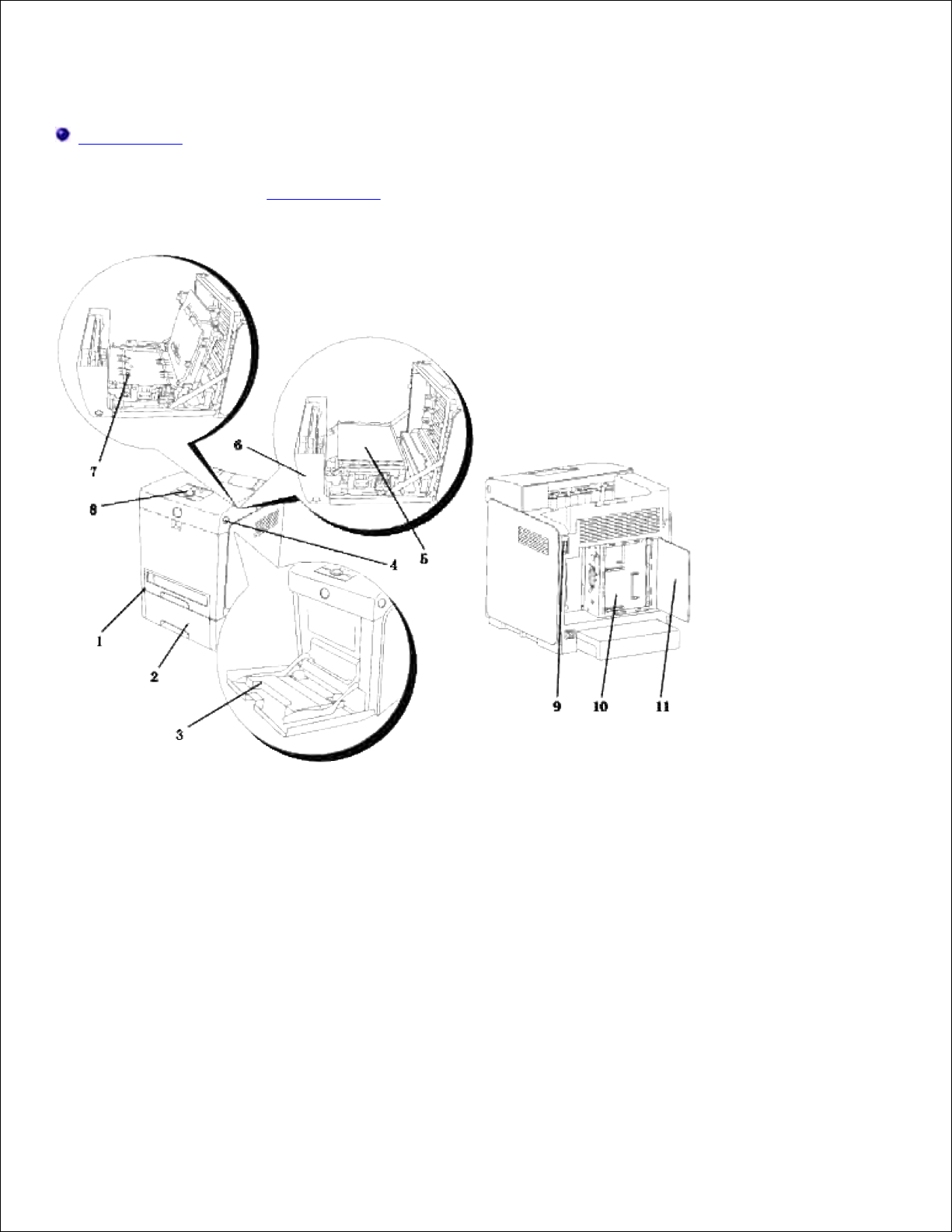
Dell
TM
Color Laser Printer 3110cn ユーザーズガイド
メモ、注意、警告
左のリンクをクリックすると、このプリンターの機能、オプション、および操作に関する説明が表示されます。プリンターに付属している
その他のマニュアルについては、「情報とその入手先」を参照してください。
Page 2

1
標準の 250 枚トレイ
2
オプションの 550 枚トレイモジュール
メモ: プリンターにはトレイを 3 つまで装着できます(標準の 250
枚トレイとオプションの 550 枚トレイモジュールおよび手差しトレ
イ)。
3
手差しトレイ
4
カバーボタン
5
ベルトユニット
6
フロントカバー
メモ: カバーボタンを押すと、フロントカバーが開きます。
7
オプションの両面印刷モジュール
8
操作パネル
9
電源スイッチ
10
コントロールボード
11
コントロールボードカバー
交換トナーカートリッジや消耗品をデルに注文するには:
デスクトップのアイコンをダブルクリックします。1.
下記のデルの Web ページにアクセスするか、または電話で、プリンター消耗品を注文してください。2.
www.dell.com/ supplies
デルプリンターのサービスタグナンバーをお手元にご用意いただくと、よりスムーズにサービスをご利用いただけます。
サービスタグナンバーの貼付場所については、「エクスプレスサービスコードとサービスタグナンバー」を参照してください。
メモ、注意、警告
メモ: プリンターの活用に役立つ重要な情報を説明しています。
注記: ハードウェアの損傷やデータの損失を引き起こす可能性のある問題を示し、問題を回避する方法について説明してい
ます。
警告: 物的損害、けが、または死亡の原因となる可能性があることを示します。
Page 3
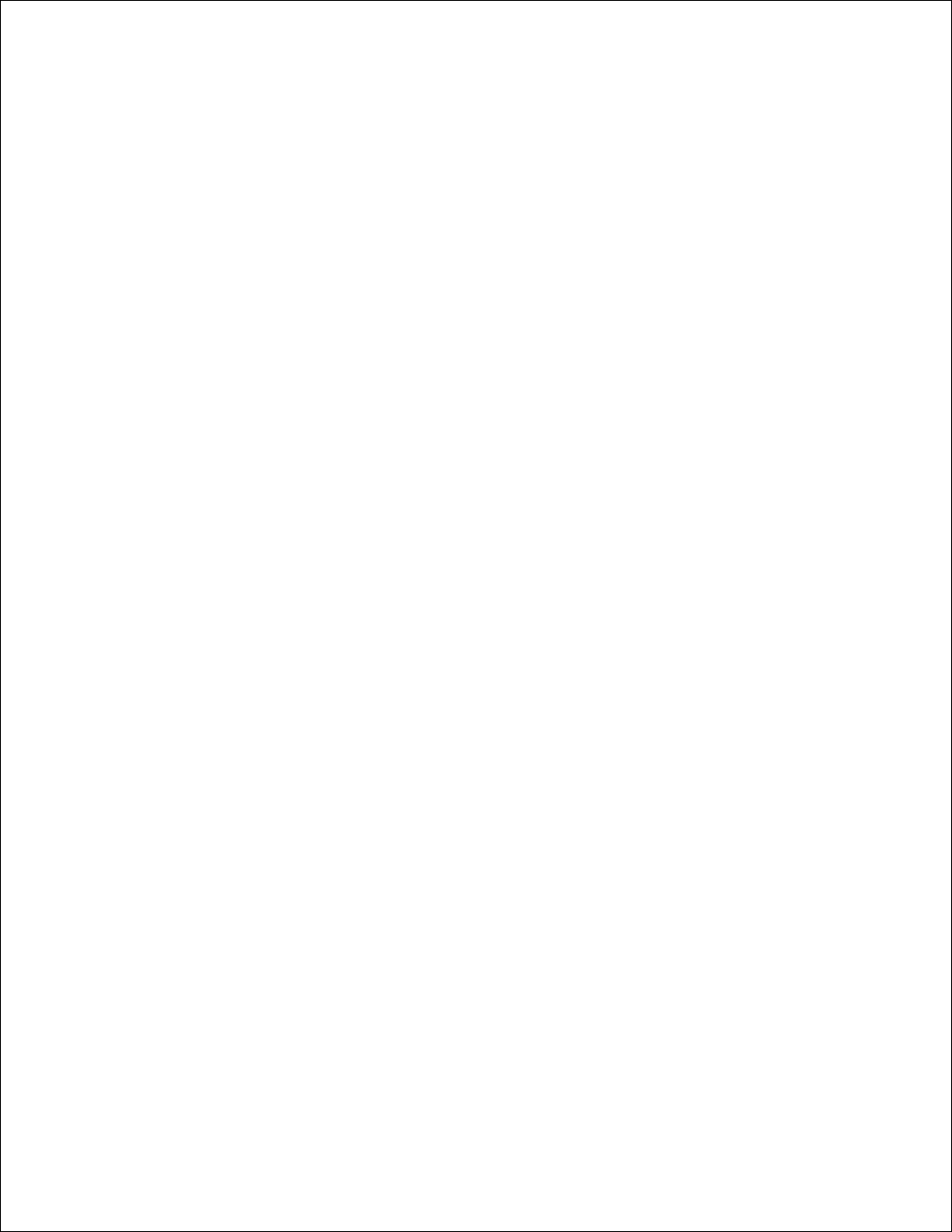
本書の内容は予告なしに変更されることがあります。
2007 Dell Inc. All rights reserved.
Dell Inc. の文書による許可なしには、いかなる方法においても本書の複写、転載を禁じます。
本書に使用されている商標: Dell および DELL ロゴは Dell Incの登録商標です。 Microsoft および Windows は Microsoft
Corporation の登録商標です。 Macintosh, MacOS, EtherTalk および TrueType はアメリカ合衆国および他の諸地域における Apple
Inc.の登録商標です。AppleTalk は、アメリカ合衆国およびその他の国における Apple Inc. の登録商標です。 UNIX はアメリカ合衆国
および他の諸地域における The Open Group の登録商標です。 Red Hat および RPM はアメリカ合衆国および他の諸地域における
Red Hat Inc. の登録商標です。 Linux はアメリカ合衆国および他の諸地域における Linus Torvalds の登録商標です。 The Common
UNIX Printing System, CUPS, および CUPS ロゴは Easy Software Productsの登録商標です。 PCL はアメリカ合衆国における
Hewlett-Packard の登録商標です。 ENERGY STAR は U.S. Environmental Protection Agency の登録商標です。Dell Inc. では、
ENERGY STAR のパートナーとして、本製品が省電力に関する ENERGY STAR ガイドラインに適合していることを確認しています。
Libtiff に関して
Copyright 1988-1997 Sam Leffler
Copyright 1991-1997 Silicon Graphics, Inc.
本ソフトウェアは、「現状のまま」提供されるものであり、明示的または黙示的であるかを問わず、商品性、特定目的への適合性に対
する保証(ただし、必ずしもこれらに限定されない)がなされるものではありません。
いかなる場合においても SAM LEFFLER または SILICON GRAGHICS は、本ソフトウェアの使用または実行から生じる、または関連
する、いかなる特定的、付随的、間接的、または派生的な損害について、あるいは、使用不能、データの消失、または利益の損失か
ら生じるいかなる損害についても、損害の可能性について知らされていたかどうかにかかわらず、いかなる場合も一切責任を負いま
せん。
本ソフトウェアは、Independent JPEG Group の JPEG ソフトウェアライブラリを使用しています。本書では、その他の商標および製品
名が、その権利者を示すために使用されている場合があります。Dell Inc. は、自社以外の商標および製品名に対して、いかなる権利
も主張するものではありません。
米国政府による制限付き権利
本ソフトウェアおよびマニュアルは、制限付き権利のもとで提供されます。 米国政府による使用、複写、または開示は、DFARS
252.227-7013 の「技術データおよびコンピュータソフトウェア上の権利」の節の(c)(1)(ii)の項、および該当する FAR 条項に記載の制
約を受けます。製造業者は、Dell Inc., One Dell Way, Round Rock, Texas, 78682, USA です。 Dell Inc., One Dell Way, Round Rock,
Texas, 78682, USA.
この装置は、FCC 規定第 15 章に規定されたクラス B デジタル装置に関する規制要件に基づいて所定の試験が実施され、これに適
合するものと認定されています。
Page 4
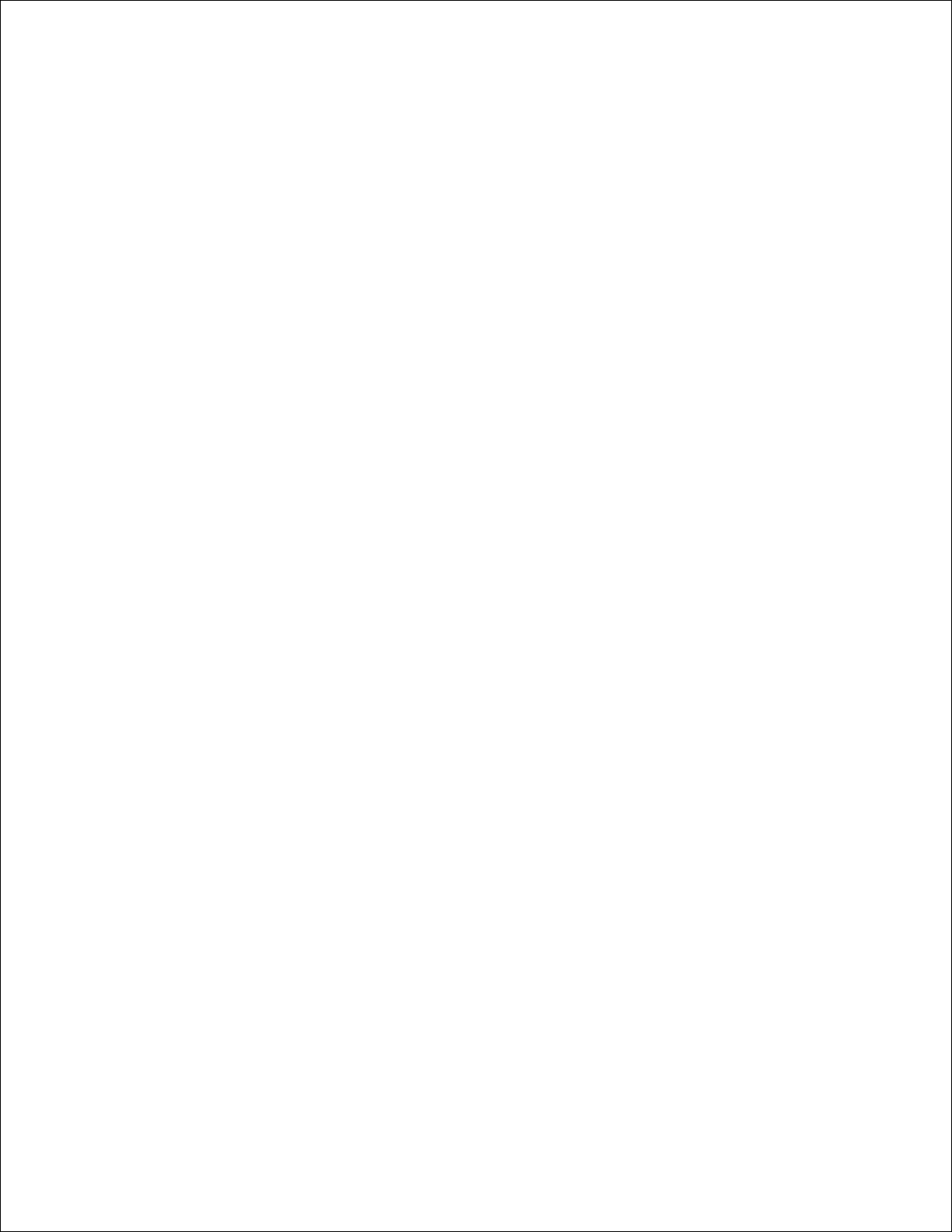
2007 年 8 月 Rev. A02
Page 5
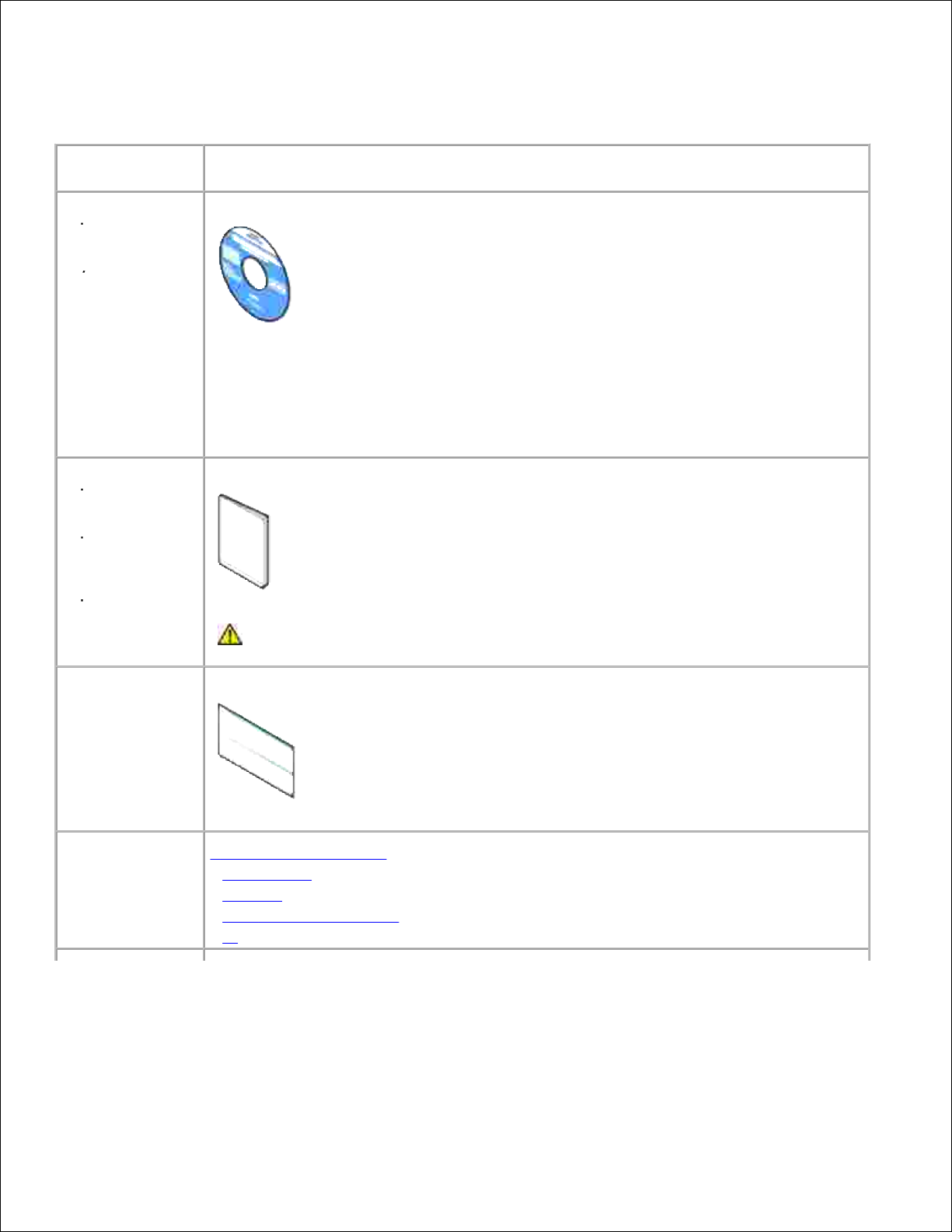
情報とその入手先
必要な情報
入手先
プリンタードライバ
ユーザーズガイド
Drivers and Utilities CD
Drivers and Utilities CD には、プリンターのマニュアルとドライバが収録されています。ドライバをアンイン
ストールして再インストールするとき、またはマニュアルを参照するときに、この CD を使用します。
CD には Readme ファイルが含まれている場合があります。Readme ファイルには、プリンタの技術的な変
更に関する最新情報や、ベテランユーザーや技術者のための高度な技術資料が示されています。
安全に関する情報
プリンターの使用
方法
保証に関する情報
オーナーズマニュアル
警告: 『オーナーズマニュアル』に記載されている安全にお 使いいただくための説明をお読みに
なってから、その説明に 従ってこのプリンターをセットアップしてご利用ください。
プリンターのセットア
ップ方法
セットアップ図
トラブルシューティン
グガイド
トラブルシューティングガイド:
- ユーザー登録
- 初期設定
- トラブルシューティングガイド
- 他
エクスプレスサービス
コードとサービスタグ
ナンバー
Page 6
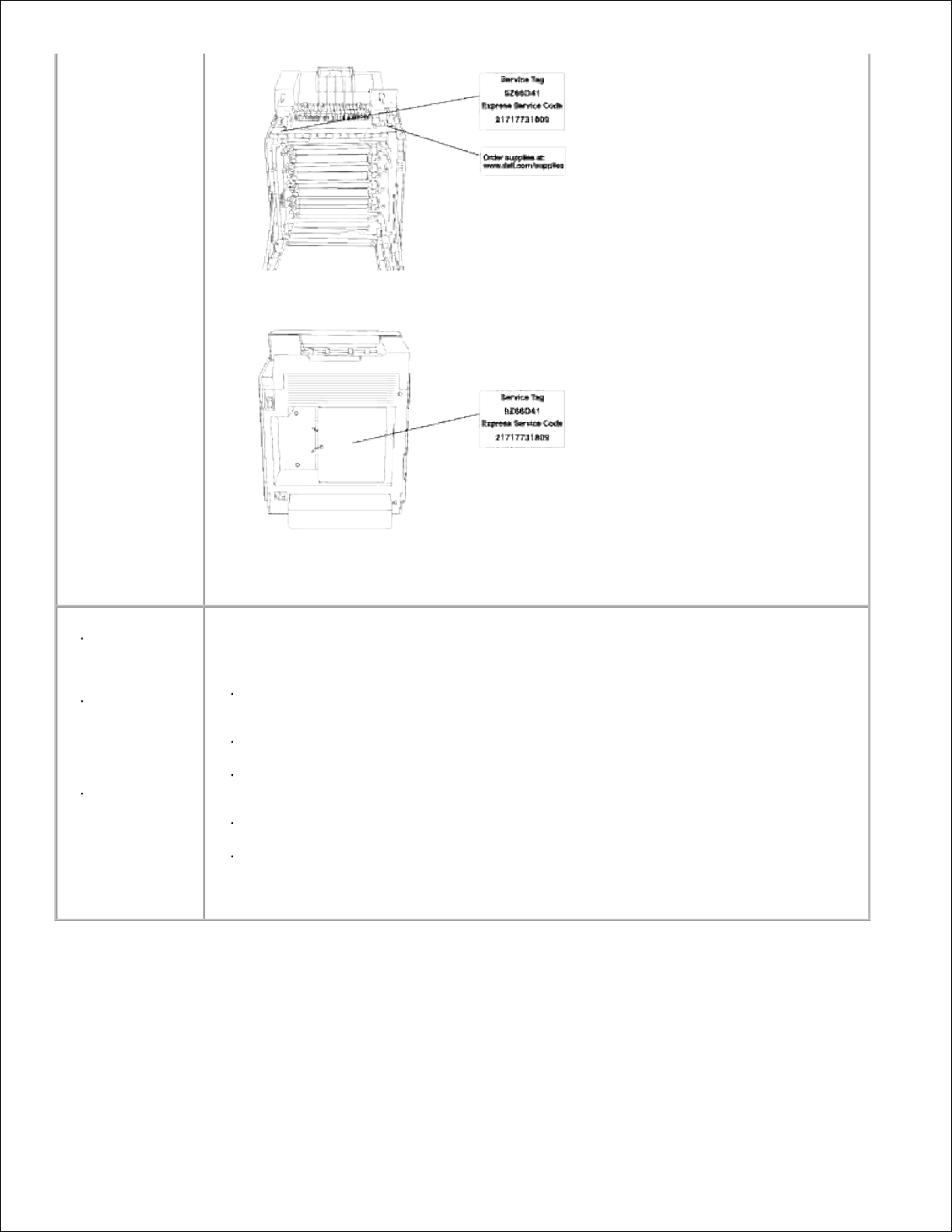
エクスプレスサービス
コードとサービスタグ
ナンバー
エクスプレスサービスコードとサービスタグナンバーは、プリンターのフロントドア内部に貼付されています。
プリンター用の最
新ドライバ
テクニカルサービ
スおよびサポート
への質問に対する
回答
プリンターのマニュ
アル
デルサポート Web サイト
デルサポート Web サイトでは、次のようなオンラインツールを提供しています。
ソリューション - トラブルシューティングのヒントとテクニック、技術者による文書、およびオンラインセミ
ナー
アップグレード メモリーなどのコンポーネントのアップグレード情報
カスタマーケア デルのお問い合わせ先、オーダーステータス(お届け予定案内)、保証、および修理に
関する情報
ドライバーのダウンロード
レファレンス プリンターに関するマニュアルと製品仕様
デルサポート Web サイトには、support.dell.comからアクセスできます。 WELCOME TO DELL SUPPORT
ページで地域を選択し、必要な情報を入力すると、ヘルプツールおよび情報にアクセスできます。
Page 7
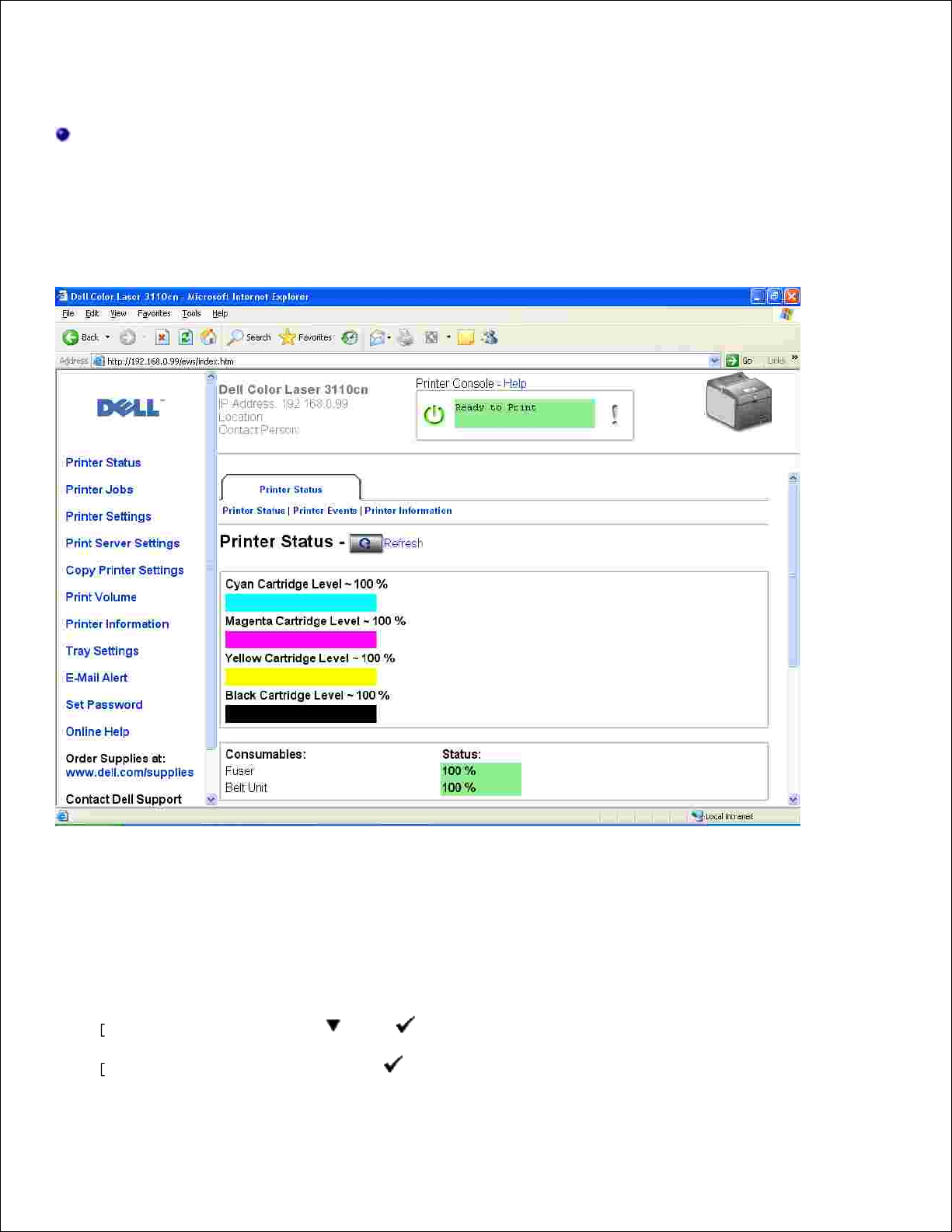
デルプリンター構成設定 Web ツール
デルプリンター構成設定 Web ツールを使用する
デルプリンター構成設定 Web ツール の機能の 1 つに、E メールアラートがあります。この機能は、プリンターの消耗品交換やユー
ザーによる操作が必要になった場合に、E メールをユーザーまたはキーオペレータに送信します。
担当区域のすべてのプリンターの機械管理番号が必要になるプリンター在庫レポートに記入する場合、デルプリンター構成設定
Web ツール のプリンター情報機能を使用してください。ネットワーク上の各プリンターの IP アドレスを入力するだけで、機械管理番号
が表示されます。
デルプリンター構成設定 Web ツール には、プリンターの設定を変更する機能や、印刷の傾向を記録する機能もあります。 ネットワ
ーク管理者の場合、Web ブラウザから、ネットワーク上の 1 台またはすべてのプリンターに簡単にプリンターの設定をコピーできます
。
デルプリンター構成設定 Web ツール を起動するには、Web ブラウザにネットワークプリンターの IP アドレスを入力します。
お使いのプリンターの IP アドレスが分からない場合は、[プリンター設定ページ]を印刷してください。このページに IP アドレスが記載
されています。
[メニュー] を押します。1.
レポート/リスト ]が表示されるまで を押し、 を押します。2.
プリンター セッテイ リスト ]が表示されます。 を押します。3.
Page 8

2.
3.
[Printer Settings]ページが印刷されます。
IP アドレスが 0.0.0.0 (工場出荷時の初期値)と表示されている場合は、IP アドレスは割り当てられていません。プリンターに IP アドレ
スを割り当てるときは、「IP アドレスを割り当てる 」を参照してください。
デルプリンター構成設定 Web ツール には以下のメニューがあり、以下の目的で使用します。
状態
プリンターの消耗品の状態をすぐに取得します。 トナーがなくなったら、最初の画面の[オーダーサポート ]リンクをクリックして、追
加のカートリッジを注文します。
ジョブ
ジョブ ]メニューには[ジョブ一覧 ]ページと[ジョブ履歴 ]ページがあり、これらのページには、各プロトコルと印刷ジョブに関する状
態の詳細が表示されます。
プリンター設定
プリンターの設定を変更したり、操作パネルをリモート表示します。
プリントサーバー設定
プリントサーバー設定 ]メニューは、プリンターのインターフェイスの種類と、必要な通信状態を設定するときに使用します。
プリンター設定のコピー
各プリンターの IP アドレスを入力するだけで、ネットワーク上の 1 台以上のプリンターに設定をすばやくコピーできます。
メモ: この機能を使用するには、ネットワーク管理者である必要があります。
プリントボリューム
用紙の使用状況や印刷ジョブの種類など、印刷の傾向を追跡し、カラーモードを使用するユーザーと、そのユーザーが印刷できる最
大面数を制限します。
プリンター情報
サービスコールに必要な情報、在庫レポート、現在のメモリーとエンジンコードレベルの状態を取得します。
用紙トレイ設定
各用紙トレイの用紙の種類とサイズを取得します。
E-Mail Alert
プリンターの消耗品交換や操作が必要になったら E メールを受信できます。通知を受けるようにするには、E メールリストボックスに
自分(管理者)の名前またはキーオペレータの名前を入力してください。
Page 9
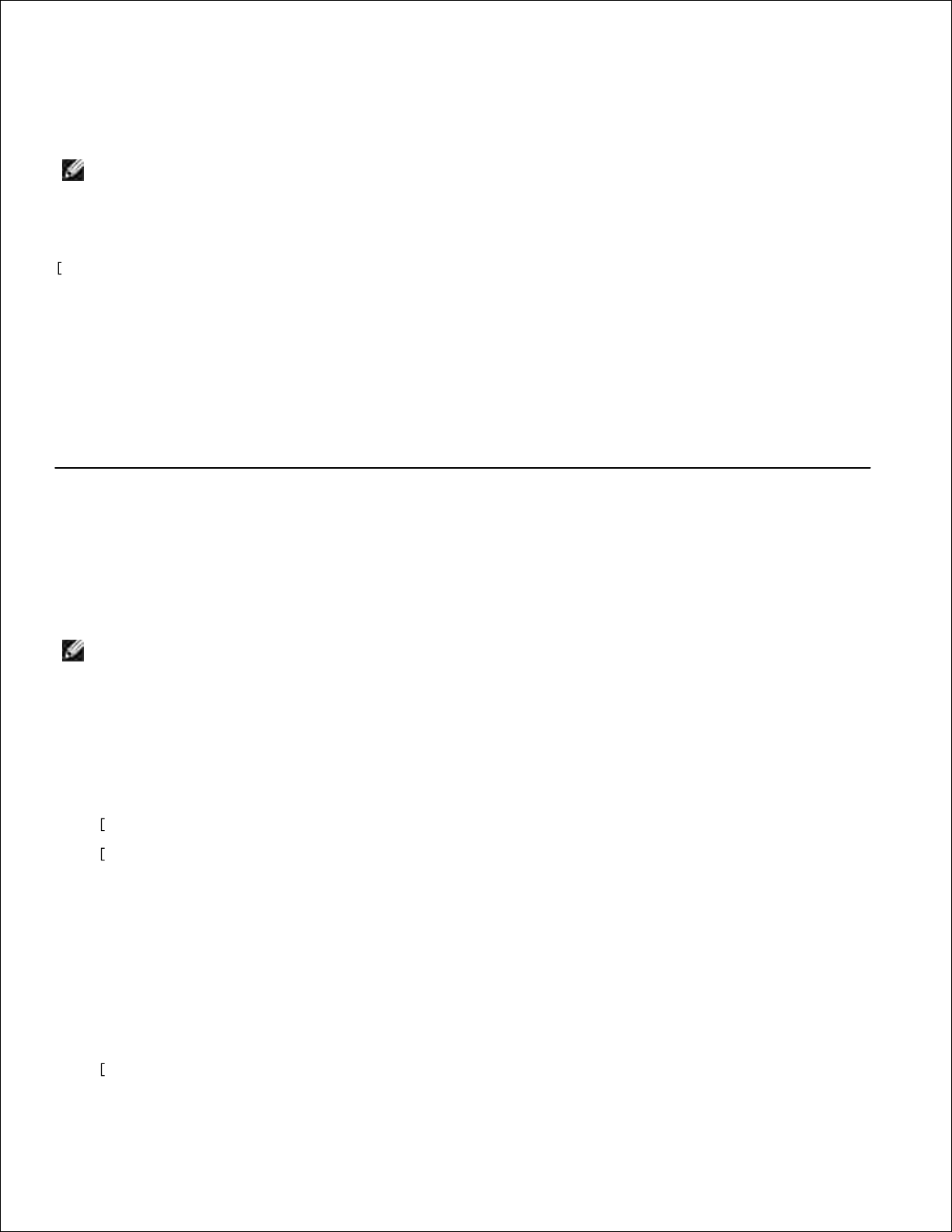
パスワード設定
操作パネルをパスワードでロックし、選択したプリンター設定を他のユーザーが誤って変更しないようにします。
メモ: この機能を使用するには、ネットワーク管理者である必要があります。
オンラインヘルプ
ヘルプ ]をクリックしてデル Web ページにアクセスし、「ユーザーズガイド 」を参照して設定を確認します。
オーダーサポート:
www.dell.com/ supplies
Dell オンラインサポート:
support.dell.com
デルプリンター構成設定 Web ツールを使用する
Web ブラウザの環境設定
デルプリンター構成設定 Web ツールを使用する前に、お使いの Web ブラウザの環境設定を行うことをお勧めします。
メモ: お使いのブラウザと言語設定が異なるブラウザで設定された EWS ページを参照すると、そのページが文字化けするこ
とがあります。
Internet Explorer 6.0/ 7.0 の場合
表示言語を設定する
メニューバーの[ツール ]から[インターネット オプション ]を選択します。1.
全般 ]タブから[言語 ]を選択します。2.
言語の優先順位 ]リストで表示言語を優先順に指定します。3.
例:Italian (Italy) [it]
Spanish (Traditional Sort) [es]
German (Germany) [de]
French (France) [fr]
English [en] あるいは English (United States) [en-us]
プリンターの IP アドレスをプロキシなしに設定する
メニューバーの[ツール ]から[インターネット オプション ]を選択します。1.
接続 ]タブの[LAN の設定 ]で、[プロキシ サーバー ]を選択します。2.
Page 10
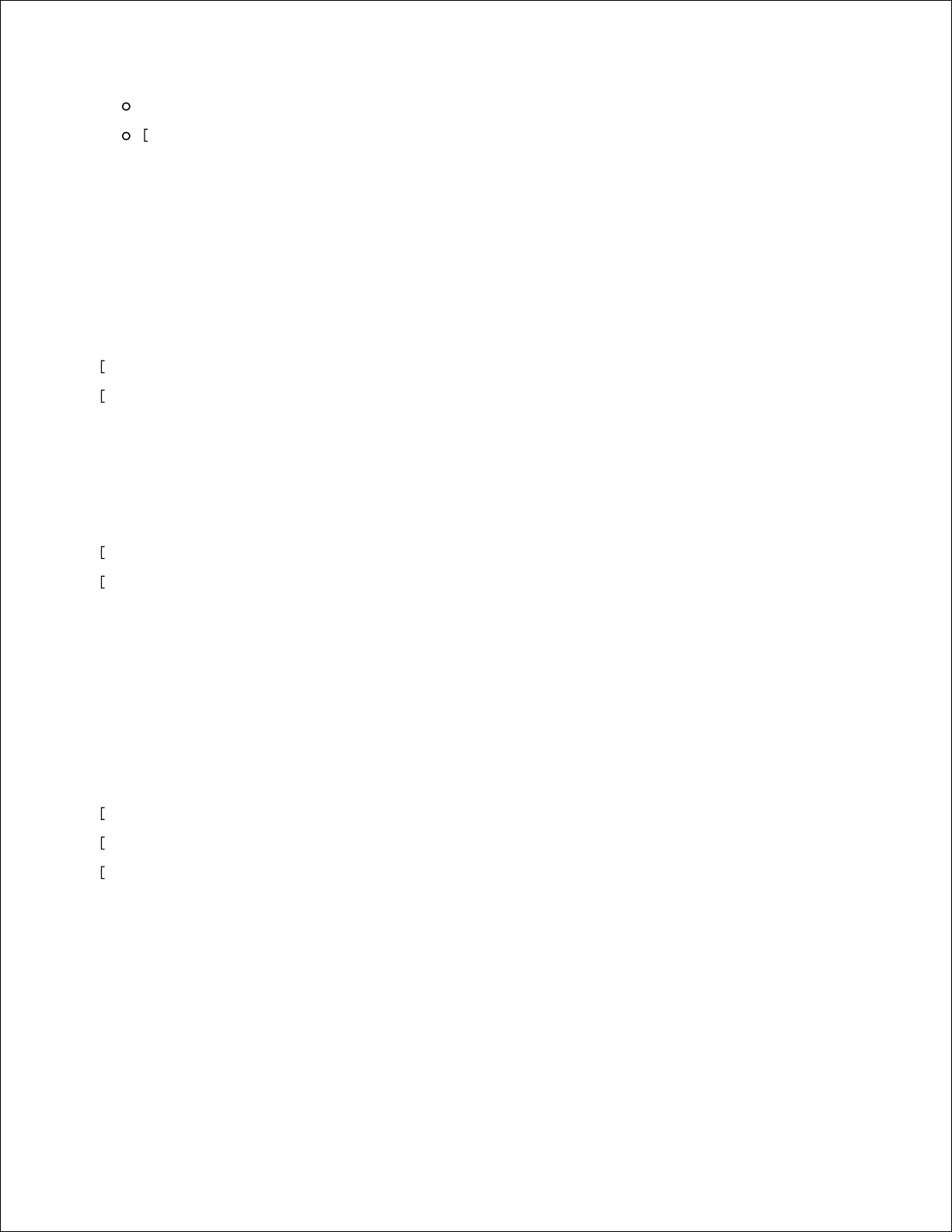
1.
2.
次のいずれかを実行します。
[Use a proxy sever for you LAN ]チェックボックスをオフにします。
詳細設定 ]をクリックし、[例外 ]の[次で始まるアドレスにはプロキシを使用 しない ]フィールドにプリンターの IP ア
ドレスを指定します。
3.
言語とプロキシを設定したら、ブラウザの URL 入力フィールドに「http:// nnn.nnn.nnn.nnn/ 」(プリンターの IP アドレス)を入力して、
デルプリンター構成設定 Web ツール を起動します。
Netscape Communicator 7.1の場合
表示言語を設定する
メニューバーの[編集 ]から[設定 ]を選択します。1.
Navigator ]グループから[言語 ]を選択します。2.
言語の優先順位 ]リストで表示言語を優先順に指定します。3.
例:English [en] あるいは English/ United States [en- us]German [de]French [fr]Italian [it]Spanish [es]
プリンターの IP アドレスをプロキシなしに設定する
メニューバーの[編集 ]から[設定 ]を選択します。1.
Navigator ]グループの[詳細 ]の[プロキシ ]を選択します。2.
インターネットに直接接続する ]または[手動でプロキシを設定する ]のいずれかを選択します。[手動でプロキシを設定す
る ]を選択した場合は、[プロキシなし ]ボックスにプリンターの IP アドレスを指定します。 ボックス
3.
言語とプロキシを設定したら、ブラウザの URL 入力フィールドに「http:// nnn.nnn.nnn.nnn/ 」(プリンターの IP アドレス)を入力して、
デルプリンター構成設定 Web ツール を起動します。
Firefox 1.5 以降の場合
表示言語を設定する
メニューバーの[ツール ]から[オプション ]を選択します。1.
オプション ]ダイアログボックスで[詳細設定 ]をクリックします。2.
全般 ]タブから[言語 ]をクリックします。3.
言語の優先順位 ]リストで表示言語を優先順に指定します。4.
たとえば、次のように指定します。
例:English [en] あるいは English/ United States [en- us]
German [de]
French [fr]
Italian [it]
Spanish [es]
プリンターの IP アドレスをプロキシなしに設定する
Page 11
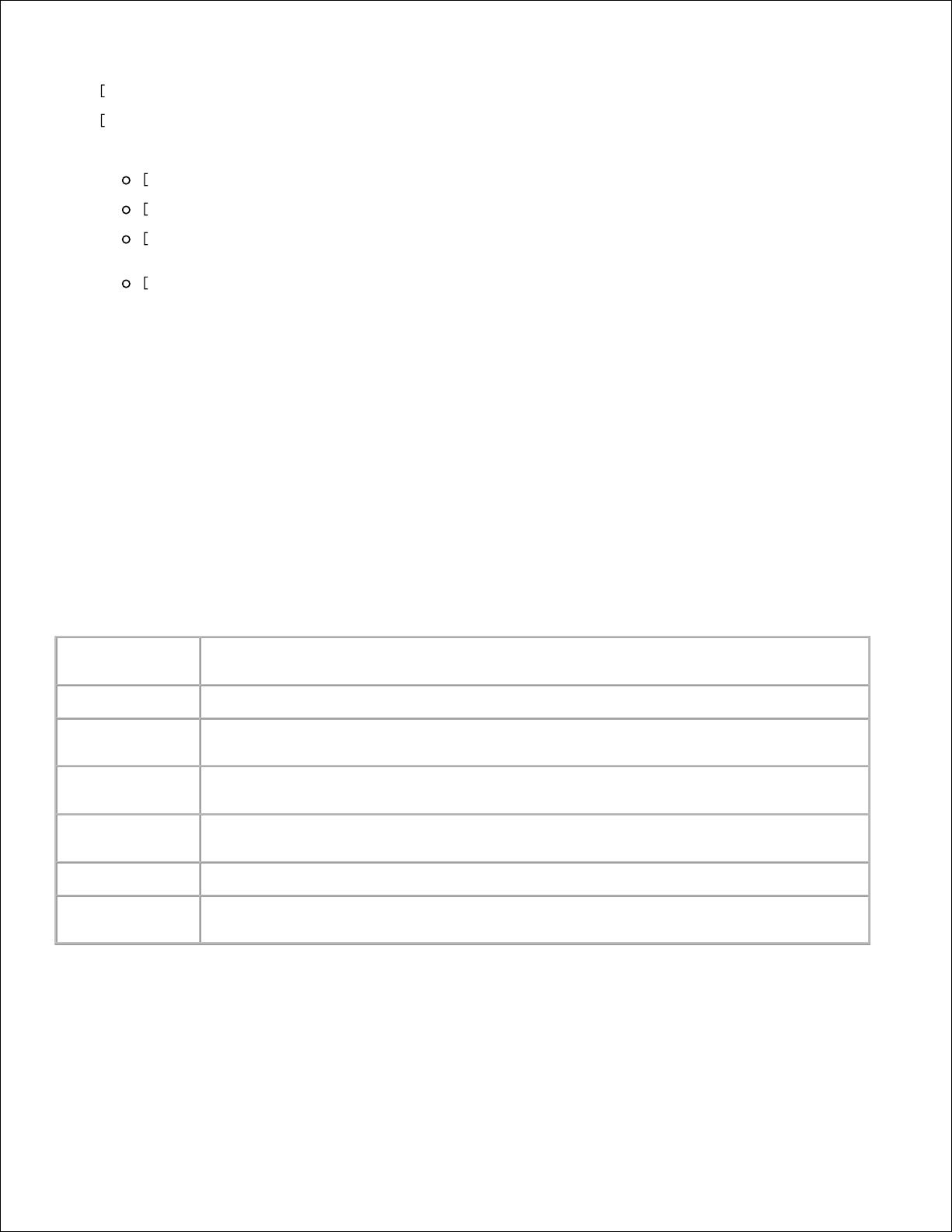
メニューバーの[ツール ]から[オプション ]を選択します。1.
オプション ]ダイアログボックスで[詳細設定 ]をクリックします。2.
接続の設定 ]をクリックします。3.
次のいずれかを実行します。
インターネットに直接接続する ]チェックボックスをオンにします。
Auto-detect proxy settings for this network ]チェックボックスをオンに します。
手動でプロキシを設定する ]チェックボックスをオンにし、[No Proxy for ]編 集ボックスにプリンターの IP アドレスを入
力します。
Automatic proxy configuration URL ]チェックボックスをオンにします。
4.
言語とプロキシを設定したら、ブラウザの URL 入力フィールドに「http:/ / nnn.nnn.nnn.nnn/」
(プリンターの IP アドレス)を入力して、 Dell Printer を起動します。
Configuration Web Tool .
ページ表示形式
ページのレイアウトは、3 つのセクションに分かれています。
上フレーム
すべてのページの上部にあるのが上フレームです。デルプリンター構成設定 Web ツール を起動すると、各ページの上フレームにプ
リンターの現在の状態と仕様が表示されます。
上フレームには、次の項目が表示されます。
Dell Color Laser
3110cn
プリンターの製品名です。
IP アドレス:
プリンターの IP アドレスを表示します。
場所:
プリンターの設置場所です。この設置場所は、[プリントサーバー設定 ]ページの[本体説明 ]で変更でき
ます。
連絡先:
プリンターの管理担当者の名前です。この管理者名は、[プリントサーバー設定 ]ページの[本体説明 ]で
変更できます。
プリンターコンソール
プリンターの操作パネル表示とランプの状態を表示します。この状態は、設定した時間間隔で自動更新され
ます。この間隔は、[プリントサーバー設定 ]ページの[本体説明 ]で変更できます。
ヘルプ
Dell Web ページにリンクしています。そのページで「ユーザーズガイド 」を参照できます。
プリンターのビットマ
ップイメージ
プリンターのビットマップイメージです。 このイメージをクリックすると、右フレームに[状態 ]メニューが表示
されます。
左フレーム
すべてのページの左側にあるのが左フレームです。左フレームに表示されるメニューのタイトルは、そのタイトルに対応するメニュー
とページにリンクされています。タイトルをクリックすると、そのページにジャンプできます。
左フレームには、次のメニューが表示されます。
Page 12
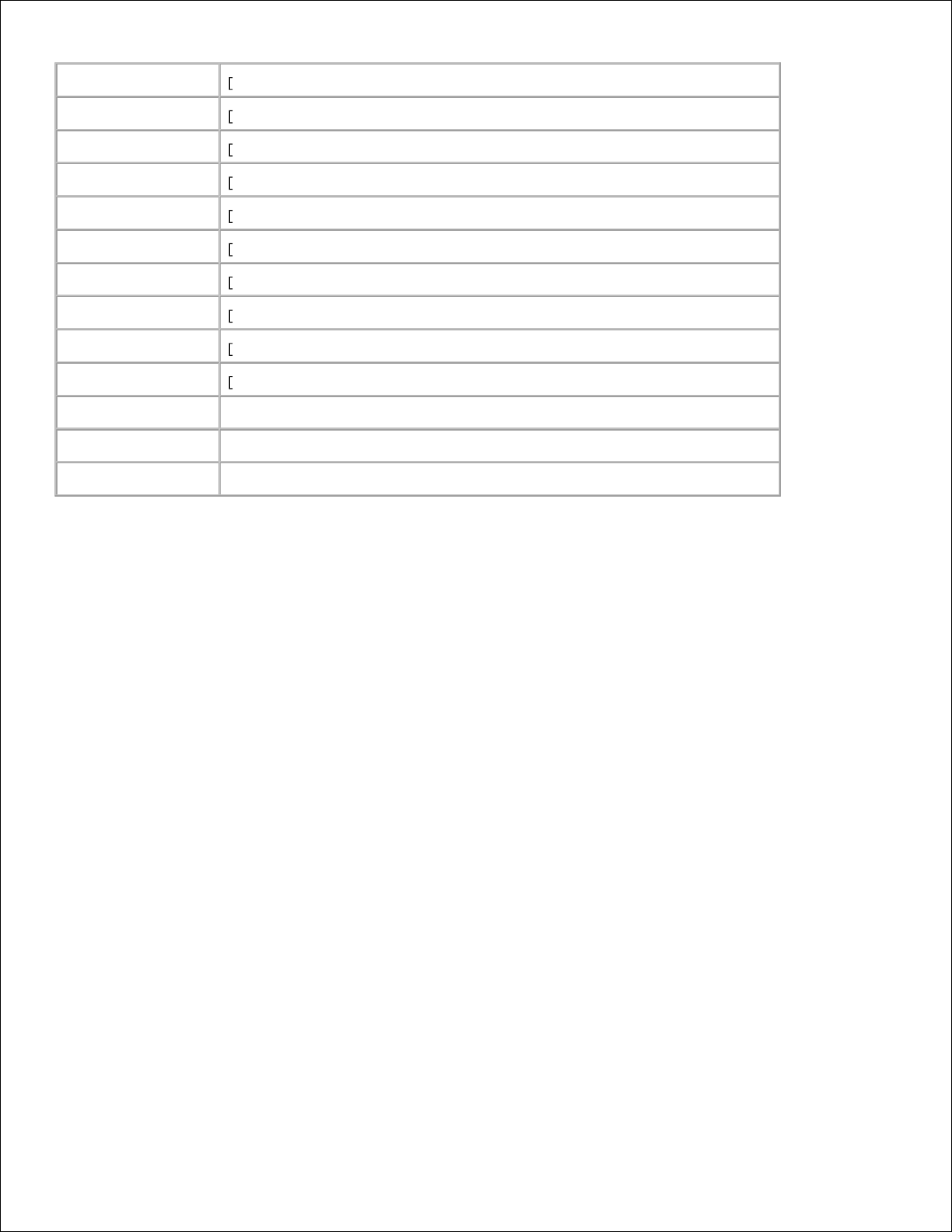
状態
状態 ]メニューにリンクしています。
ジョブ
ジョブ ]メニューにリンクしています。
プリンター設定
プリンター設定一覧 ]メニューにリンクしています。
プリントサーバー設定
プリントサーバーレポート ]メニューにリンクしています。
プリンター設定のコピー
プリンター設定のコピー ]メニューにリンクしています。
プリントボリューム
プリントボリューム ]メニューにリンクしています。
プリンター情報
状態 ]メニューにリンクしています。
用紙トレイ設定
用紙トレイ設定 ]メニューにリンクしています。
Eメールアラート
プリントサーバー設定 ]メニューにリンクしています。
パスワード設定
その他の機能 ]メニューにリンクしています。
オンラインヘルプ
Dell Web ページにリンクしています。そのページで「ユーザーズガイド 」を参照できます。
オーダーサポート:
Dell Web ページにリンクしています。
Dellオンラインサポート:
Dell Web ページにリンクしています。http:// support.dell.com/
右フレーム
すべてのページの右側にあるのが右フレームです。右フレームの内容は、左フレームで選択したメニューに対応しています。右フレ
ームに表示される項目の詳細については、「メニュー項目の詳細 」を参照してください。
右フレームのボタン
[更新]ボタン
現在のプリンター構成を入手して、右フレームの最新情報を更新します。
[新しい設定を適用する]ボタン
デルプリンター構成設定 Web ツール で作成した新しい設定をプリンターに適用します。それまでのプリンター設定が新しい設定に置
き換わります。
[新しい設定を適用し、デバイスを再起動する]ボタン
デルプリンター構成設定 Web ツール で作成した新しい設定をプリンターに適用して、プリンターを再起動します。それまでのプリンタ
ー設定が新しい設定に置き換わります。
[元に戻す]ボタン
変更する前の設定に戻します。新しい設定はプリンターに適用されません。
メニュー項目の設定を変更する
一部のメニューでは、デルプリンター構成設定 Web ツール で行ったプリンター設定を変更することができます。こういったメニューに
アクセスすると、認証を求めるダイアログボックスが画面に表示されます。ダイアログボックスに表示されるメッセージに従って、プリン
ターの管理者のユーザー名とパスワードを入力します。
初期設定のユーザー名は「 admin 」、初期設定のパスワードは空欄です (NULL)。パスワードのみ、[プリントサーバー設定 ]メニュ
Page 13
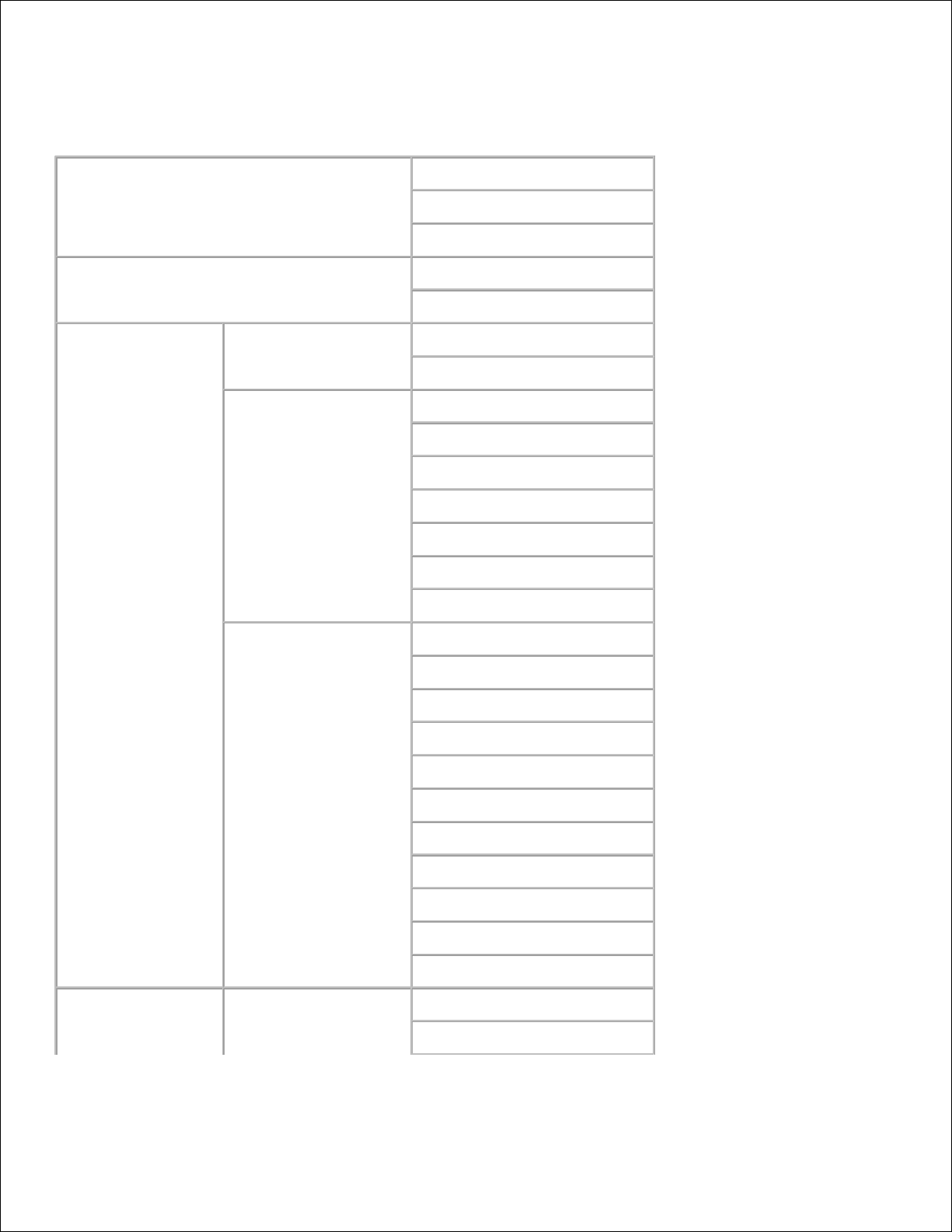
ーの[パスワード設定 ]ページで変更できます。ユーザー名は変更できません。詳細については、「パスワード設定 」を参照してくだ
さい。
メニュー項目の詳細
"状態 "
"状態 "
"イベント情報 "
"プリンター情報 "
"ジョブ "
"ジョブ一覧 "
"ジョブ履歴 "
"プリンター設定 "
"プリンター設定一覧 "
"設定一覧 "
"レポート/ リスト "
"プリンター設定 "
"システム設定 "
"パラレル "
"ネットワーク "
*4
"USB "
*4
"PCL "
"PS "
*4
"操作パネル設定 "
"メンテナンス "
"用紙種類調整 "
"BTR電圧調整 "
"フューザー温度調整 "
"自動レジ補正 "
"カラーレジ補正 "
"高度補正 "
"NVメモリー初期化 "
"蓄積ディスク "
*1
"Non-Dell トナー "
"プリントメーター初期化 "
"Web Link Customization "
"プリントサーバー設定 "
"プリントサーバーレポート "
"プリントサーバー設定一覧 "
"NetWare設定ページ "
*2
Page 14
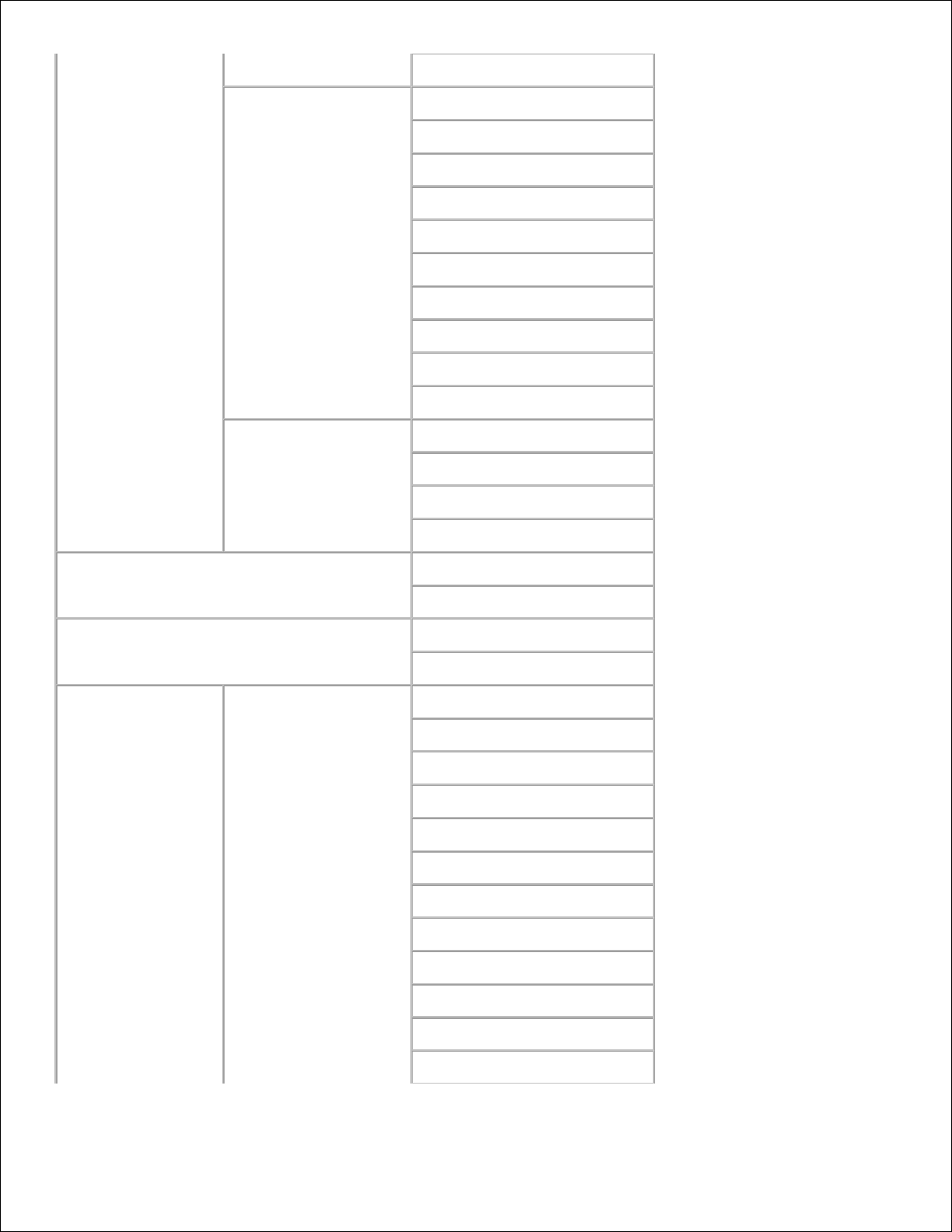
"Eメールアラート "
"プリントサーバー設定 "
"本体説明 "
"ポート設定 "
"ワイヤレスLAN "
*3
"TCP/ IP "
"NetWare "
*2
"SMB "
*2
"AppleTalk "
*3
"Eメールアラート "
"Bonjour (mDNS) "
*4
"SNMP "
"その他の機能 "
"パスワード設定 "
"セキュリティ "
"IPsec "*
2
"プリントサーバー初期化 "
"プリンター設定のコピー "
"プリンター設定のコピー "
"プリンター設定のコピー 状態一覧 "
"プリントボリューム "
"プリントボリューム "
"Dell ColorTrack "
"用紙トレイ設定 "
"トレイ1 用紙種類 "
"トレイ1 用紙サイズ "
"トレイ1 カスタムサイズ - Y "
"トレイ1 カスタムサイズ - X "
"トレイ2 用紙種類 "
*5
"トレイ2 用紙サイズ "
*5
"トレイ2 カスタムサイズ - Y "
*5
"トレイ2 カスタムサイズ - X "
*5
"手差し設定モード "
"変更画面表示 "
"手差しトレイ 用紙種類 "
"手差しトレイ 用紙サイズ "
Page 15
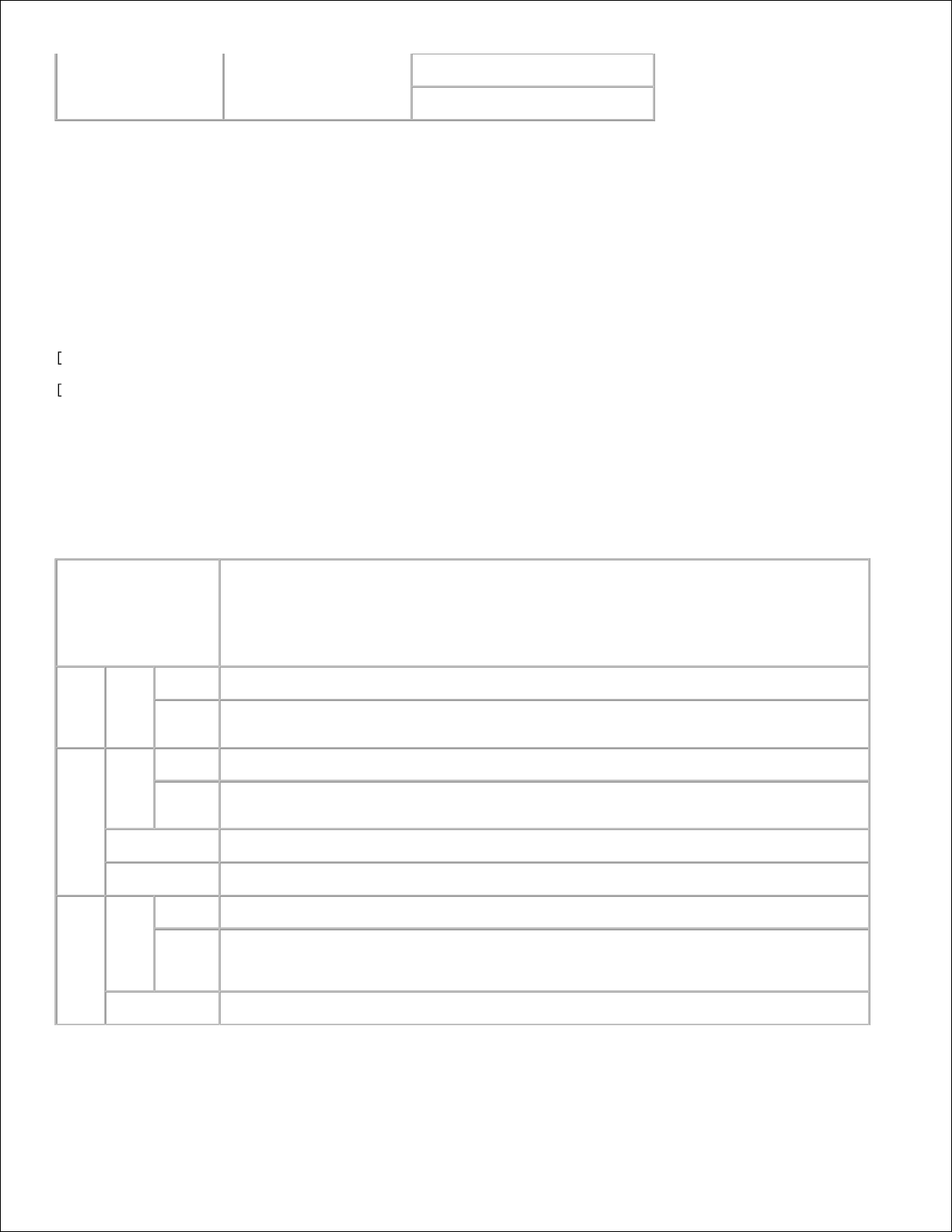
"手差しトレイ カスタムサイズ - Y "
"手差しトレイ カスタムサイズ - X "
*1 この項目は、[RAMディスク ]がオンに設定されている場合のみ使用できます。
*2 この項目は、オプションのマルチプロトコルカードが装着されている場合のみ使用できます。
*3 この項目は、オプションのワイヤレスプリンターアダプタが装着されている場合のみ使用できます。
*4 この項目は、PostScript モデルでのみ使用できます。
*5 この項目は、オプションの 550 枚フィーダーが装着されている場合のみ使用できます。
状態
状態 ]メニューは、プリンターの消耗品やハードウェアの状態と、プリンターの仕様を確認するときに使用します。
状態 ]メニューには、次のページが表示されます。
状態
目的:
消耗品と用紙トレイの残量状態を確認します。
値:
シアンカートリッジ残量
マゼンタカートリッジ残
量
イエローカートリッジ残
量
ブラックカートリッジ残量
各プリントカートリッジの残量をパーセント(%)で表示します。 各カートリッジの残量がなくなると、メッセ
ージが表示されます。 テキスト「プリントカートリッジ 」をクリックすると、デルプリンターの消耗品注文サ
イトにジャンプします。
消耗品名状態
n%
各プリントカートリッジの残量をパーセント(%)で示します。 "n" は数字です。
トナー
切れ
消耗品がなくなったことを示します。
用紙
トレイ
用紙
残量
良好
用紙トレイに用紙があることを示します。ただし、その枚数はわかりません。
用紙な
し
用紙トレイに用紙がないことを示します。
用紙容量
用紙トレイにある最大用紙残量を表示します。
用紙サイズ
用紙トレイにセットされている用紙のサイズを表示します。
排出
トレイ
トレイ
状態
正常
排出トレイが正常に使用できることを示します。
排出先
いっぱ
い
排出トレイがいっぱいで使用できないことを示します。
トレイ容量
用紙トレイにある最大用紙残量を表示します。
Page 16
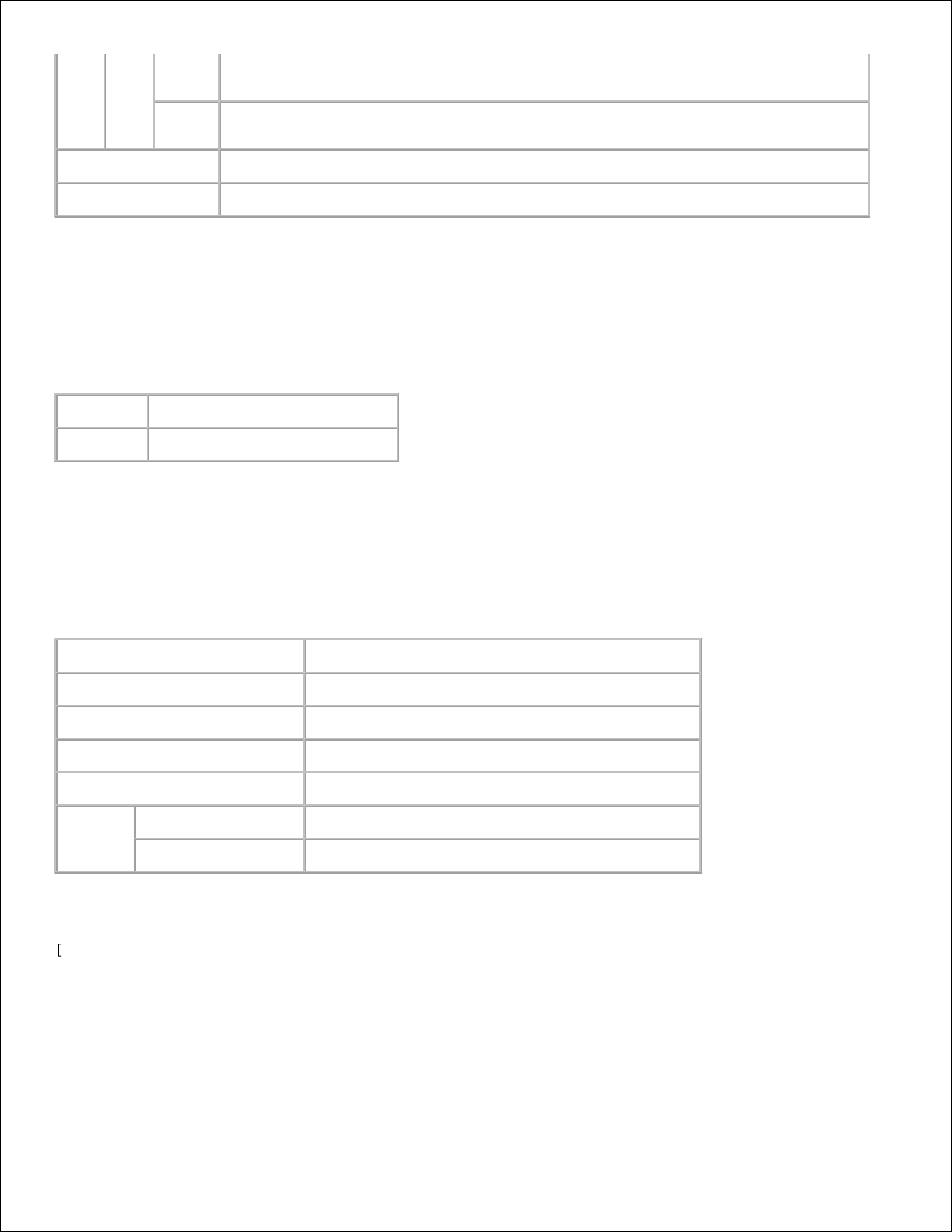
カバー状態
閉じて
います
カバーが閉じていることを示します。
開いて
います
カバーが開いていることを示します。
プリンタータイプ
プリンターの印刷タイプを表示します。通常は、[カラーレーザー ]が表示されます。
連続プリント速度
プリンターの連続プリント速度を表示します。
イベント情報
目的:
用紙切れ やトナー切れ などのイベントが発生したときに、イベントに関するアラートや指示の内容が[イベント情報 ]ページに表示さ
れます。
値:
発生箇所
イベントが発生した場所を表示します。
イベント内容
イベントの内容を表示します。
プリンター情報
目的:
ハードウェア構成やソフトウェアのバージョンなど、プリンターの詳細情報を確認します。このページは、左フレームの[プリンター情
報 ]をクリックして表示することもできます。
値:
サービスタグナンバー
デルのサービスタグナンバーを表示します。
機械管理番号
プリンターの機械管理番号を表示します。
シリアル番号
プリンターのシリアル番号を表示します。
搭載メモリー
搭載されているメモリー容量を表示します。
プロセッサー速度
プロセッサーの処理速度を表示します。
バージョン
コントローラーバージョン
バージョンアップされた日付(バージョンレベル)を表示します。
NICバージョン
バージョンアップされた日付(バージョンレベル)を表示します。
ジョブ
ジョブ ]メニューには、[ジョブ一覧 ]ページと[ジョブ履歴 ]ページの情報が含まれています。これらのページには、各プロトコルや
印刷ジョブに関する状態の詳細が表示されます。
ジョブ一覧
目的:
処理中の印刷ジョブを確認します。 画面を更新するには、[更新 ]ボタンをクリックします。
Page 17
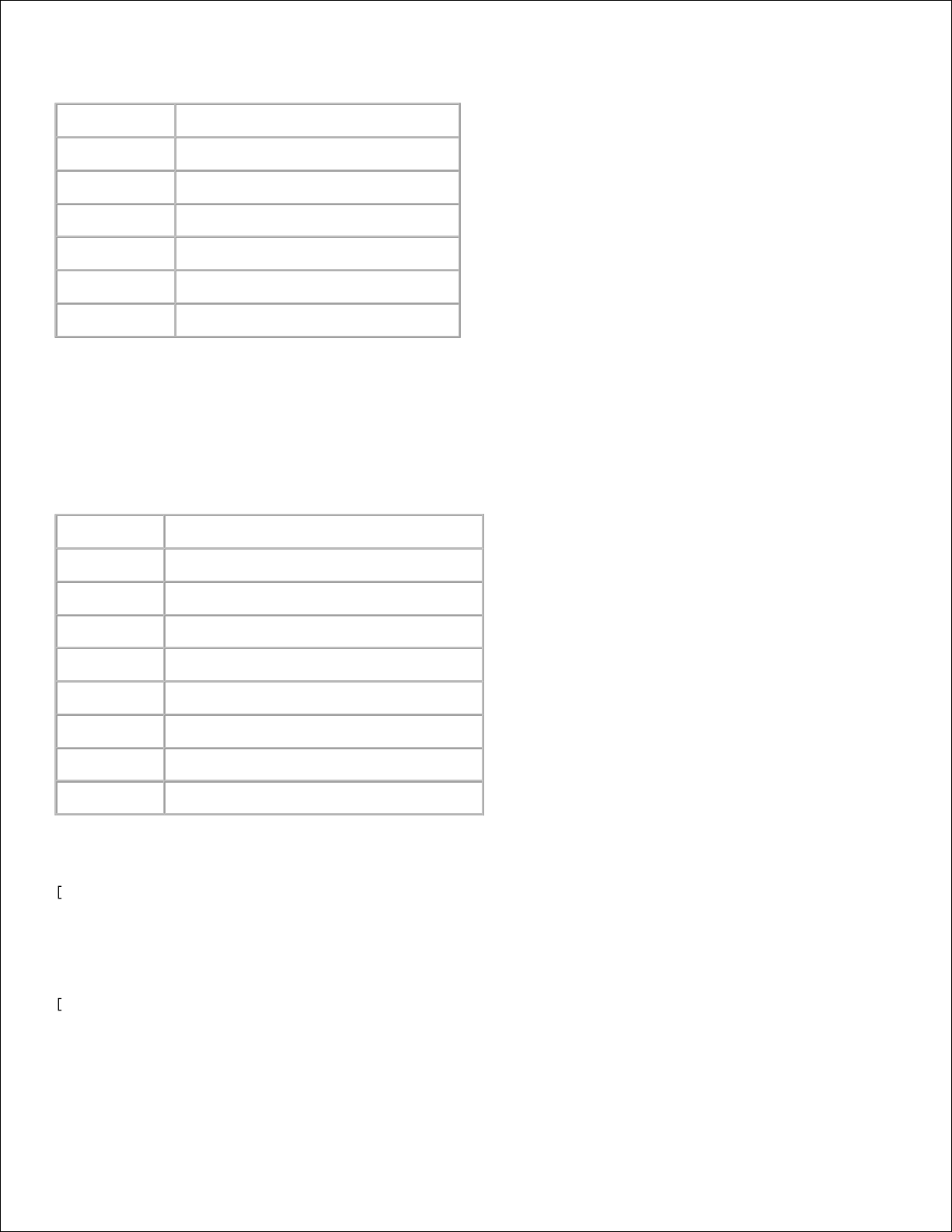
値:
ID
ジョブ ID を表示します。
ジョブ名
印刷中のジョブのファイル名を表示します。
所有者
ジョブオーナー名を表示します。
ホスト名
ホストコンピュータの名前を表示します。
プリント処理状態
印刷中のジョブの状態を表示します。
ホストI/ F
ホストインターフェイスの状態を表示します。
ホスト送信時間
印刷ジョブが送信された日付を表示します。
ジョブ履歴
目的:
終了した印刷ジョブを確認します。22 個までの最新の印刷ジョブが表示されます。 画面を更新するには、[更新 ]ボタンをクリックし
ます。
値:
ID
ジョブ ID を表示します。
ジョブ名
印刷が終了したジョブのファイル名を表示します。
所有者
ジョブオーナー名を表示します。
ホスト名
ホストコンピュータの名前を表示します。
出力結果
終了した印刷ジョブの状態を表示します。
面数
印刷ジョブの面数を表示します。
枚数
印刷ジョブのページ数を表示します。
ホストI/ F
ホストインターフェイスの状態を表示します。
ホスト送信時間
印刷ジョブが送信された日付を表示します。
プリンター設定
プリンター設定 ]は、プリンター設定一覧を表示するときと、プリンター設定を構成するときに使用します。
次のタブ付きページが、右フレームの上部に表示されます。
プリンター設定一覧
プリンター設定一覧 ]タブには、[設定一覧 ]と[レポート/ リスト ]ページがあります。
設定一覧
目的:
Page 18
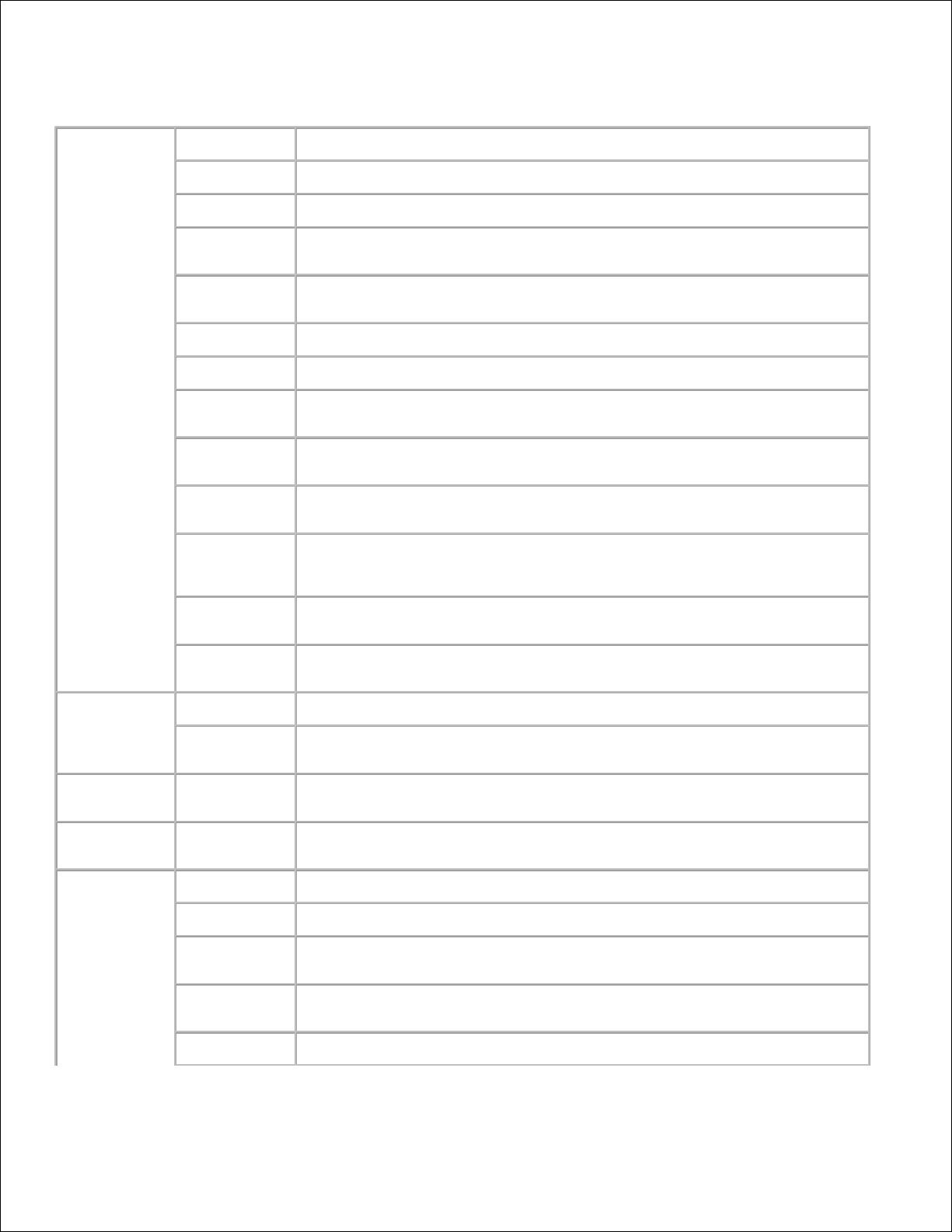
操作パネルメニューの現在の設定を表示します。
値:
システム設定
節電移行時間1
*1
印刷ジョブが終了してから、プリンターが節電移行時間1 に入るまでの時間を表示します。
節電移行時間2
*1
印刷ジョブが終了してから、プリンターが節電移行時間2 に入るまでの時間を表示します。
音の設定
エラー発生時にプリンターが異常警告音を鳴らすかどうかを表示します。
タイムアウト
プリンターがコンピュータから次のデータバイトを受け取るまでに待機する時間を表示しま
す。
操作パネル表示
言語切り替え
操作パネル画面の表示言語を表示します。
自動ジョブ履歴
ログを自動的にプリンターから出力するかどうかを表示します。
ID 印字機能
ユーザー ID の印刷場所を表示します。
テキスト印刷
プリンターでサポートしていない PDL データを受信したときに、テキストとして出力するかど
うかを表示します。
バナーシート出
力
バナーシートの位置を表示します。
バナーシート ト
レイ
バナーシートがセットされているトレイを表示します。
RAMディスク使
用
セキュリティプリント機能とサンプルプリント機能を使用するために、RAM ディスクファイル
システムにメモリーを割り当てるかどうかを表示します。この項目は、256MB 以上のオプシ
ョンのメモリーカードが装着されている場合のみ使用できます。
用紙の置き換え
指定したトレイにセットされている用紙が、現在のジョブで設定されている用紙サイズではな
い場合に、別のサイズの用紙を使用するかどうかを表示します。
ミリ/ インチ切替
え
操作パネル画面の設定単位を表示します。
パラレル
ECP
パラレルインターフェイスの ECP 通信モードを表示します。
Adobe通信プロト
コル
各インターフェイスの PostScript 通信プロトコルを表示します。
ネットワーク
Adobe通信プロト
コル
各インターフェイスの PostScript 通信プロトコルを表示します。
USB
Adobe通信プロト
コル
各インターフェイスの PostScript 通信プロトコルを表示します。
PCL
用紙トレイ
用紙トレイを表示します。
用紙サイズ
初期設定の用紙サイズを表示します。
カスタムサイズ Y
用紙の長さを表示します。
カスタムサイズ X
用紙の幅を表示します。
印刷方向
用紙に印刷するときのテキストとグラフィックスの向きを表示します。
Page 19
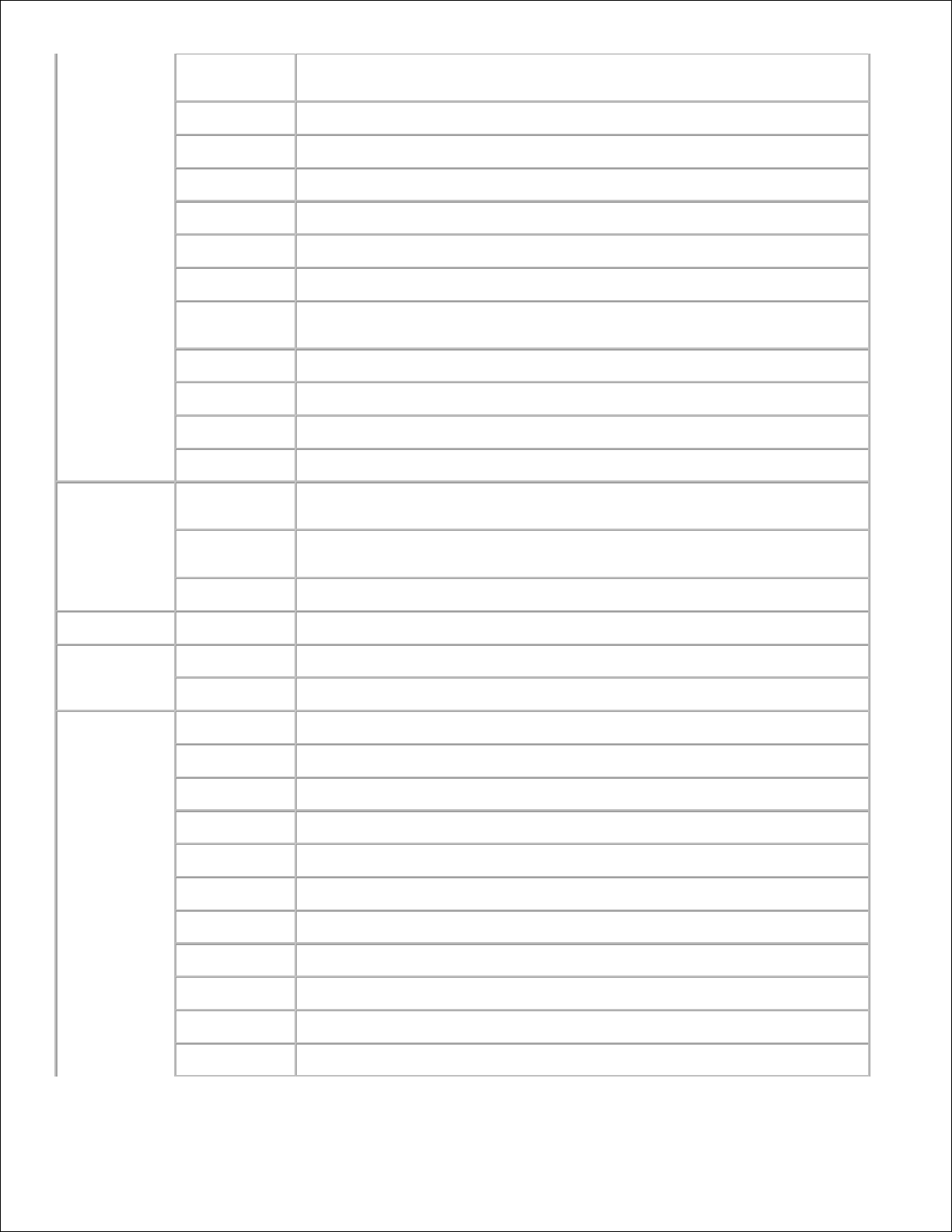
両面
すべての印刷ジョブについて、両面印刷を初期設定にするかどうかを表示します。この項目
は、オプションの両面印刷ユニットが装着されている場合のみ使用できます。
フォント
プリンターに登録されている初期設定のフォントを表示します。
シンボル セット
指定したフォントのシンボルセットを表示します。
フォント サイズ
拡大縮小可能な印刷フォントのフォントサイズを表示します。
フォント ピッチ
拡大縮小可能な等幅フォントのフォントピッチを表示します。
フォーム ライン
1 行の文字数を表示します。
部数
プリンターの初期設定値とする部数を表示します。
イメージエンハン
ス
イメージエンハンス機能を実行するかどうかを表示します。
Hex Dump
Hex Dump 機能が有効であるか無効であるかを表示します。
ドラフト モード
ドラフトモードで印刷するかどうかを表示します。
Line Termination
ラインターミネーションを設定するかどうかを表示します。
カラーモード
カラーモード設定を表示します。
PS
PSエラーレポー
ト
PostScript エラーの内容を出力するかどうかを表示します。
PSジョブ タイム
アウト
1 つの PostScript ジョブの実行時間を表示します。
用紙選択モード
PostScript 印刷で選択されているトレイを表示します。
操作パネル設定
操作パネル制限
暗証番号によって操作パネルの使用を制限するかどうかを表示します。
用紙種類調整
普通紙
普通紙の用紙種類を表示します。
ラベル紙
ラベル紙の用紙種類を表示します。
BTR電圧調整
普通紙
普通紙用の転写ローラーの電圧設定を表示します。
上質紙
厚紙用の転写ローラーの電圧設定を表示します。
OHP フィルム
OHP フィルム用の転写ローラーの電圧設定を表示します。
厚紙
カバー紙用の転写ローラーの電圧設定を表示します。
厚紙(厚め)
カバー厚紙用の転写ローラーの電圧設定を表示します。
ラベル紙
ラベル紙用の転写ローラーの電圧設定を表示します。
コート紙
コート紙用の転写ローラーの電圧設定を表示します。
コート紙(厚め)
コート厚紙用の転写ローラーの電圧設定を表示します。
封筒
封筒用の転写ローラーの電圧設定を表示します。
再生紙
再生紙用の転写ローラーの電圧設定を表示します。
コート紙(薄め)
コート紙(薄め)用の転写ローラーの電圧設定を表示します。
Page 20
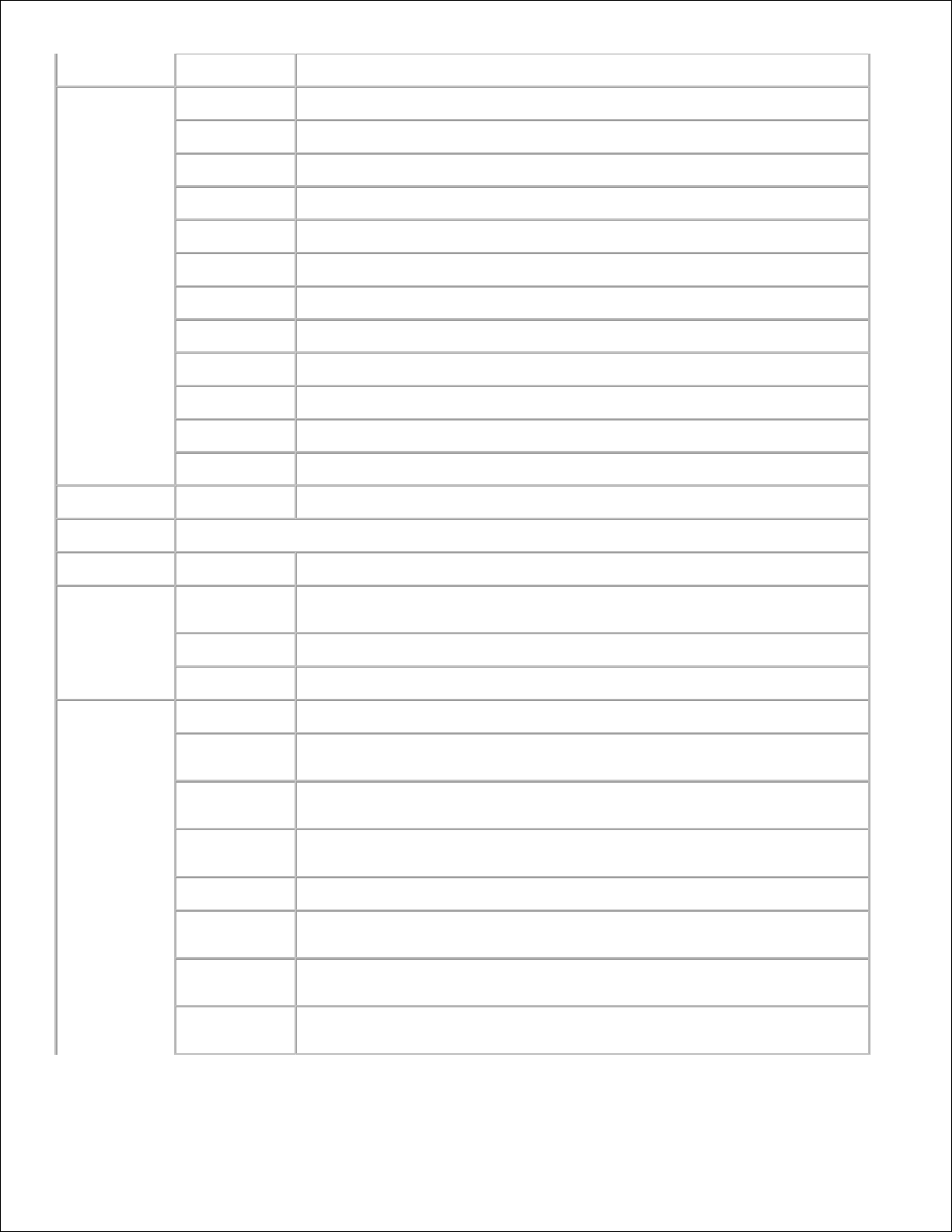
はがき
はがき用の転写ローラーの電圧設定を表示します。
フューザー温度
調整
普通紙
普通紙用のフューザーの温度設定を表示します。
上質紙
普通厚紙用のフューザーの温度設定を表示します。
OHP フィルム
OHP フィルム用のフューザーの温度設定を表示します。
厚紙
カバー紙用のフューザーの温度設定を表示します。
厚紙(厚め)
カバー厚紙用のフューザーの温度設定を表示します。
ラベル紙
ラベル紙用のフューザーの温度設定を表示します。
コート紙
コート紙用のフューザーの温度設定を表示します。
コート紙(厚め)
コート厚紙用のフューザーの温度設定を表示します。
封筒
封筒用のフューザーの温度設定を表示します。
再生紙
再生紙用のフューザーの温度設定を表示します。
コート紙(薄め)
コート紙(薄め)用のフューザーの温度設定を表示します。
はがき
はがき用のフューザーの温度設定を表示します。
自動レジ補正
自動レジ補正
カラーレジを自動的に調整するかどうかを表示します。
高度補正
設置場所の高度を補正します。
Non-Dell トナー
Non-Dell トナー
詰め替えプリントカートリッジを使用するかどうかを表示します。
Web Link
Customization
再注文URLを選
択
左フレームの[消耗品のご購入 ]のリンク先 URL を表示します。
Regular
http:// accessories.us.dell.com/sna
Premier
http:// premier.dell.com
用紙トレイ設定
トレイ1 用紙種類
標準の 250 枚トレイにセットされている用紙の種類を表示します。
トレイ1 用紙サイ
ズ
標準の 250 枚トレイにセットされている用紙のサイズを表示します。
トレイ1 カスタム
サイズ - Y
ミリメートル(mm)(210-355)
トレイ1 カスタム
サイズ - X
ミリメートル(mm)(148-215)
トレイ2 用紙種類
オプションの 550 枚フィーダーにセットされている用紙の種類を表示します。
トレイ2 用紙サイ
ズ
標準の 550 枚トレイにセットされている用紙のサイズを表示します。
トレイ2 カスタム
サイズ - Y
オプションのフィーダーにセットされている用紙の長さを表示します。
トレイ2 カスタム
サイズ - X
オプションのフィーダーにセットされている用紙の幅を表示します。
Page 21
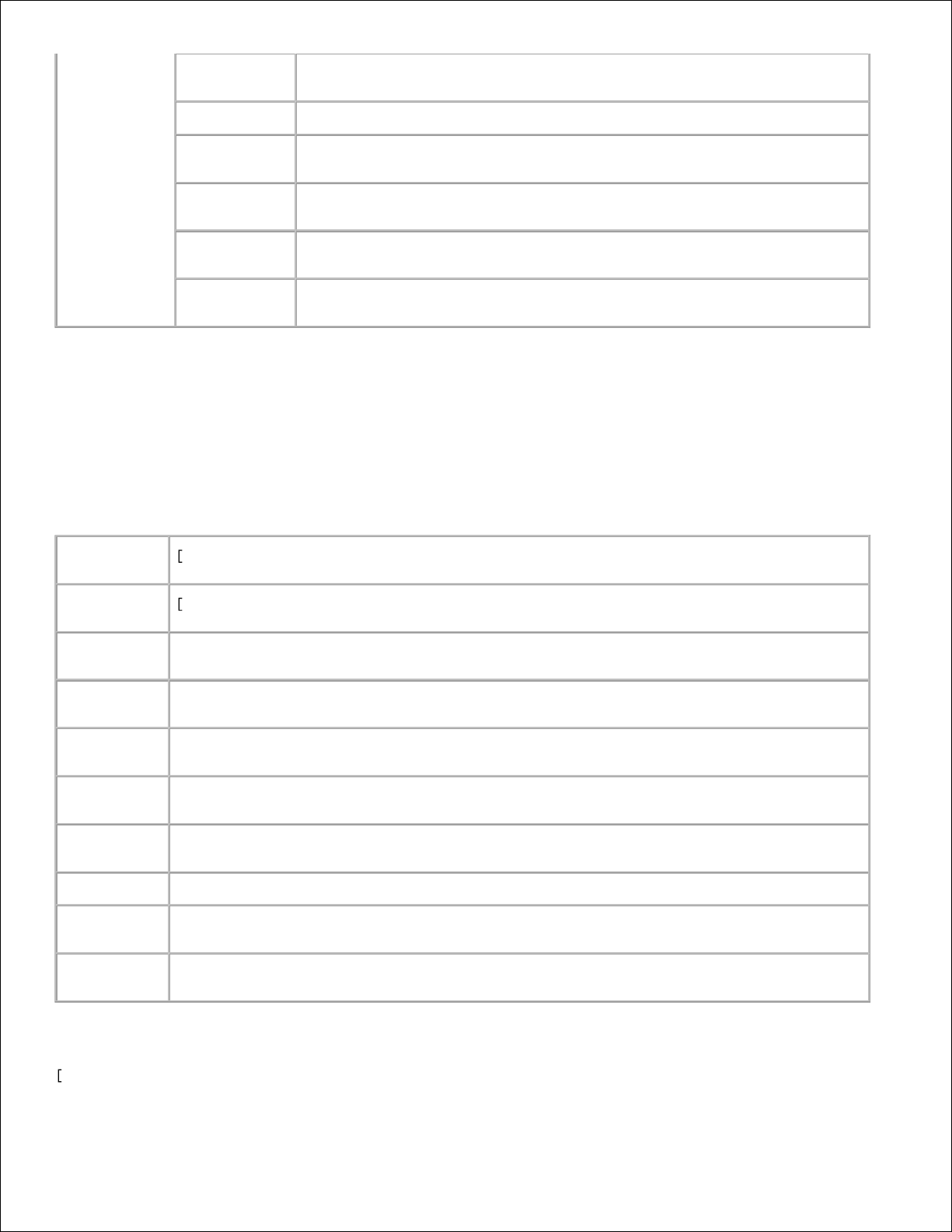
手差し設定モー
ド
「操作パネル指定」か「ドライブ設定優先」を表示します。
変更画面表示
手差しトレイに用紙がセットされた際に表示されます。
手差しトレイ 用
紙種類
手差しトレイにセットされている用紙の種類を表示します。
手差しトレイ 用
紙サイズ
手差しトレイにセットされている用紙のサイズを表示します。
手差しトレイ カス
タムサイズ - Y
ミリメートル(mm)(98-355)
手差しトレイ カス
タムサイズ - X
ミリメートル(mm)(77-220)
*1 プリンターが節電モードのときにデルプリンター構成設定 Web ツール の[プリンター設定]、[プリンター設定のコピー]、[Dell
ColorTrack]、および[用紙トレイ設定]メニューで変更を行っても、これらの変更内容はすべて破棄されます。 節電モードを終了して
から、設定を変更してください。
レポート/リスト
目的:
さまざまな種類のレポートとリストを印刷します。
値:
プリンター設定
リスト
プリンター設定リスト ]ページを印刷する場合、[実行]ボタンをクリックします。
パネル設定リス
ト
操作パネル設定 ]ページを印刷する場合、[実行 ]ボタンをクリックします。
PCL フォント リ
スト
[PCL フォントリスト]ページを印刷する場合、[実行 ]ボタンをクリックします。
PCL マクロリス
ト
PCL マクロリストを印刷する場合、[実行 ]ボタンをクリックします。
ジョブ履歴レポ
ート
[ジョブ履歴レポート]ページを印刷する場合、[実行 ]ボタンをクリックします。
エラー履歴レポ
ート
[エラー履歴レポート]ページを印刷する場合、[実行 ]ボタンをクリックします。
PS フォント リス
ト
[PCL フォントリスト]ページを印刷する場合、[実行 ]ボタンをクリックします。
プリントメータ
総印刷枚数レポートを印刷する場合、[実行 ]ボタンをクリックします。
カラーテストペ
ージ
[カラーテストページ]ページを印刷する場合、[実行 ]ボタンをクリックします。
蓄積文書リスト
[蓄積文書リスト]ページを印刷する場合、[実行 ]ボタンをクリックします。この項目は、[RAMディスク]がオンに
設定されている場合のみ使用できます。
プリンター設定
プリンター設定リスト ]タブには、[システム設定 ]、[パラレル ]、[ネットワーク ]、[USB ]、[PCL ]、[PS ]、および[操作パネル設
Page 22
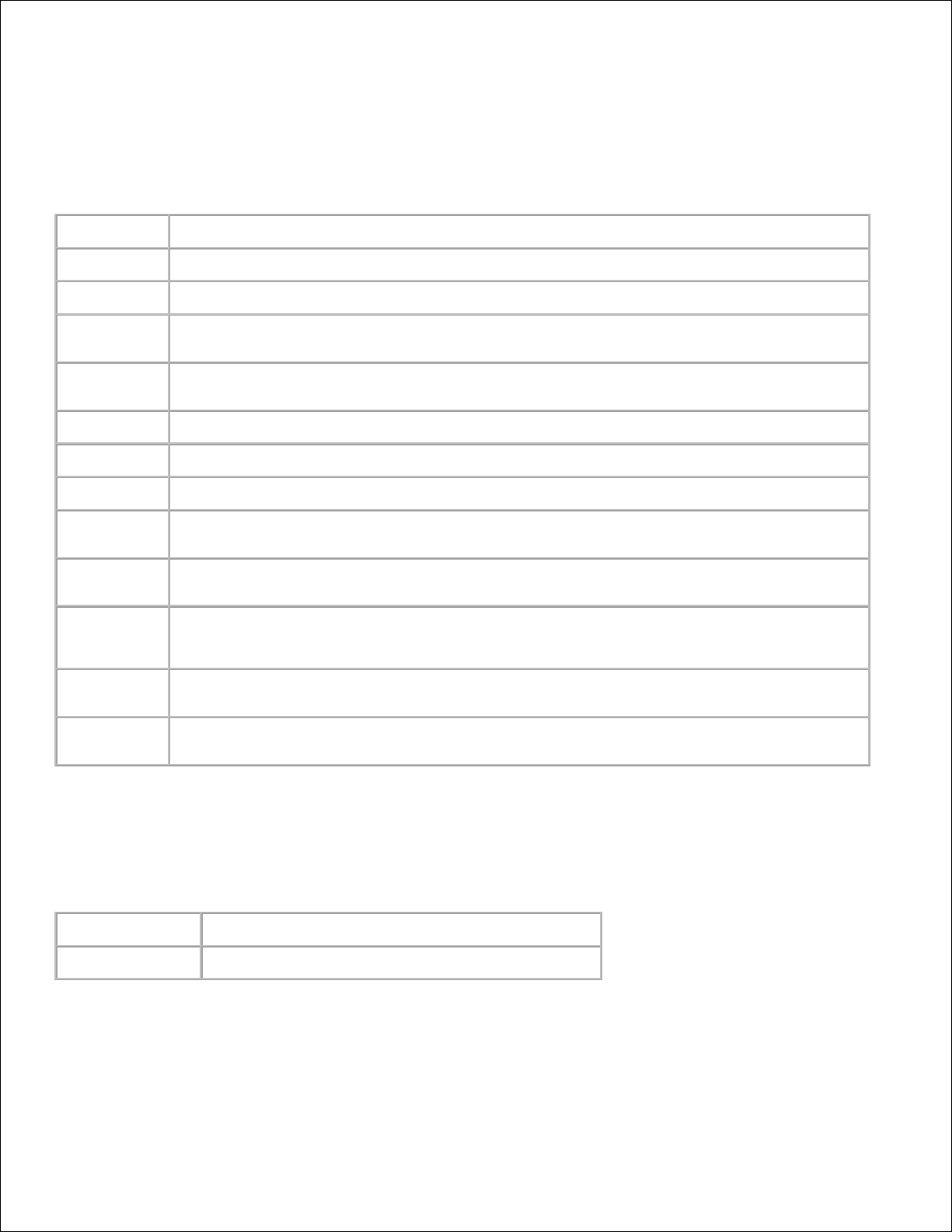
定 ]ページがあります。
システム設定
目的:
基本的なプリンター設定を行います。
値:
節電移行時間1
印刷ジョブが終了してからプリンターが節電移行時間1 に入るまでの時間を、5〜60 分で指定します。
節電移行時間2
印刷ジョブが終了してからプリンターが節電移行時間2 に入るまでの時間を、1〜6 分で指定します。
音の設定
エラー発生時にプリンターから異常警告音を鳴らすかどうかを指定します。
タイムアウト
プリンターがコンピュータから次のデータバイトを受け取るまでに待機する時間を指定します。このタイムアウト
時間を過ぎると、印刷ジョブはキャンセルされます。
操作パネル表
示言語切り替え
操作パネル画面の表示言語を指定します。
自動ジョブ履歴
ログを自動的にプリンターから出力するかどうかを指定します。
ID 印字機能
ユーザー ID の印刷場所を指定します。
テキスト印刷
プリンターでサポートしていない PDL データを受信したときに、テキストとして出力するかどうかを指定します。
バナーシート出
力
バナーシートの位置を指定します。
バナーシート ト
レイ
バナーシートがセットされているトレイを指定します。
RAMディスク使
用
セキュリティプリント機能と蓄積プリント機能を使用するために、RAM ディスクファイルシステムにメモリーを割り
当てるかどうかを設定します。この項目は、256MB 以上のオプションのメモリーカードが装着されている場合の
み使用できます。
用紙の置き換え
指定したトレイにセットされている用紙が、現在のジョブで設定されている用紙サイズではない場合に、別のサイ
ズの用紙を使用するかどうかを指定します。
ミリ/ インチ切替
え
操作パネル画面の設定単位をミリまたはインチのいずれかで指定します。
パラレル
目的:
パラレルインターフェイスを構成します。
値:
ECP
パラレルインターフェイスの ECP 通信モードを指定します。
Adobe通信プロトコル
各インターフェイスの PostScript 通信プロトコルを指定します。
ネットワーク
目的:
本プリンター用の PostScript 通信プロトコルを指定します。
Page 23
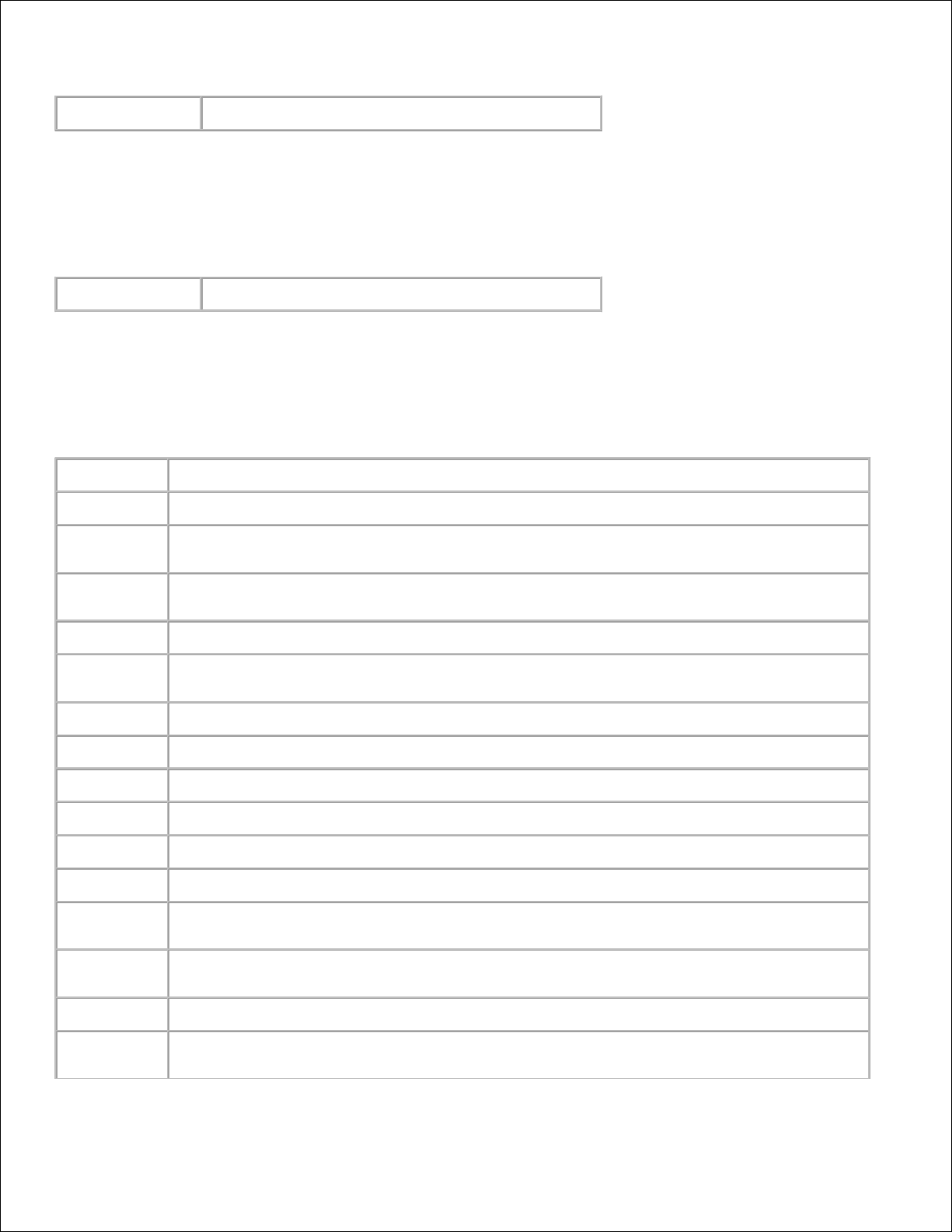
値:
Adobe通信プロトコル
各インターフェイスの PostScript 通信プロトコルを指定します。
USB
目的:
USB ポートに影響するプリンター設定を変更します。
値:
Adobe通信プロトコル
各インターフェイスの PostScript 通信プロトコルを指定します。
PCL
目的:
PCL エミュレーションプリンター言語を使用して、ジョブにのみ適用されるプリンター設定を変更します。
値:
用紙トレイ
用紙トレイを指定します。
用紙サイズ
初期設定の用紙サイズを指定します。
カスタムサイズ
- Y
ミリメートル(mm)(98-355)
カスタムサイズ
- X
ミリメートル(mm)(77-220)
印刷方向
用紙に印刷するときのテキストとグラフィックスの向きを指定します。
両面
すべての印刷ジョブについて、両面印刷を初期設定に指定します。この項目は、オプションの両面印刷モジュー
ルが装着されている場合のみ使用できます。
フォント
プリンターに登録されているフォントから、初期設定のフォントを指定します。
シンボル セット
指定したフォントのシンボルセットを指定します。
フォント サイズ
拡大縮小可能な印刷フォントのフォントサイズを指定します。
フォント ピッチ
拡大縮小可能な等幅フォントのフォントピッチを指定します。
フォーム ライン
1 行の文字数を指定します。
部数
プリンターの初期設定値とする部数を設定します。
イメージエンハ
ンス
イメージエンハンス機能を実行するかどうかを設定します。
Hex Dump
印刷ジョブエラーの原因の特定を支援するかどうかを指定します。[Hex Dump]を選択すると、プリンターに送信
されたすべてのデータが 16 進数の文字表示で印刷されます。制御コードは実行されません。
ドラフト モード
ドラフトモードで印刷するかどうかを指定します。
Line
Termination
ラインターミネーションを設定します。
Page 24
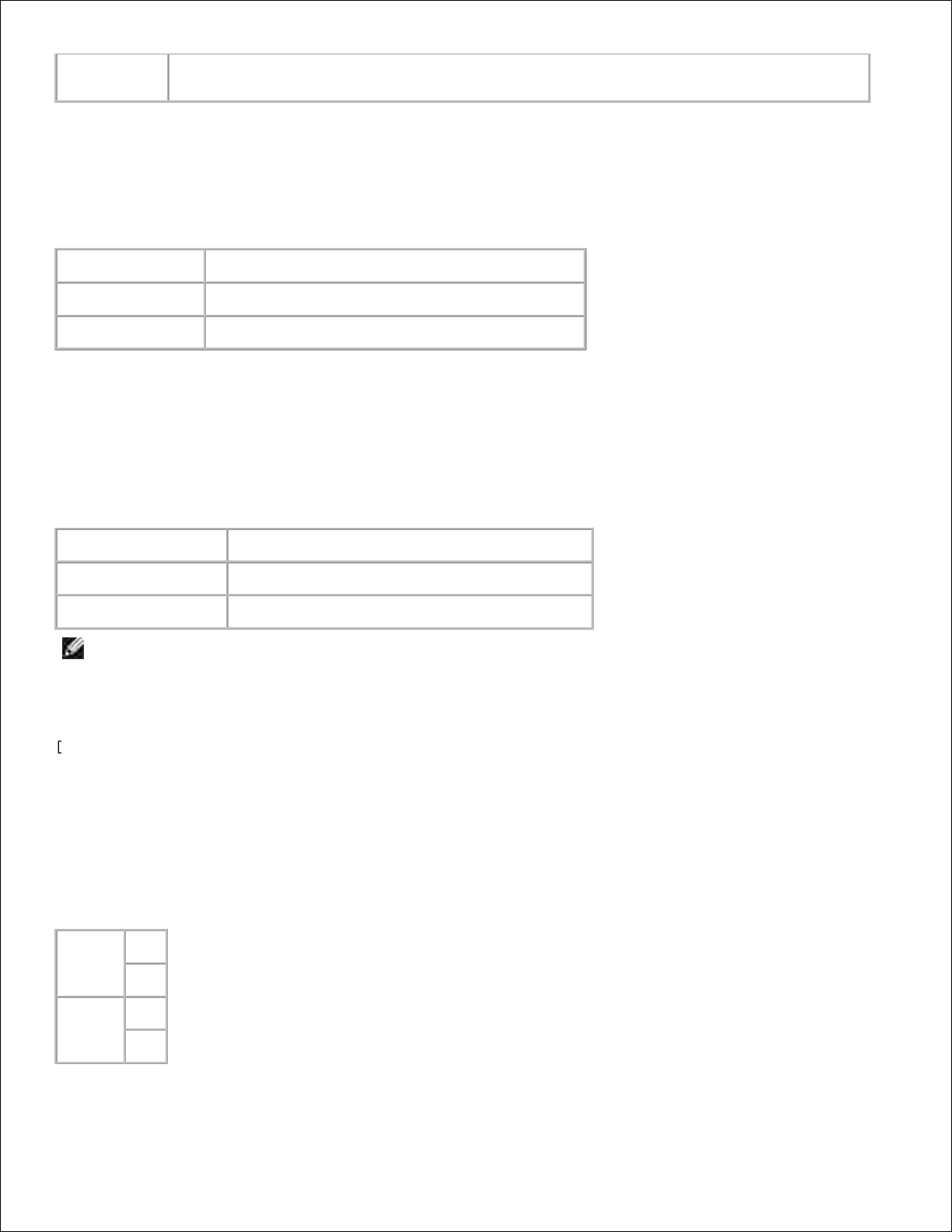
カラーモード
カラーモードを[カラー ]または[白黒 ]に指定します。プリンターに送信された印刷ジョブでカラー印刷モード設
定が指定されていない場合に、この設定が使用されます。
PS
目的:
PostScript エミュレーションプリンター言語を使用して、ジョブにのみ適用されるプリンター設定を変更します。
値:
PSエラーレポート
PostScript エラーの内容を出力するかどうかを指定します。
PSジョブ タイムアウト
1 つの PostScrip tジョブの実行時間を指定します。
用紙選択モード
PostScript モード用の用紙トレイの選択方法を指定します。
操作パネル設定
目的:
操作パネルからメニューへのアクセスを制限するための暗証番号を設定/ 変更します。
Dell Printer Configuration Web Tool のパスワードは、[プリントサーバー設定 ]の[パスワード設定 ]から設定します。
値:
操作パネル制限
メニューへのアクセスを制限するかどうかを指定します。
新しい暗証番号
メニューへのアクセスを制限する暗証番号を設定します。
新しい暗証番号の再入力
確認のため、新しい暗証番号を再入力します。
メモ: このメニューで設定するのは、操作パネルを制限する暗証番号です。Dell Printer Configuration Web Tool のパスワー
ドを変更するときは、左フレームの[パスワード設定 ]をクリックして、パスワードを設定します。
メンテナンス
メンテナンス ]タブには、[用紙種類調整 ]、[BTR電圧調整 ]、[フューザー温度調整 ]、[自動レジ補正 ]、[カラーレジ補正 ]、[高
度補正 ]、[現像機クリーニング ]、[NVメモリー初期化 ]、[蓄積ディスク ]、[Non-Dell トナー ]、[プリントメーター初期化 ]、およ
び[Web Link Customization ]ページがあります。
用紙種類調整
目的:
用紙種類を指定します。
値:
普通紙
薄め
厚め
ラベル紙
薄め
厚め
Page 25
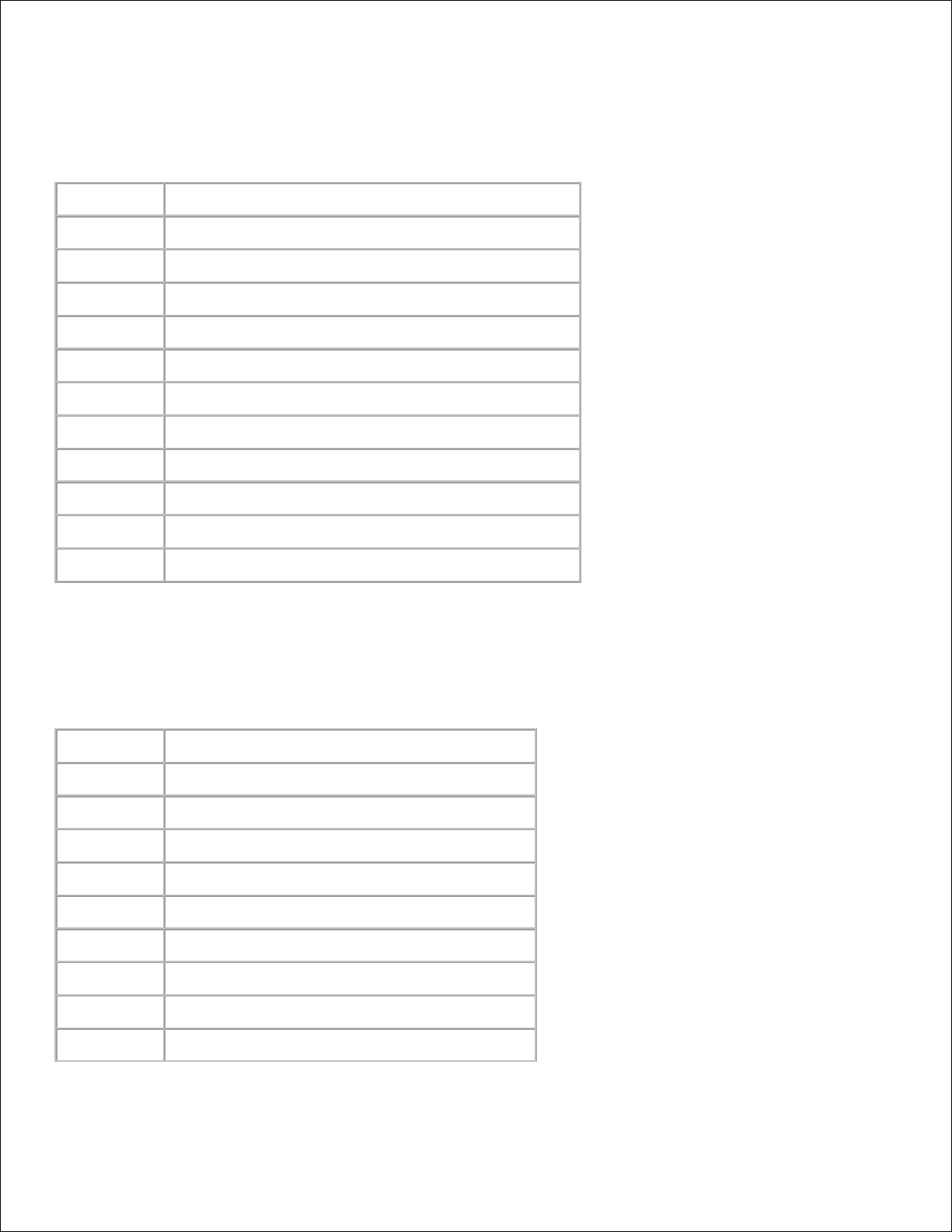
BTR電圧調整
目的:
転写ローラーの基準電圧設定を指定します。
値:
普通紙
普通紙用の転写ローラーの基準電圧設定を指定します。
上質紙
普通厚紙用の転写ローラーの基準電圧設定を指定します。
OHP フィルム
OHP フィルム用の転写ローラーの基準電圧設定を指定します。
厚紙
カバー紙用の転写ローラーの基準電圧設定を指定します。
厚紙(厚め)
カバー厚紙用の転写ローラーの基準電圧設定を指定します。
ラベル紙
ラベル紙用の転写ローラーの基準電圧設定を指定します。
コート紙
コート紙用の転写ローラーの基準電圧設定を指定します。
コート紙(厚め)
コート厚紙用の転写ローラーの基準電圧設定を指定します。
封筒
封筒用の転写ローラーの基準電圧設定を指定します。
再生紙
再生紙用の転写ローラーの基準電圧設定を設定します。
コート紙(薄め)
コート紙(薄め)用の転写ローラーの基準電圧設定を設定します。
はがき
はがき用の転写ローラーの基準電圧設定を設定します。
フューザー温度調整
目的:
フューザーの温度設定値を指定します。
値:
普通紙
普通紙用のフューザーの温度設定を指定します。
上質紙
普通厚紙用のフューザーの温度設定を指定します。
OHP フィルム
OHP フィルム用のフューザーの温度設定を指定します。
厚紙
カバー紙用のフューザーの温度設定を指定します。
厚紙(厚め)
カバー厚紙用のフューザーの温度設定を指定します。
ラベル紙
ラベル紙用のフューザーの温度設定を指定します。
コート紙
コート紙用のフューザーの温度設定を指定します。
コート紙(厚め)
コート厚紙用のフューザーの温度設定を指定します。
封筒
封筒用のフューザーの温度設定を指定します。
再生紙
再生紙用のフューザーの温度設定を設定します。
Page 26
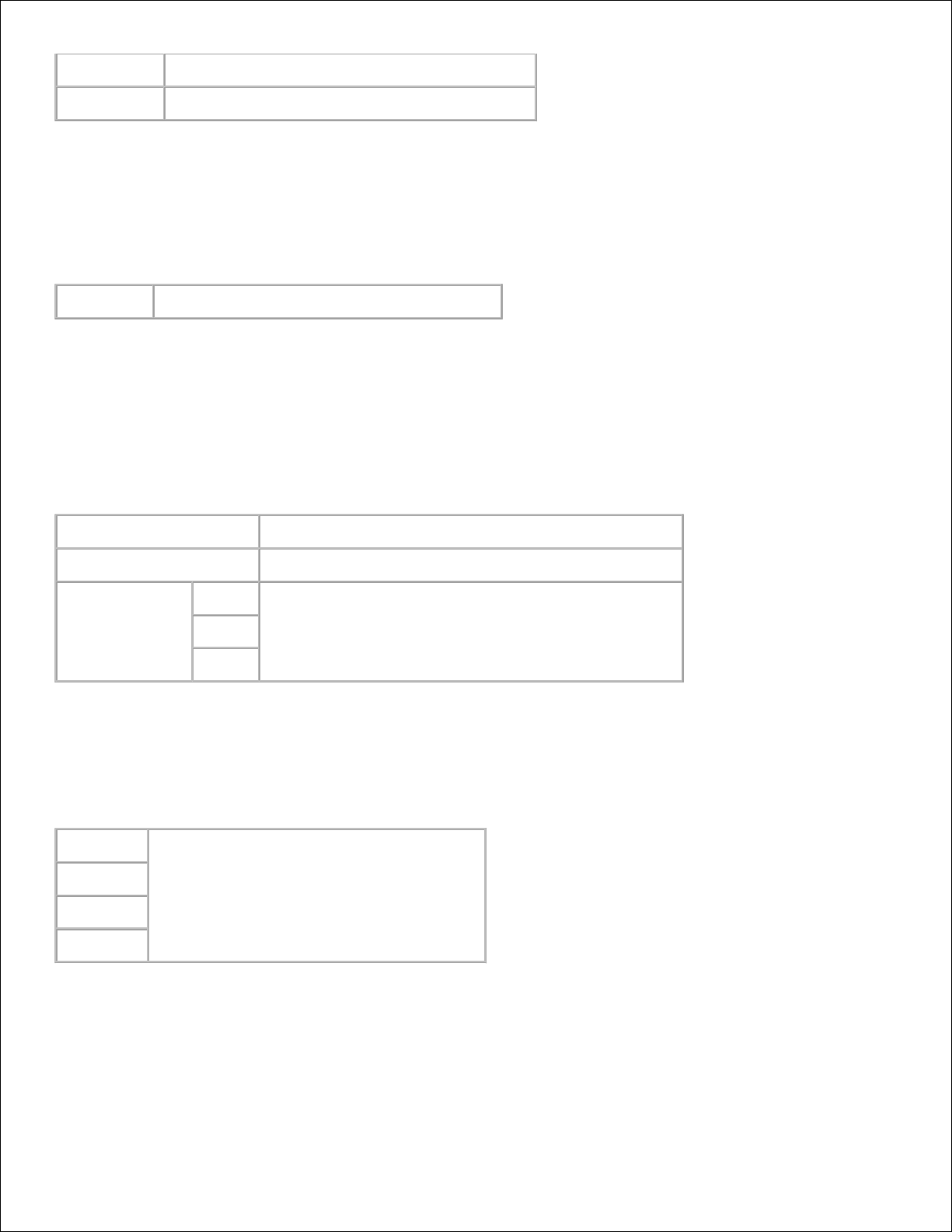
コート紙(薄め)
コート紙(薄め)用のフューザーの温度設定を設定します。
はがき
はがき用のフューザーの温度設定を設定します。
自動レジ補正
目的:
カラーレジを自動的に調整するかどうかを指定します。
値:
自動レジ補正
カラーレジを自動的に調整するかどうかを指定します。
カラーレジ補正
目的:
カラーレジ補正チャートを印刷し、チャートを使用してカラーレジを調整します。
プリンターを設定または移動したときに、この機能が必要となります。
値:
カラーレジ自動調整
カラーレジを自動的に調整スル場合、[実行 ]をクリックします。
カラーレジ補正チャート
カラーレジ補正チャートを印刷する場合、[実行 ]をクリックします。
カラーレジ補正入力
イエロー
カラーレジ補正チャートにある値を指定します。
マゼンタ
シアン
高度補正
目的:
設置場所の高度の補正をします。高度補正で選択できるのは0メートル、1000メートル、2000メートル、3000メートルです。
値:
0メートル
プリンターの設置場所の高さに近い値を選択します。
1000メートル
2000メートル
3000メートル
NVメモリー初期化
目的:
NV(不揮発性)メモリーを初期化します。この機能を実行してプリンターを再起動すると、メニューのパラメータがすべて初期設定値に
リセットされます。
Page 27
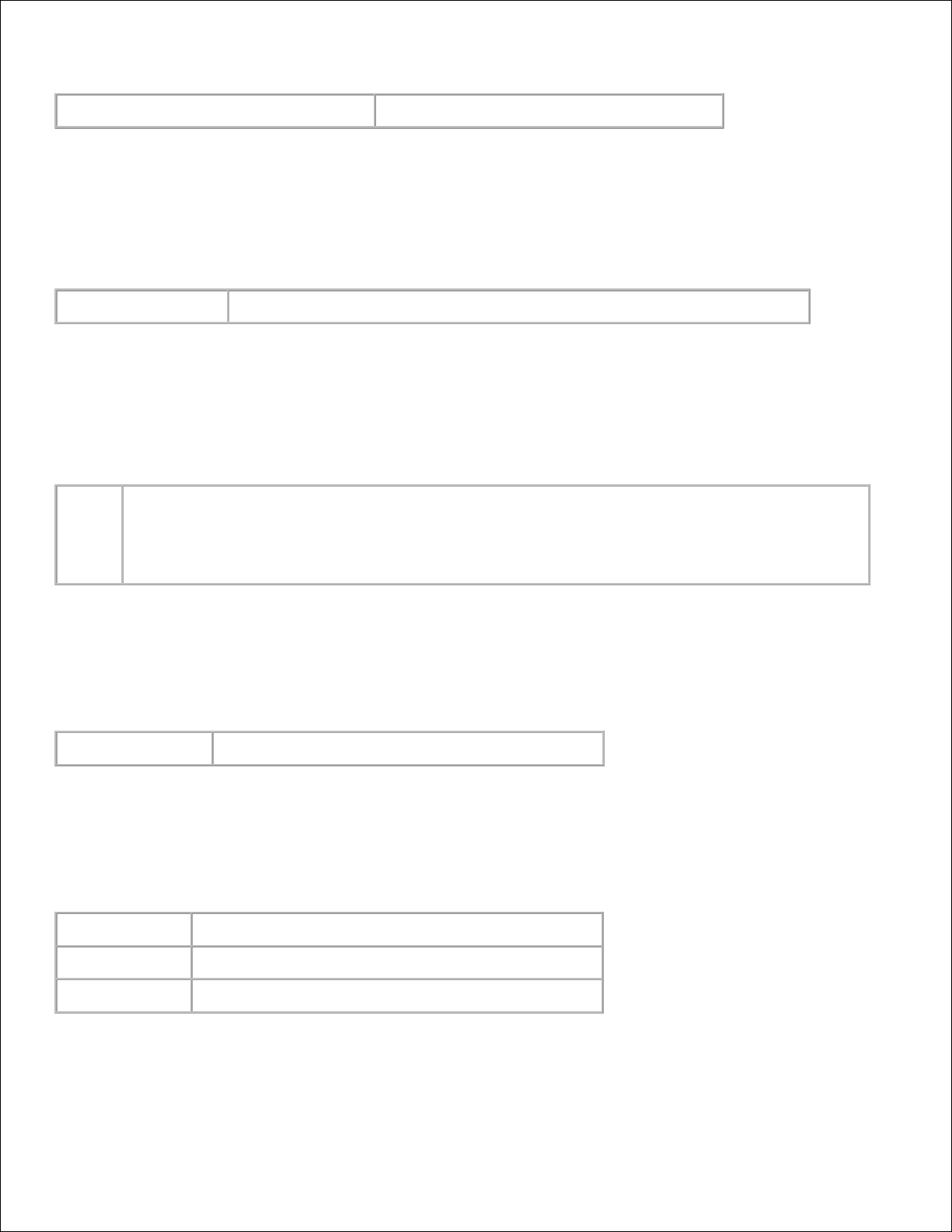
値:
本体のNVメモリーを初期化し、本体を再起動する
NVRAM を初期化する場合、[実行 ]をクリックします。
蓄積ディスク
目的:
RAM ディスクにセキュリティプリントとサンプルプリントとして蓄積されているすべてのファイルを消去します。 この項目は、[RAMディ
スク]がオンに設定されている場合のみ使用できます。
値:
蓄積ディスクメンテナンス
RAM ディスクに蓄積されているすべてのファイルを消去する場合、[実行 ]をクリックします。
Non-Dell トナー
目的:
詰め替えプリントカートリッジを使用するかどうかを指定します。この設定をオンにすると、他社提供のプリントカートリッジを使用でき
ます。
値:
NonDell トナ
ー
工場出荷時のプリントカートリッジ設定に優先します。
デルブランド以外のプリントカートリッジでは、一部のプリンター機能が使用できなくなり、印刷品質が低下して、プリンタ
ーの信頼性が損なわれることがあります。お使いのプリンターには、デルブランドの新しいプリントカートリッジのみ使用
することをお勧めします。デルが提供していない付属品、パーツ、コンポーネントを使用したことにより問題が発生した場
合、デルの保証の対象となりません。
プリントメーター初期化
目的:
プリンターのプリントメーターを初期化します。この機能を実行すると、プリンターが再起動されます。
値:
プリントメーター初期化
プリントメーターを初期化する場合、[実行 ]をクリックします。
Web Link Customization
目的:
消耗品の注文に使用するリンクを設定します。
値:
Select Reoder URL
左フレームの[消耗品のご購入 ]のリンク先 URL を指定します。
Regular
http:// accessories.us.dell.com/sna
Premier
http:// premier.dell.com
プリントサーバー設定
Page 28
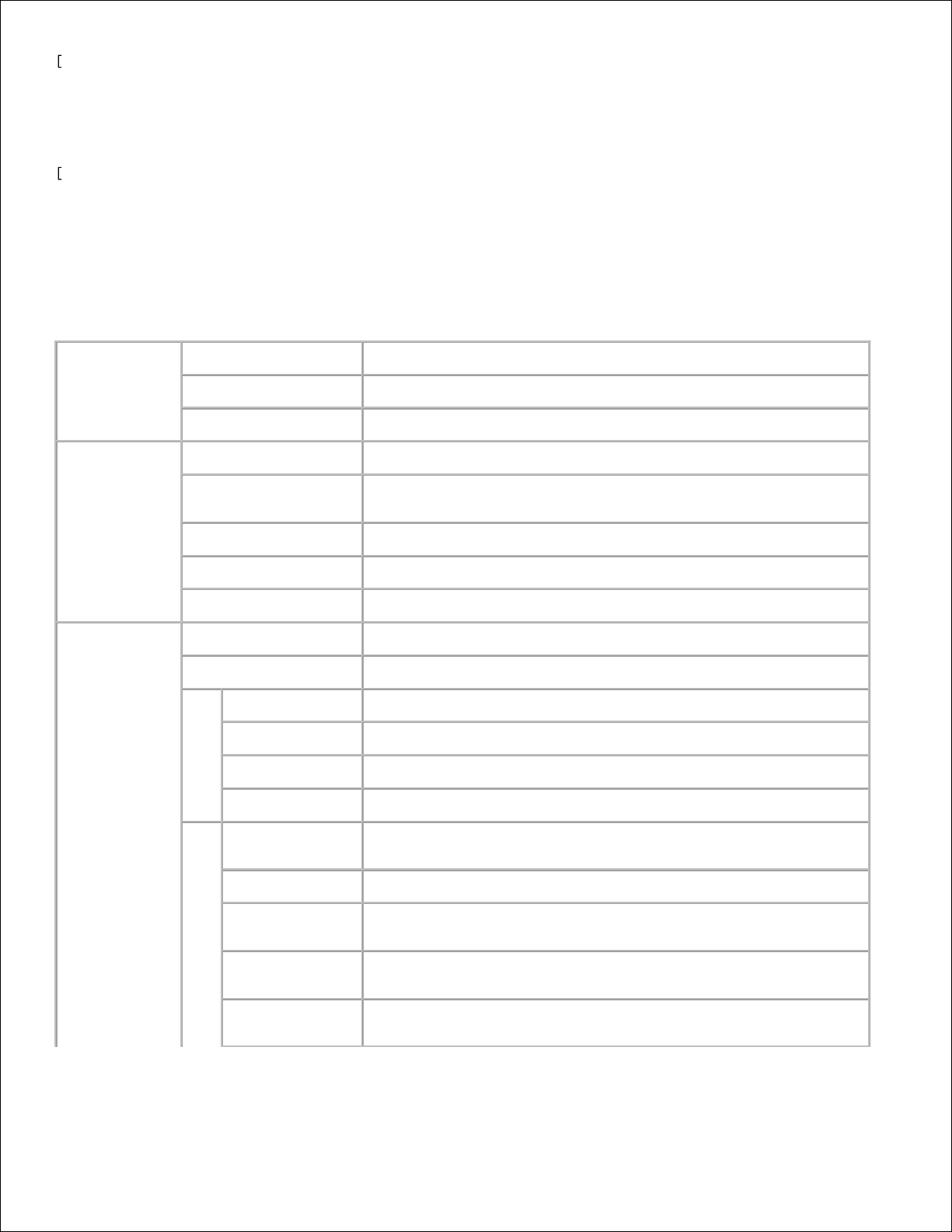
プリントサーバー設定 ]メニューは、プリンターのインターフェイスの種類と、必要な通信状態を設定するときに使用します。
次のタブ付きページが、右フレームの上部に表示されます。
プリントサーバーレポート
プリントサーバーレポート ]タブには、[プリントサーバー設定一覧 ]、[NetWare ]、および[Eメールアラート ]ページがあります。
プリントサーバー設定一覧
目的:
TCP/IP プロトコルと印刷用ポートの現在の設定を確認します。このページでは、項目の設定内容の確認のみできます。設定を変更
したい場合は、[プリントサーバー設定 ]タブのページに移動してください。
値:
Ethernet *
1
Ethernet設定
現在の Ethernet 転送速度の設定と二重設定を表示します。
Ethernetの現在値
現在の Ethernet 設定を表示します。
MACアドレス
プリンターの MAC アドレスを表示します。
ワイヤレス *
2
SSID
ネットワークの識別名を表示します。
ネットワークタイプ
Ad-Hoc モードまたは Infrastructure モードのいずれかのネットワークタイプを表
示します。
MACアドレス
ワイヤレスプリンターアダプタの MAC アドレスを表示します。
接続チャネル
接続のチャネル番号を表示します。
接続品質
接続の品質を表示します。
TCP/ IP
IP動作モード
IP モードを表示します。
ホスト名
ホスト名を表示します。
IPv4
IPアドレス取得方法
IP アドレスモードを表示します。
IPアドレス
IP アドレスを表示します。
サブネットマスク
サブネットマスクを表示します。
ゲートウェイアドレス
ゲートウェイアドレスを表示します。
IPv6
手動設定アドレスの
使用
手動で IP アドレスを設定するかどうかを表示します。
手動設定アドレス
IP アドレスを表示します。
自動設定アドレス
1-3
ステートレスアドレスを表示します。
リンクローカルアド
レス
リンクローカルアドレスを表示します。
手動設定ゲートウェ
イアドレス
ゲートウェイアドレスを表示します。
Page 29
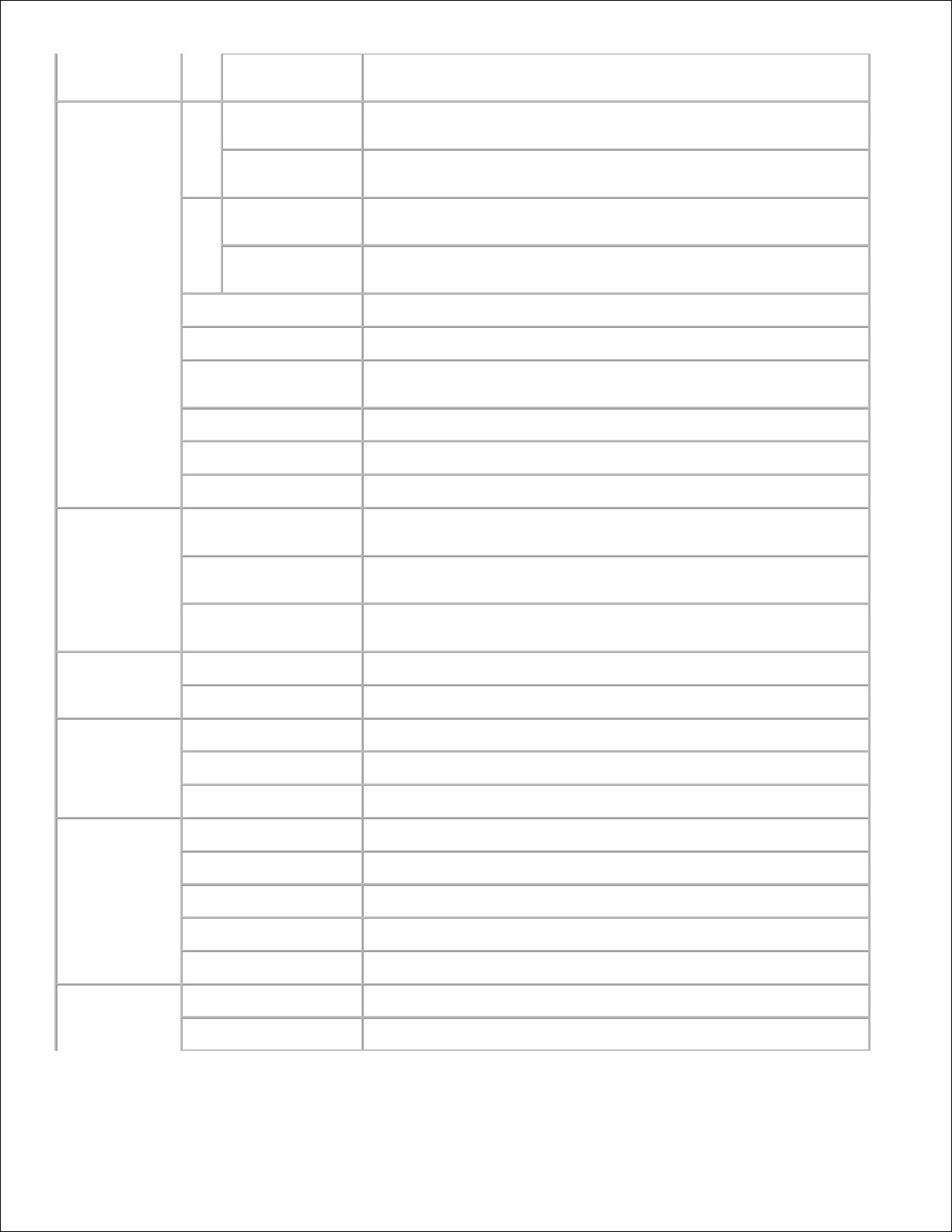
自動設定ゲートウェ
イアドレス
ゲートウェイアドレスを表示します。
DNS* 3
IPv4
DHCPからアドレス
を取得
DHCP(Dynamic Host Configuration Protocol)サーバーから自動的に DNS(
Domain Name System)サーバーアドレスを取得するかどうかを表示します。
DNSサーバーアドレ
スの動作値
DNS サーバーアドレスを表示します。
IPv6
DHCPv6-liteからア
ドレスを取得
DHCPv6-lite サーバーから自動的に DNS サーバーアドレスを取得するかどう
かを表示します。
DNSサーバーアドレ
スの動作値
DNS サーバーアドレスを表示します。
DNSの動的更新 (IPv4)* 2
DNS 動的更新(Dynamic Update)機能の状態を表示します。
DNSの動的更新 (IPv6)* 2
DNS 動的更新(Dynamic Update)機能の状態を表示します。
ドメイン検索リストの自動
生成
自動的に検索リストを生成するかどうかを表示します。
検索ドメイン名
検索ドメイン名を表示します。
タイムアウト
タイムアウト時間を表示します。
DNS名前解決のIPv6優先
DNS 名前解決機能を使用するかどうかを表示します。
WINS *
3
WINSサーバーアドレス取
得方法
WINS サーバーアドレスを取得するための設定を表示します。
プライマリーWINSサーバ
ー
プライマリー WINS サーバーのアドレスを表示します。
セカンダリーWINSサーバ
ー
セカンダリー WINS サーバーのアドレスを表示します。
LPD
ポート起動
ポートの状態を表示します。
タイムアウト
接続タイムアウト時間を表示します。
Port9100
ポート起動
ポートの状態を表示します。
ポート番号
ポート番号を表示します。
タイムアウト
接続タイムアウト時間を表示します。
IPP
*3
ポート起動
ポートの状態を表示します。
プリンターURI
プリンターの URI を表示します。
タイムアウト
接続タイムアウト時間を表示します。
ポート番号
ポート番号を表示します。
最大セッション数
クライアントで同時に受信できる最大接続数を表示します。
WSD* 3
ポート起動
WSD ポートの状態を表示します。
ポート番号
WSD ポート番号を表示します。
Page 30
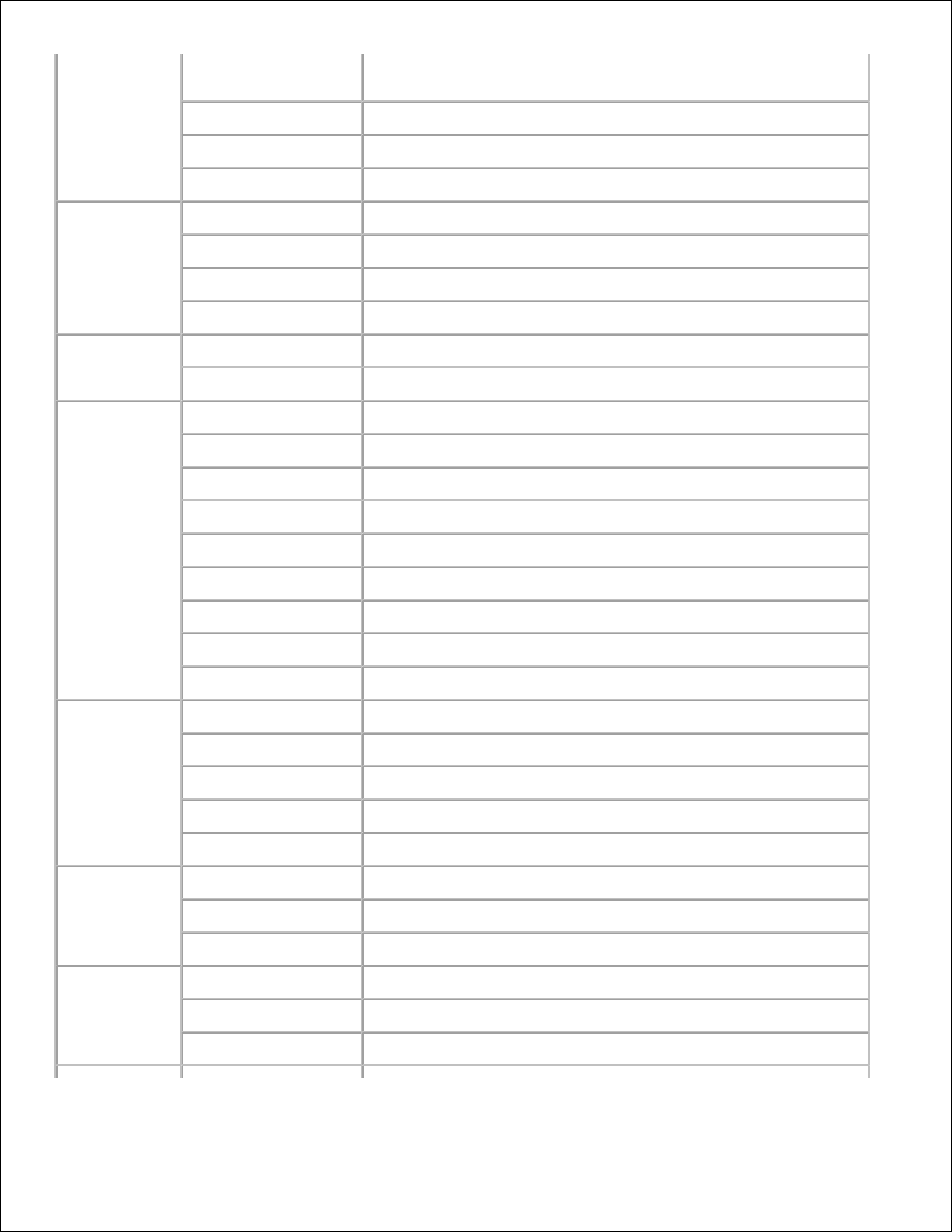
データ受信時のタイムアウ
ト
受信タイムアウト時間を表示します。
通知配信時のタイムアウト
通知タイムアウト時間を表示します。
最大TTL値
最大 TTL 数を表示します。
通知予約の最大登録台数
最大通知数を表示します。
HTTP
ポート起動
ポートの状態を表示します。
ポート番号
ポート番号を表示します。
最大セッション数
クライアントで同時に受信できる接続数を表示します。
タイムアウト
接続タイムアウト時間を表示します。
FTP
ポート起動
ポートの状態を表示します。
タイムアウト
接続タイムアウト時間を表示します。
SMB
*3
ポート起動
ポートの状態を表示します。
ホスト名
ホスト名を表示します。
ワークグループ名
ワークグループ名を表示します。
最大セッション数
クライアントで同時に受信できる最大接続数を表示します。
Unicodeサポート
Unicode サポート 機能の状態を表示します。
自動マスターモード
自動マスターモード 機能の状態を表示します。
パスワード暗号化
パスワード暗号化 機能の状態を表示します。
プリントタイムアウト
タイムアウト時間を表示します。
プリント以外のタイムアウト
接続タイムアウト時間を表示します。
AppleTalk
*3
ポート起動
ポートの状態を表示します。
プリンター名
AppleTalk で使用するプリンター名を表示します。
ゾーン名
AppleTalk ゾーン名を表示します。
プリンタータイプ
AppleTalk プリンタータイプを表示します。
起動遅延時間
印刷開始までの時間を秒で表示します。
Bonjour (mDNS)
* 3
ポート起動
ポートの状態を表示します。
ホスト名
ホスト名を表示します。
プリンター名
プリンター名を表示します。
SNMP
ポート起動
ポートの状態を表示します。
トラップ通知 1-4
トラップ通知 機能の状態と IP アドレスを表示します。
認証エラートラップ
認証エラートラップ の状態を表示します。
Page 31

IPsec設定
プロトコル
プロトコルの状態を表示します。
IKE認証方式
事前共有鍵を使用して IKE 認証方式を行うことを表示します。
IKE SAのライフタイム
IKE SA のライフタイムを表示します。
IPsec SAのライフタイム
IPsec SA のライフタイムを表示します。
DHグループ
DH グループを表示します。
PFS設定
PFS 設定の状態を表示します。
相手アドレスの指定[IPv4]
接続先の IP アドレスを表示します。
相手アドレスの指定[IPv6]
接続先の IP アドレスを表示します。
IPsec未対応機器との通信
IPsec未対応機器との通信 機能の状態を表示します。
受信制限の設定(
IPv4) *
4
アクセス制限するホスト
プリンターへのアクセスを許可または拒否する IP アドレスのリストを表示します
。
*1 オプションのワイヤレスプリンターアダプタが装着されている場合は、Ethernet 設定は表示されません。
*2 これらの項目を表示するには、オプションのワイヤレスプリンターアダプタが必要です。
*3 これらの項目を表示するには、オプションのマルチプロトコルカードが必要です。
*4 この項目は、LPD または Port9100 でのみ使用できます。
NetWare設定ページ
目的:
IPX/ SPX と NetWare の現在の設定を確認します。このページでは、項目の設定内容の確認のみできます。設定を変更したい場合は
、[プリントサーバー設定 ]タブのページに移動してください。
値:
IPX/ SPX
フレームタイプ
アクティブなフレームタイプを表示します。
フレームタイプの現
在値
現在のフレームタイプを表示します。
ネットワークアドレス
IPX ネットワークアドレスを表示します。
NetWare
ポート起動
ポートの状態を表示します。NetWare が実装されている場合には、IPX/ SPX と TCP/IP の状態
も表示されます。
装置名
プリンター名を表示します。
動作モード
現在の動作モードを表示します。
ツリー名
ツリー名を表示します。
コンテキスト名
プリントサーバーオブジェクトのコンテキスト名を表示します。
ファイルサーバー名
ファイルサーバー名を表示します。
キュー探索間隔
キュー探索の時間間隔を表示します。
NCPパケットバースト
NCP パケットバーストの状態と、NCP パケットバーストを使用するかどうかを表示します。
Page 32

状態
プリンターの状態に関するメッセージを表示します。
SLP
アクティブディスカバ
リー
アクティブディスカバリーが有効であるかどうかを表示します。
メモ: NetWare ]ページを表示するには、オプションのマルチプロトコルカードが必要です。
Eメールアラート
目的:
E メール機能に使用する SMTP/ POP の現在の設定と、E メールアラート機能の現在の設定を確認します。このページでは、項目の
設定内容の確認のみできます。設定を変更したい場合は、[プリントサーバー設定 ]タブのページに移動してください。
値:
Eメールサーバ
ー設定
ポート起動
ポートの状態を表示します。
SMTPサーバーアドレス
SMTP サーバーアドレスを表示します。
SMTPサーバーポート番号
SMTP サーバーポート番号を表示します。
送信時の認証方式
送信 E メールの認証方式を表示します。
POP3サーバーアドレス
POP3 サーバーアドレスを表示します。
POP3サーバーポート番号
POP3 サーバーポート番号を表示します。
返信先メールアドレス
データ受信時に、SMTP プロトコルで接続されているサーバーの IP アドレスを
表示します。
SMTPサーバーとの接続状態
SMTP サーバーとの接続状態を表示します。
Eメールアラート
設定
送信先メールアドレス1
送信先メールアドレス1 に指定されている、E メールアラート機能で受信可能な
E メールアドレスを表示します。
メールアドレス1
の設定
消耗品通知
消耗品の状態と、消耗品について E メールアラートを受信するかどうかを表示
します。
用紙関連の
通知
用紙の状態と、用紙について E メールアラートを受信するかどうかを表示しま
す。
サービスコ
ール
サービスコールの状態と、サービスコールについて E メールアラートを受信す
るかどうかを表示します。
送信先メールアドレス2
送信先メールアドレス2 に指定されている、E メールアラート機能で受信可能な
E メールアドレスを表示します。
メールアドレス2
の設定
消耗品通知
消耗品の状態と、消耗品について E メールアラートを受信するかどうかを表示
します。
用紙関連の
通知
用紙の状態と、用紙について E メールアラートを受信するかどうかを表示しま
す。
サービスコ
ール
サービスコールの状態と、サービスコールについて E メールアラートを受信す
るかどうかを表示します。
プリントサーバー設定
プリントサーバー設定 ]タブには、[本体説明 ]、[ポート設定 ]、[ワイヤレスLAN ]、[TCP/ IP ]、[NetWare ]、[SMB ]、[
Page 33

AppleTalk ]、[Eメールアラート ]、[Bonjour (mDNS) ]および[SNMP ]ページがあります。
本体説明
目的:
プリンターの基本情報を設定します。
値:
システム設
定
名前
プリンターの名前を半角 31 文字までの英数字で指定します。
設置場所
プリンターの設置場所を半角 63 文字までの英数字で指定します。
連絡先
プリンター管理者とサービスセンターの連絡先の名称と番号などの情報を、半角 63 文字ま
での英数字で指定します。
機械管理者メールアド
レス
プリンター管理者とサービスセンターの連絡先メールアドレスを、半角 63 文字までの英数
字で指定します。
機械管理番号
プリンターの機械管理番号を入力します。
EWS設定
表示内容自動
更新
する
状態表示ページの内容を自動的に更新します。
しない状態表示ページを自動的に更新しません。
表示内容自動更新間
隔
状態表示ページの内容を自動的に更新する間隔を、15〜600 秒の範囲で設定します。
メモ: 自動更新機能は、上フレーム、[状態 ]ページ、[ジョブ一覧 ]ページ、および[ジョブ履歴 ]ページの内容に対して有効
です。
ポート設定
目的:
印刷ポート機能と管理プロトコル機能を有効にするか無効にするか指定します。
値:
Ethernet
*
1
Ethernet
設定
自動
Ethernet 転送速度設定と二重設定を自動的に検出します。
10Base-T
Half- Duplex
10Base-T Half- Duplex を初期設定値に選択します。
10BASE-T
Full- Duplex
10Base-T Full- Duplex を初期設定値に選択します。
100BASE- TX
Half- Duplex
100Base-T Half-Duplex を初期設定値に選択します。
100BASE- TX
Full- Duplex
100Base-T Full-Duplex を初期設定値に選択します。
Ethernetの現在値
現在の Ethernet 設定を表示します。
MACアドレス
プリンターの MAC アドレスを表示します。
ポート起
動
LPD
LPD を有効にする場合、チェックボックスをオンにします。
Page 34

動
Port9100
Port9100 を有効にする場合、チェックボックスをオンにします。
IPP *
2
IPP ポートを有効にする場合、チェックボックスをオンにします。
WSD
WSD ポートを有効にする場合、チェックボックスをオンにします。
FTP
FTP ポートを有効にする場合、チェックボックスをオンにします。
SMB *
2
SMB を有効にする場合、チェックボックスをオンにします。使用するトランスポートプロト
コルを設定することもできます。トランスポートプロトコルとして、TCP/ IP と NetBEUI を同
時に選択することができます。
NetWare *
2
NetWare ポートを有効にする場合、チェックボックスをオンにします。使用するトランスポ
ートプロトコルを設定することもできます。トランスポートプロトコルとして、IPX/SPX と
TCP/IP を同時に選択することができます。
AppleTalk *
2
AppleTalk ポートを有効にする場合、チェックボックスをオンにします。
Bonjour (mDNS) *
2
Bonjour(mDNS) 機能を有効にする場合、チェックボックスをオンにします。
Eメールアラート
E メールアラート 機能を有効にする場合、チェックボックスをオンにします。
SNMP
SNMP を有効にする場合、チェックボックスをオンにします。使用するトランスポートプロト
コルを設定することもできます。 トランスポートプロトコルとして、UDP と IPX を同時に選
択することができます。IPX は、マルチプロトコルカードが装着されている場合のみ使用
できます。
*1 オプションのワイヤレスプリンターアダプタが装着されている場合は、Ethernet 設定は表示されません。
*2 これらの項目を表示するには、オプションのマルチプロトコルカードが必要です。
メモ: ポート設定 ]項目の設定は、プリンターを再起動しなければ有効になりません。 この項目を変更または設定したときは
、[新しい設定を適用し、デバイスを再起動する ]ボタンをクリックして、新しい設定を適用してください。
ワイヤレスLAN
目的:
ワイヤレスネットワークの詳細設定を行います。
ワイヤレス
SSID
ワイヤレスネットワークの識別名を指定します。 32 文字までのアルファベットで名前を指定し
ます。
ネットワークタイプ
Ad- Hoc ]または[Infrastructure ]のいずれかのネットワークタイプを指定します。
MACアドレス
プリンターのワイヤレスアダプタの MAC アドレスを表示します。
接続チャネル
プリンターのワイヤレス接続のチャネル番号を表示します。
接続品質
プリンターのワイヤレスネットワーク接続の品質を表示します。
セキュリテ
ィ設定
暗号化
一覧からセキュリティ方法を選択します。
WEPキーコード
Hex ]と[Ascii ]のいずれかから WEP Key Code を選択します。
WEPキー(パスワー
ド)
暗号化 ]で[WEP 128bit ]または[WEP 64bit ]を選択した場合にのみ、ワイヤレスネットワー
ク経由で使用する WEP キーセットを指定します。
Transmit キー(イン
デックス)
一覧から伝送キーを選択します。
Page 35

パスフェーズ(パス
ワード)
暗号化 ]で[WPA- PSK AES ]または[WPA- PSK TKIP ]を選択した場合にのみ、パスフレー
ズを半角8文字から 63 文字までの英数字で指定します。
メモ: WPA2-PSK を設定するときは、[WPA-PSK AES]を選択します。
メモ: ワイヤレス ]ページを表示するには、オプションのワイヤレスプリンターアダプタが必要です。
TCP/ IP
目的:
プリンターの IP アドレス、サブネットマスク、およびゲートウェイアドレスを設定します。
値:
TCP/ IP
IP動作モード
IP モードを指定します。
ホスト名
ホスト名を指定します。
IPv4
IPアドレス取得
方法
IP アドレスモードを選択します。
手動設定IPアド
レス
IP アドレスを設定します。
手動設定サブネ
ットマスク
サブネットマスクを設定します。
手動設定ゲート
ウェイアドレス
ゲートウェイアドレスを設定します。
IPv6
手動設定アドレ
スの使用
手動 IP アドレスを設定する場合、チェックボックスをオンにします。
手動設定アドレ
ス
IP アドレスを設定します。
手動設定ゲート
ウェイアドレス
ゲートウェイアドレスを設定します。
DNS
DNSドメイン名*
1
ドメインネームサーバーのドメイン名を指定します。 半角 255 文字までの英数字、
ピリオド、ハイフンを指定できます。 複数のドメイン名を指定する必要がある場合は
、各ドメイン名をカンマまたはセミコロンで区切ります。
IPv4
DHCPからアドレ
スを取得
DHCP サーバーから自動的に DNS サーバーアドレスを取得する場合、チェックボ
ックスをオンにします。
手動設定DNSサ
ーバーアドレス
DNS サーバーアドレスを設定します。
IPv6
DHCPv6-liteか
らアドレスを取得
DHCPv6-lite サーバーから自動的に DNS サーバーアドレスを取得する場合、チェ
ックボックスをオンにします。
手動設定DNSサ
ーバーアドレス
DNS サーバーアドレスを設定します。
DNSの動的更新 (IPv4)*
1
DNS の動的更新を有効にする場合、チェックボックスをオンにします。
DNSの動的更新 (IPv6)*
1
DNS の動的更新を有効にする場合、チェックボックスをオンにします。
Page 36

ドメイン検索リストの自動
生成*
1
検索リストを自動的に生成する場合、チェックボックスをオンにします。
検索ドメイン名*
1
検索ドメイン名を指定します。 半角 255 文字までの英数字、ピリオド、ハイフンを指
定できます。 複数のドメイン名を指定する必要がある場合は、各ドメイン名をカンマ
またはセミコロンで区切ります。
タイムアウト*
1
タイムアウト時間を 1〜60 秒の範囲で指定します。
DNS名前解決のIPv6優先
DNS 名前解決機能を有効にする場合、チェックボックスをオンにします。
WINS*
1
WINSサーバーアドレス取
得方法
DHCP サーバーから自動的に WINS サーバーアドレスを取得する場合、チェックボ
ックスをオンにします。
プライマリーWINSサーバ
ー
WINS サーバーアドレスを「nnn.nnn.nnn.nnn 」形式で設定します。 「nnn.nnn.nnn.nnn
」の各項は、0〜254 の範囲の値です。最初の 3 桁には、値 127 と 224〜254 の範
囲の値は指定できません。
セカンダリーWINSサーバ
ー
バックアップ WINS サーバーアドレスを「nnn.nnn.nnn.nnn 」形式で設定します。 「
nnn.nnn.nnn.nnn 」の各項は、0〜254 の範囲の値です。最初の 3 桁には、値 127 と
224〜254 の範囲の値は指定できません。
LPD
タイムアウト
接続タイムアウト時間を 1〜1000 秒の範囲で設定します。
受信制限の設定(IPv4)
受信制限を設定するには、[受信制限の設定 ]をクリックします。 [受信制限の設定
]ページが表示されます。
Port9100
ポート
番号
ポート番号を 9000〜9999 の範囲で設定します。
タイムアウト
接続タイムアウト時間を 1〜1000 秒の範囲で設定します。
受信制限の設定(IPv4)
受信制限を設定するには、[受信制限の設定 ]をクリックします。 [受信制限の設定
]ページが表示されます。
IPP*
1
プリンターURI
プリンターの URI を表示します。
タイムアウト
接続タイムアウト時間を 1〜1000 秒の範囲で設定します。
ポート番号
クライアントからの要求を受信するポート番号を表示します。
最大セッション数
クライアントで同時に受信できる最大接続数を表示します。
WSD
ポート番号
ポート番号を 8000〜9999 の範囲で設定します。
データ受信時のタイムアウ
ト
受信タイムアウト時間を 1〜65535 秒の範囲で設定します。
通知配信時のタイムアウト
通知タイムアウト時間を 1〜60 秒の範囲で設定します。
最大TTL値
最大 TTL 数を 1〜10 までの範囲で設定します。
通知予約の最大登録台数
最大通知数を 10〜20 までの範囲で設定します。
HTTP
ポート番号
ポート番号を 80 にするか、または 8000〜9999 の範囲で設定します。
最大セッション数
クライアントで同時に受信できる最大接続数を表示します。
タイムアウト
接続タイムアウト時間を 1〜255 秒の範囲で設定します。
Page 37

FTP
パスワード
パスワードを有効にするか無効にするかを設定します。 また、半角 7 文字以内で
パスワードの値を指定します。
タイムアウト
接続タイムアウト時間を 1〜1000 秒の範囲で設定します。
受信制限の設
定 (IPv4) *
2
IPアドレス
[IPアドレス]フィールドに IP アドレスを設定します。 「aaa.bbb.ccc.ddd」の各フィール
ドには、0〜255 の範囲の数値を入力します。 ただし、「aaa」には値 127 と、224〜
254 の数値は使用できません。
サブネットマスク
[マスク]フィールドにサブネットマスクを設定します。各フィールドには、0〜255 の
範囲の数値を入力します。
オペレ
ーショ
ン
拒否
指定したネットワークアドレスからの印刷を拒否します。
許可
指定したネットワークアドレスからの印刷を許可します。
しない
指定した IP アドレスの受信制限機能を無効にします。
*1 これらの項目を表示するには、オプションのマルチプロトコルカードが必要です。
*2 この項目は、LPD または Port9100 でのみ使用できます。
NetWare
目的:
IPX/ SPXおよびNetWareの詳細設定を行います。
値:
IPX/ SPX
フレーム
タイプ
自動
アクティブなフレームタイプを自動的に指定します。
Ethernet II
Ethernet II フレームタイプを選択します。
Ethernet
802.3
IEEE802.3 フレームタイプを選択します。
Ethernet
802.2
IEEE802.2 フレームタイプを選択します。
Ethernet
SNAP
SNAP フレームタイプを選択します。
フレームタイプの現在値
現在のフレームタイプを表示します。
ネットワークアドレス
IPX ネットワークアドレスを表示します。
NetWare
装置名 *
1
プリンター名を半角 63 文字までの英数字で指定します。PServer モードでは、プリントサー
バー名(プリントサーバーオブジェクト名)を設定します何も入力しなかった場合は、元の設
定がそのまま使用されます。
動作モ
ード
ディレクトリ
PServerモー
ド
ディレクトリー:PServerモード]で[ディレクトリー:PServerモード]を使用する場合に、このオ
プションを選択します。
Bindery:
PServerモー
ド
Bindery:PServerモード]で[ディレクトリー:PServerモード]を使用する場合に、このオプショ
ンを選択します。
ツリー名 *
1
ツリー名を半角 32 文字までの英数字で指定します。 [ディレクトリー:PServerモード]または
[ディレクトリー:PServerモード]を選択した場合のみ、この項目を設定します。
Page 38

コンテキスト名
プリントサーバーオブジェクトのコンテキスト名を半角 255 文字までの英数字で指定します
。 [ディレクトリー:PServerモード ]または[ディレクトリー:PServerモード]を選択した場合の
み、この項目を設定します。 RPrinter モード が選択されています。
ファイルサーバー名 *
1
ファイルサーバー名を半角 47 文字までの英数字で指定します。 [Bindery:PServerモード]
を選択した場合のみ、この項目を設定します。
キュー探索間隔
印刷データがプリントキューに入ってから印刷が開始されるまでの時間間隔を設定します。1
〜1000 秒の範囲で設定します。何も入力しなかった場合は、元の設定がそのまま使用され
ます。 [Bindery:PServerモード ]または[ディレクトリー:PServerモード]を選択した場合のみ
、この項目を設定します。
NCPパ
ケットバ
ースト
有効
NCP パケットバーストを使用します。
無効
NCP パケットバーストを使用しません。
パスワード
プリントサーバーのパスワードを半角 32 文字までの英数字で指定します。
[Bindery:PServerモード ]または[ディレクトリー:PServerモード]を選択した場合のみ、この
項目を設定します。
パスワードの再入力
パスワードをもう一度入力します。
状態
NetWareの状態を表示します。
SLP
アクティブディスカバリー
アクティブディスカバリー を有効にする場合、チェックボックスをオンにします。
*1 *1 セミコロン(;)、コロン(:)、アスタリスク(*)、疑問符(?)、ピリオド(.)、カンマ(,)、円記号(エ)、バックスラッシュ(エ)、二十引用符(")、比較
記号(< >)、ブラケット([ ])、演算記号(+、=、)、縦棒(|)、スラッシュ(/)、および空白記号( )は使用できません。
メモ: NetWare ]ページの設定は、NetWare またはプリンターを再起動しなければ有効になりません。 [新しい設定を適用し
、デバイスを再起動する ]ボタンをクリックして、新しい設定を適用してください。
メモ: NetWare ]ページを表示するには、オプションのマルチプロトコルカードが必要です。
SMB
目的:
SMB の詳細設定を行います。
値:
Page 39

ホスト名
ホスト名を半角 15 文字までの英数字で指定します。何も入力しなかった場合は、元の設定がそのまま使
用されます。
ワークグループ名
ワークグループ名を半角 15 文字までの英数字で指定します。何も入力しなかった場合は、元の設定がそ
のまま使用されます。
管理者名
管理者名を半角 20 文字までの英数字で指定します。何も入力しなかった場合は、元の設定がそのまま
使用されます。デフォルト名は「admin 」です。
管理者パスワード
管理者パスワードを半角 14 文字までの英数字で指定します。何も入力しなかった場合は、元の設定がそ
のまま使用されます。デフォルト名は「password 」です。
管理者パスワードの
再入力
同じパスワードを再入力して、設定した管理者パスワードを確認できます。
最大セッション数
最大セッション数を表示します。
Unicodeサポー
ト
有効ホスト名とワークグループ名を Unicode 文字で通知します。
無効ホスト名とワークグループ名を Unicode 文字で通知しません。
自動マスターモ
ード
有効自動マスターモードを有効にします。
無効自動マスターモードを無効にします。
パスワード暗号
化
有効パスワードを暗号化します。
無効パスワードを暗号化しません。
プリントタイムアウト
タイムアウト時間を 60〜3600 秒の範囲で設定します。
プリント以外のタイム
アウト
接続タイムアウト時間を 60〜3600 秒の範囲で設定します。
メモ: SMB ]ページの設定は、プリンターを再起動しなければ有効になりません。 [新しい設定を適用し、デバイスを再起動
する ]ボタンをクリックして、新しい設定を適用してください。
メモ: SMB ]ページを表示するには、オプションのマルチプロトコルカードが必要です。
AppleTalk
目的:
AppleTalk の詳細設定を行います。
値:
Page 40

AppleTalk
プリンター名
AppleTalk ネットワークのプリンター名を半角 32 文字までの英数字と記号の組み合わせで指定しま
す。
ゾーン名
AppleTalk ゾーン名を半角 32 文字までの英数字と記号の組み合わせで指定します。
プリンタータイ
プ
AppleTalk プリンタータイプを表示します。
起動遅延時間
起動遅延時間を 1〜255 秒の範囲で指定します。値にゼロ(0)を指定すると遅延はありません。
メモ: AppleTalk ]ページを表示するには、オプションのマルチプロトコルカードが必要です。
Eメールアラート
目的:
E メールアラートの詳細設定を行います。このページは、左フレームの[Eメールアラート ]をクリックして表示することもできます。
値:
Eメールサ
ーバー設
定
SMTPサーバーアド
レス
SMTP サーバーアドレスを表示します。
SMTPサーバーポー
ト番号
SMTP サーバーポート番号を指定します。この番号は値 25、または 5000〜65535 の範囲の
値でなければなりません。
送信時の認証方式
送信 E メールの認証方式を指定します。
SMTP AUTH-ログイ
ン名
SMTP AUTH-ログイン名を指定します。半角 63 文字までの英数字、ピリオド、ハイフン、アン
ダーバー、アットマーク(@)を指定できます。複数のアドレスを指定する場合は、各アドレスをカ
ンマで区切ります。
SMTP AUTH-パスワ
ード
SMTP アカウントパスワードを半角 31 文字までの英数字で指定します。
POP3サーバーアド
レス*
1
POP3 サーバーアドレスを、「aaa.bbb.ccc.ddd」という IP アドレス形式で指定するか、または半
角 63 文字までの DNS ホスト名で指定します。
POP3サーバーポー
ト番号*
1
Specifies the POP3 server port number.この番号は値 110、または 5000〜65535 の範囲の値
でなければなりません。
POP3サーバーログ
イン名*
1
POP3 アカウントユーザー名を指定します。半角 63 文字までの英数字、ピリオド、ハイフン、ア
ンダーバー、アットマーク(@)を指定できます。複数のアドレスを指定する場合は、各アドレスを
カンマで区切ります。
POP3サーバーパス
ワード*
1
POP3 アカウントパスワードを半角 31 文字までの英数字で指定します。
返信先メールアドレ
ス
各 E メールアラートで送信する返信先 E メールアドレスを指定します。
SMTPサーバーとの
接続状態
SMTP サーバーとの接続状態を表示します。
Eメールア
ラート設
定
送信先メールアドレ
ス1
E メールアラート機能で受信可能な E メールアドレスを、255 文字までの英数字で指定します
。
メールアド
レス1の設
定
消耗品
通知
消耗品について E メールアラートを受信する場合、チェックボックスをオンにします。
Page 41

定
用紙関
連の通
知
用紙について E メールアラートを受信する場合、チェックボックスをオンにします。
サービ
スコー
ル
サービスコールについて E メールアラートを受信する場合、チェックボックスをオンにします。
送信先メールアドレ
ス2
E メールアラート機能で受信可能な E メールアドレスを、255 文字までの英数字で指定します
。
メールアド
レス2の設
定
消耗品
通知
消耗品について E メールアラートを受信する場合、チェックボックスをオンにします。
用紙関
連の通
知
用紙について E メールアラートを受信する場合、チェックボックスをオンにします。
サービ
スコー
ル
サービスコールについて E メールアラートを受信する場合、チェックボックスをオンにします。
* 1 [送信時の認証方式]に対して[POP before SMTP] を選択したときに、使用できます。
Bonjour (mDNS)
目的:
Bonjour の詳細設定を行います。
値:
Bonjour
(mDNS)
ホスト
名
ホスト名を半角 63 文字までの英数字と"- "(ダッシュ)で指定します。何も入力しなかった場合は、元の
設定がそのまま使用されます。
プリンタ
名
プリンター名を半角 63 文字までの英数字と記号の組み合わせで指定します。何も入力しなかった場合
は、元の設定がそのまま使用されます。
メモ: Bonjour (mDNS) ]ページを表示するには、オプションのマルチプロトコルカードが必要です。
SNMP
目的:
SNMP の詳細設定を行います。
値:
Page 42

SNMP
コミュニティ
ー名登録(取
得専用) *
1
データに(取得専用で))アクセスするコミュニティー名を半角 31 文字までの英数字で指定します。何も入
力しなかった場合は、元の設定がそのまま使用されます。 以前の設定でコミュニティー名に入力された文
字は、画面には表示されません。 初期設定の取得/ 書き込み用コミュニティー名は「Public」です。
コミュニティ
ー名登録(取
得/ 書き込み
用) *
1
データに(取得/ 書き込み)アクセスするコミュニティー名を半角 31 文字までの英数字で指定します。何も
入力しなかった場合は、元の設定がそのまま使用されます。 以前の設定でコミュニティー名に入力された
文字は、画面には表示されません。 初期設定の取得/ 書き込み用コミュニティー名は「Private」です。
コミュニティ
ー名登録
(Trap通知用)
* 1
トラップ通知用のコミュニティー名を半角 31 文字までの英数字で指定します。何も入力しなかった場合は
、元の設定がそのまま使用されます。以前の設定で[コミュニティー名登録(Trap通知用)]に入力された文
字は、画面には表示されません。初期設定のトラップ通知用コミュニティー名は" "(NULL)です。
トラップ通知
1-4
トラップ発生を通知する場合、チェックボックスをオンにします。 この場合、IP アドレスと IP ソケットを次の
形式で指定します。
・IPv4
IP アドレスと IP ソケットを「nnn.nnn.nnn.nnn:mmmmm」形式で指定します。 「nnn」の各項は、0〜255 の範
囲の変数値です。 最初の 3 桁には、値 127 と 224〜254 の範囲の値を指定できません。 IP ソケット「
mmmmm」は、0〜65535 の範囲の変数値です。
・IPv6
IP アドレスと IP ソケットを「xxxx:xxxx:xxxx:xxxx:xxxx:xxxx:xxxx:xxxx:mmmmm」形式で指定します。「xxxx」
の各項は、0〜ffff の範囲の 16 進変数値です。IPソケット「mmmmm」は、0〜65535 の範囲の変数値です
。
・IPX
IPX アドレスを「nnnnnnnn.mmmmmmmmmmmm.llll」形式で設定します。 IP ネットワーク「nnnnnnnn」は 0〜
ffffffff の範囲の16進数の変数値、IPX ノード「mmmmmmmmmmmm」は 0〜ffffffffffff の範囲の16進数の
変数値、IPX ソケット「llll」は 0〜ffff の範囲の16進数の変数値です。
認証エラート
ラップ
認証エラートラップを通知する場合、チェックボックスをオンにします。
*1 各項目のデフォルト値は、デルプリンター構成設定 Web ツールを使用して変更できます。
*2 これらの項目を表示するには、オプションのマルチプロトコルカードが必要です。
受信制限の設定(IPv4)
目的:
LPD と Port9100 で使用する IP フィルタの詳細設定を行います。
値:
IPアドレス
[IPアドレス]フィールドに IP アドレスを設定します。 「aaa.bbb.ccc.ddd」の各フィールドには、0〜255 の範囲の数
値を入力します。 ただし、「aaa」には値 127 と、224〜254 の数値は使用できません。
サブネットマス
ク
[マスク]フィールドにサブネットマスクを設定します。各フィールドには、0〜255 の範囲の数値を入力します。
オペレー
ション
拒否指定したネットワークアドレスからの印刷を拒否します。
許可指定したネットワークアドレスからの印刷を許可します。
しない指定した IP アドレスの受信制限機能を無効にします。
フィルタの設定を行うときは、[IPアドレス ]フィールドに受信制限する IP アドレスを、[サブネットマスク ]フィールドにサブネットマスク
を入力します。各フィールドには、0〜255 の範囲の数値を入力します。"* "が現在値に付きます。
設定手順
Page 43

最大 5 つの項目を設定することができ、最初の項目が優先されます。複数のフィルタを設定する場合は、最も短いアドレスを最初に
入力し、次に長いアドレスを順に入力します。
受信制限 の動作について、次に説明します。
受信制限の手順
指定したユーザーからの印刷を有効にする
「192.168.100.10 」という IP アドレスからのみの印刷を有効にする手順について説明します。
手順:
アクセス制限するホスト ]の行「1 」の最初の列をクリックします。1.
[IPアドレス]フィールドに「192.168.100.10 」と入力し、[サブネットマスク ]フィールドに「255.255.255.255 」と入力します。2.
許可 ]を選択します。3.
新しい設定を適用する ]ボタンをクリックします。4.
指定したユーザーからの印刷を無効にする
「192.168.100.10 」という IP アドレスからの印刷のみを無効にする手順について説明します。
手順:
アクセス制限するホスト ]の行「1 」の最初の列をクリックします。1.
[IPアドレス]フィールドに「192.168.100.10 」と入力し、[サブネットマスク ]フィールドに「255.255.255.255 」と入力します。2.
拒否 ]を選択します。3.
アクセス制限するホスト ]の行「2 」の最初の列をクリックします。4.
[IPアドレス]フィールドに「0.0.0.0 」と入力し、[サブネットマスク]フィールドに「0.0.0.0 」と入力します。5.
許可 ]を選択します。6.
新しい設定を適用する ]ボタンをクリックします。7.
ネットワークアドレスからの印刷を有効/ 無効にする
「192.168 」というネットワークアドレスからの印刷を有効にし、「192.168.200 」というネットワークアドレスからの印刷を無効にすること
ができます。ただし、次の例では、「192.168.200.10 」という IP アドレスからの印刷を有効にする方法について説明します。
手順:
アクセス制限するホスト ]の行「1 」の最初の列をクリックします。1.
[IPアドレス]フィールドに「192.168.200.10 」と入力し、[サブネットマスク]フィールドに「255.255.255.255 」と入力します。2.
許可 ]を選択します。3.
アクセス制限するホスト ]の行「2 」の最初の列をクリックします。4.
[IPアドレス]フィールドに「192.168.200.0 」と入力し、[サブネットマスク]フィールドに「255.255.255.0 」と入力します。5.
拒否 ]を選択します。6.
アクセス制限するホスト ]の行「3 」の最初の列をクリックします。7.
Page 44

5.
6.
7.
[IPアドレス]フィールドに「192.168.0.0 」と入力し、[サブネットマスク]フィールドに「255.255.0.0 」と入力します。8.
許可 ]を選択します。9.
新しい設定を適用する ]ボタンをクリックします。10.
その他の機能
その他の機能 ]タブには、[パスワード設定 ]、[セキュリティー ]、[IPsec ]、および[プリントサーバー初期化 ]ページがあります。
パスワード設定
目的:
デルプリンター構成設定 Web ツール から、プリンター設定パラメータにアクセスする必要があるパスワードを設定または変更します
。
プリンター設定 ]の[セキュリティ設定 ]から操作パネルのパスワードを設定します。このページは、左フレームの[パスワード設定
]をクリックして表示することもできます。
メモ: パスワードを初期設定値(NULL)に戻すには、NV メモリーを初期化します。
値:
管理者パスワード
パスワードを半角 10 文字までの英数字で指定します。パスワードを入力すると、フィールドにはアスタリ
スク(*)で表示されます。
管理者パスワードの再
入力
確認のため、パスワードをもう一度入力します。
セキュリティ
目的:
プリンターとの SSL 暗号化通信の設定を指定します。
値:
HTTPS
ポートの状態を表示します。
ポート番号
TCP/IP の HTTP のポート番号と異なるポート番号を指定します。 この番号は値 443、または 8000〜9999 の範
囲の値でなければなりません。
自己証明書の
生成
[自己証明書の生成]ページをクリックして表示し、そのページからセキュリティ証明を作成します。
IPsec
目的:
プリンターとの暗号化通信に IPsec(Security Architecture settings for Internet Protocol)を指定します。
値:
Page 45

プロトコル
プロトコルを有効にする場合、チェックボックスをオンにします。
IKE認証方式
IKE 認証の事前共有キーを使用します。
事前共有鍵
共有キーを指定します。
共有鍵の確認入力
確認のため、共有キーをもう一度入力します。
IKE SAのライフタイム
IKE SA 存続時間を 5〜28800 分の範囲で設定します。
IPsec SAのライフタイム
IPsec SA 存続時間を 5〜2880 分の範囲で設定します。
DHグループ
DH グループを選択します。
PFS設定
PFS 設定を有効にする場合、チェックボックスをオンにします。
相手アドレスの指定[IPv4]
接続先の IP アドレスを指定します。
相手アドレスの指定[IPv6]
接続先の IP アドレスを指定します。
IPsec未対応機器との通信
IPsec をサポートしていないデバイスとの通信を行うかどうかを選択します。
メモ: IPsec が間違った設定で有効になっている場合は、操作パネルの「IPsecショキカ 」メニューを使用して無効にする必要が
あります。
プリントサーバー初期化
目的:
ネットワーク機能用の NVRAM を初期化して、プリンターを再起動します。 [プリンター設定 ]の[NVメモリー初期化 ]からプリンター
の NVメモリーを初期化します。
値:
NICのNVメモリーを初期化し、デ
バイスを再起動する
NVRAM を初期化する場合、[実行 ]ボタンをクリックします。ネットワーク設定が工場出荷時の
デフォルト設定に戻り、ネットワーク機能がリブートされます。
デバイスを再起動する
実行 ]ボタンをクリックして、プリンターを再起動します。
プリンター設定のコピー
プリンター設定のコピー ]メニューには、[プリンター設定のコピー ]ページと[プリンター設定のコピー 状態一覧 ]ページがありま
す。
プリンター設定のコピー
目的:
1 台以上の同じ機種のプリンターにプリンター設定をコピーします。
他のプリンターに設定をコピーするには、設定のコピー先プリンターの IP アドレスとパスワードを、[IPアドレス]テキストボックスと[パ
スワード]テキストボックスに指定します。 次に、[上記リストのホストに設定をコピーする ]ボタンをクリックします。設定のコピーが完
了します。接続タイムアウト時間は 60 秒です。60 秒後に、このページで設定がコピーされたかどうかを確認できます。 また、コピー
先プリンターのDell Printer Configuration Web Tool の[上記リストのホストに設定をコピーし、再起動させる ]メニューを調べて、設
定が実際にコピーされているかどうかを確認する必要があります。
設定をコピーすることができても、プリンター構成が異なっている場合は、同じ項目の設定だけがコピーされます。プリンター設定は、
同時に 10 個までの IP アドレスのプリンターにコピーできます。
Page 46

プリンター設定のコピー 状態一覧
目的:
プリンターの電源を入れた後の設定のコピー履歴を確認します。
プリントボリューム
プリントボリューム ]メニューには、[プリントボリューム ]ページと[Dell ColorTrack ]ページがあります。
プリントボリューム
目的:
印刷した枚数を確認します。このページは、左フレームの[プリントボリューム ]をクリックして表示することもできます。
値:
これまでの総合計
プリンターの工場出荷以降、今までに印刷されたページの総合計面数を表示します。
用紙詳細
用紙サイズごとの印刷面数を表示します。
Dell ColorTrack
目的:
カラープリントへアクセスできるユーザーを特定し、ユーザーごとの印刷枚数を制限できます。
値:
プリントユーザー
制限
プリンターを使用できるユーザーを制限する場合、このチェックボックスをオンにします。
ユーザー指定無し
印刷の許可
プリンターを使用するユーザーを制限しない場合、このチェックボックスをオンにします。
ユーザー登録
プリントユーザー制限 ]を有効にすると、表示されます。 ユーザーを登録するには、[ユーザー登録の編集
]をクリックして[プリントユーザーの登録編集 ]ページを開きます。
用紙トレイ設定
用紙トレイ設定 ]メニューを使用して、プリンターの用紙種類とトレイのサイズを設定します。
値:
Page 47

トレイ1 用紙種類
標準の 250 枚トレイにセットされている用紙の種類を設定します。
トレイ1 用紙サイズ
標準の 250 枚トレイにセットされている用紙のサイズを設定します。
トレイ1 カスタムサイズ - Y
ミリメートル(mm)(210-355)
トレイ1 カスタムサイズ - X
ミリメートル(mm)(148-215)
トレイ2 用紙種類
オプションの 550 枚フィーダーにセットされている用紙の種類を設定します。
トレイ2 用紙サイズ
オプションの 550 枚フィーダーにセットされている用紙のサイズを設定します。
トレイ2 カスタムサイズ - Y
オプションのフィーダーにセットされている用紙の長さを表示します。
トレイ2 カスタムサイズ - X
オプションのフィーダーにセットされている用紙の幅を表示します。
手差し設定モード
「操作パネル指定」か「ドライブ設定優先」を表示します。
変更画面表示
手差しトレイに用紙がセットされた際に表示されます。
手差しトレイ 用紙種類
手差しトレイにセットされている用紙の種類を設定します。
手差しトレイ 用紙サイズ
手差しトレイにセットされている用紙のサイズを設定します。
手差しトレイ カスタムサイズ - Y
ミリメートル(mm)(98-355)
手差しトレイ カスタムサイズ - X
ミリメートル(mm)(77-220)
Page 48

プリンター各部の名称
次の図に、オプションの 550 枚フィーダーと両面印刷モジュールを装着した、標準の Dell
TM
Color Laser Printer 3110cn を示します。
Page 49

標準のプリ
ンター
オプションを装着したプリンター
1
標準の
250 枚ト
レイ
7
オプションの 550 枚トレイモジュール
メモ: プリンターにはトレイを 3 つまで装着できます
(標準の 250 枚トレイとオプションの 550 枚トレイモ
ジュールおよび手差しトレイ)。
2
手差しト
レイ
8
オプションの両面印刷モジュール
3
カバーボ
タン
4
ベルトユ
ニット
5
操作パネ
ル
6
フロントカ
バー
メモ: 手差しトレイを開いた状態でプリンターを使用する場合は、直射日光が当たる場所にプリンターを設置しないでください。
正常でない画像や不自然な画像になる場合があります。
プリンターのトレイ、カバー、オプションユニットを開くときは、十分なスペースを空けてください。また、プリンターの周囲に換気用スペ
ースも確保してください。
Page 50

プリントカートリッジの取り付け
プリントカートリッジの取り付け
警告: ここに記載されている手順を実行する前に、『オーナーズマニュアル』の「安全にお使 いいただくための手引き」に記
載されている内容を読み、その指示に従ってください。
注記: 強い光からプリントカートリッジのドラムを保護するために、5 分以内に作業を終えてフロントカバーを閉じてください。フ
ロントカバーを 5 分以上開けたままにすると、印刷品質が低下することがあります。
注記: 転写ベルトユニットの表面(黒いフィルム)に触れたり、傷を付けたりしないようにしてください。 傷、汚れ、手の皮脂が転
写ベルトユニットに付着すると、印刷品質が低下することがあります。
プリントカートリッジの取り付け
カバーボタンを押して、フロントカバーを開きます。1.
タグを引っ張り、ユニットベルトからシールを取り外します。2.
Page 51

タグを引っ張り、ユニットベルトからシールを取り外します。3.
メモ: シールを取り除いた後、フューザーの両端にある両方のレバーをロックします。
新しいプリントカートリッジをすべてパッケージから取り出します。次に、取り出したプリントカートリッジの色が、プリントカートリ
ッジキャリアのスロットと合っていることを確認します。カートリッジは、K(ブラック)、C(シアン)、M(マゼンタ)、Y(イエロー)の
順に並んでいます。
4.
Page 52

プリントカートリッジをパッケージから取り出します。5.
メモ: 強い光からドラムを保護するために、プリントカートリッジのオレンジ色の保護カバーは、カートリッジをプリンターのスロ
ットに挿入してから外してください。
プリントカートリッジの端にあるタブを引っ張り、プリントカートリッジから完全にシールを取り外します。6.
メモ: シールはまっすぐ引き出してください。斜めに引き出すと、途中で切れることがあります。
ラベルを上にしてプリントカートリッジの両方のハンドルを握り、カートリッジを同じ色のスロットに押し込みます。 カートリッジが
完全に取り付けられていることを確認します。
7.
Page 53

他のプリントカートリッジについても、手順 4〜7 を繰り返して取り付けます。8.
取り付けた各プリントカートリッジのオレンジ色の保護カバーを取り外します。9.
プリントカートリッジをすべて取り付けたら、フロントカバーを閉じます。10.
Page 54

Page 55

プリンターの接続
適切なケーブルを選択する
プリンターをローカル接続する
プリンターをネットワーク接続する
適切なケーブルを選択する
お使いの DellTMレーザープリンター 3110cn の相互接続ケーブルは、以下の要件を満たしている必要があります。
接続タイプ
接続規格
パラレル
IEEE 1284
USB
USB 2.0
Ethernet
10 Base-T/ 100 Base-TX
ワイヤレス
IEEE802.11b/802.11g
Page 56

1
パラレルポート
2
USB ポート
3
Ethernet ポート
4
オプションのワイヤレスプリンターアダプタソケット
プリンターをローカル接続する
ローカルプリンターとは、コンピュータ 1 台に USB ケーブルまたはパラレルケーブルで接続されたプリンターのことです。コンピュー
タではなくネットワークにプリンターが接続されている場合は、「プリンターをネットワーク接続する」に進んでください。
Microsoft Windows 2000、XP、Server 2003、XP x64、Server 2003 x64、Vistaおよび Mac OS X またはそれ以降のオペレーティング
システムでは、USB 接続がサポートされています。 一部の UNIX および Linux コンピュータでも、USB 接続がサポートされています
。お使いのコンピュータのオペレーティングシステムに関するマニュアルを参照して、USB 接続がサポートされているかどうか確認し
てください。
プリンターをコンピュータに接続するには:
プリンター、コンピュータ、およびその他の接続デバイスの電源が切れていて、電源ケーブルがコンセントから抜いてあることを
確認します。
1.
USB ケーブルまたはパラレルケーブルを使用して、プリンターをコンピュータに接続します。2.
Page 57

1
パラレルポート
2
USB ポート
USB ポートには USB ケーブル、パラレルポートにはパラレルケーブルが必要です。ケーブルの USB またはパラレル記号と、プリン
ターの USB またはパラレル記号が合っていることを確認してください。
ケーブルのもう一方を、コンピュータ背面の USB またはパラレルポートに差し込みます。USB ケーブルの場合、誤って USB キーボ
ードに差し込まないようにしてください。
プリンターの電源を入れる
プリンターの電源ケーブルの一方のプラグを、プリンターの背面にあるソケットに、もう一方のプラグを適切に接地されている電
源コンセントに差し込みます。
1.
Page 58

警告: 延長コードやケーブルタップは使用しないでください。
警告: プリンターを UPS システムに接続しないでください。
コンピュータとプリンターの電源を入れます。2.
プリンターをネットワーク接続する
プリンターをネットワークに接続するには:
プリンター、コンピュータ、およびその他の接続デバイスの電源が切れていて、電源ケーブルがコンセントから抜いてあることを
確認します。
1.
Ethernet ケーブルまたはワイヤレスアダプタを使用して、プリンターをネットワークに接続します。ワイヤレスプリンターアダプ
タを使用するには、まずネットワーク拡張カードを装着する必要があります。カードを装着するときは、「ネットワーク拡張カード
」を参照してください。
2.
Page 59

1
Ethernet ポート
2
オプションのワイヤレスプリンターアダプタソケット
プリンターをネットワーク接続するには、Ethernet ケーブルの一方をプリンター背面の Ethernet ポートに差し込み、もう一方を LAN
接続口またはハブに差し込みます。 ワイヤレス接続の場合は、ワイヤレスアダプタをプリンター背面のワイヤレスソケットに挿入しま
す。
プリンターの電源を入れる
プリンターの電源ケーブルの一方のプラグを、プリンターの背面にあるソケットに、もう一方のプラグを適切に接地されている電
源コンセントに差し込みます。
1.
警告: 延長コードやケーブルタップは使用しないでください。
警告: プリンターを UPS システムに接続しないでください。
Page 60

コンピュータとプリンターの電源を入れます。2.
Printer Settings ページを印刷して確認する
[Printer Settings]ページを印刷して、ネットワーク接続を確認します。この[Printer Settings]ページには、ネットワーク印刷の設定に
役立つ重要な情報も印刷されます。
メモ: ネットワーク構成によっては、すぐに IP アドレスがプリンターに提供されないことがあります。割り当てられた IP アドレス
が[プリンター設定]ページに表示されていない場合は、5 分間待ってから再実行してください。
[メニュー]を押します。1.
レポート/リスト]が表示されるまで を押し、 を押します。2.
プリンター セッテイ リスト]が表示されます。 を押します。3.
[Printer Settings]ページが印刷されます。
IP アドレスとして0.0.0.0 (出荷時の初期設定)または 169.254.xx.xx 以外のアドレスが表示されている場合、プリンターには IP
アドレスが割り当てられて保存されています。「IP 設定を確認する」に進んでください。
4.
IP アドレスを割り当てる
メモ: IPv6 モード で IP アドレスを手動で割り当てるときは、デルプリンター構成設定 Web ツールを使用します。 デルプリンタ
ー構成設定 Web ツールを開くには、リンクローカルアドレスを使用します(リンクローカルアドレスの確認については、Printer
Settings ページを印刷して確認するを参照してください)。
IP アドレスとは、4 つのセクションからなる一意の番号で、各セクションはピリオドで区切られ、3 桁までの数字が含まれています(た
とえば、111.222.33.44)。
既に使用されている IP アドレスを割り当てると、ネットワークパフォーマンス上の問題が発生することがあります。
メモ: IP アドレスの割り当ては高度な機能と考えられるため、通常はシステム管理者が行います。
操作パネルの使用方法の詳細については、「操作パネル」を参照してください。
プリンターの電源を入れます。1.
プリント デキマス]が表示されます。
[メニュー]を押します。2.
キカイ カンリシャ メニュー]が表示されるまで を押し、 を押します。3.
ユウセンネットワーク]が表示されるまで を押し、 を押します。4.
TCP/IP]が表示されるまで を押し、 を押します。5.
Page 61

4.
5.
IPアドレス]が表示されるまで を押し、 を押します。6.
カーソルは、IP アドレスの最初の桁にあります。 または を押して、IP アドレスの数値を入力します。7.
を押します。8.
カーソルが次の桁に移動します。
手順 7〜8 を繰り返して IP アドレスのすべての桁を入力し、 を押します。9.
を押します。10.
サブネット マスク]が表示されるまで を押し、 を押します。11.
手順 7〜8 を繰り返してサブネットマスクを設定し、 を押します。12.
を押します。13.
ゲートウェイ アドレス]が表示されるまで を押し、 を押します。14.
手順 7〜8 を繰り返してゲートウェイアドレスを設定し、 を押します。15.
プリンタの電源を一度切ってから入れ直します。16.
プリンターに IP アドレスが割り当てられました。設定を確認するには、ネットワークに接続されているコンピュータで Web ブラウザを
開いて、ブラウザのアドレスバーに IP アドレスを入力します。IP アドレスが正しく設定されている場合は、ブラウザにデルプリンター構
成設定 Web ツールが表示されます。
インストーラを使ってプリンタードライバをインストールするときに、プリンターに IP アドレスを割り当てることもできます。 ネットワーク
インストール機能を使用する際に、操作パネルメニューで[IPアドレス シュトクホウホウ]が[AutoIP]に設定されている場合は、IP アド
レスを 0.0.0.0 から目的の IP アドレスにプリンター選択ウィンドウで設定することができます。
IP 設定を確認する
もう一度[Printer Settings]ページを印刷します。1.
[Printer Settings]ページの[TCP/ IP]見出しの下を見て、印刷されている IP アドレス、ネットマスク、ゲートウェイが所定の設
定であるか確認します。
2.
または
プリンターに ping を送信して、その応答を確認します。ネットワークコンピュータのコマンドプロンプトに「ping」と入力し、その
後に新しいプリンターの IP アドレスを入力します。たとえば、IP アドレスが「192.168.0.11」の場合は、次のようになります。
ping 192.168.0.11
プリンターがネットワーク上でアクティブであるときは、応答を受信します。
Page 62

エンタープライズコンソール管理モジュール
Drivers and Utilities CD には、次のエンタープライズコンソール管理モジュールとそのユーザーズマニュアルが収録されています。
IBM Tivoli NetView
CA Unicenter
HP OpenView
これらのモジュールを使用するには、この CD の次のディレクトリに移動し、各モジュールの .exe ファイルまたは .chm ファイルを実
行してください。
IBM TivoliF\ Utilities\SnapIns\ IBM Tivoli
CA UnicenterF\ Utilities\ SnapIns\CA Unicenter
HP OpenViewF\ Utilities\SnapIns\ HP OpenView
Page 63

オプションのモジュールを装着する
オプション製品を取り付けることで、プリンターの機能を拡張させることができます。 ここでは、両面印刷モジュール、550 枚フィーダ
ーなどのプリンターのオプション品を取り付ける方法について説明します。
オプションの 550 枚トレイモジュールを取り付ける
両面印刷モジュールを取り付ける
メモリーカードを装着する
ネットワーク拡張カード
Dell ワイヤレスプリンターアダプタ 3310 USB を装着する
オプションの 550 枚トレイモジュールを取り付ける
警告: プリンターのセットアップが済んでからオプションの 550 枚トレイモジュールを追加 する場合は、プリンターの電源を
切り、電源ケーブルをコンセントから抜き、プリンター背 面からすべてのケーブルを取り外してから作業を始めてください。
オプションの 550 枚トレイモジュールを、プリンターを設置する場所に置きます。1.
プリンターの電源が切られていることを確認します。2.
プリンターを持ち上げて、プリンター底面の穴を 550 枚トレイモジュールの 4 つのガイドピンに合わせます。 静かにプリンター
をオプションの 550 枚トレイモジュールの上に載せます。
3.
警告: プリンターを安全に持ち上げるには、プリントカートリッジを取り外してから、2 人 が正面と背面に向き合った状態でプ
リンターを持ち上げてください。左右の側面に向き合っ た状態でプリンターを持ち上げないでください。
注記: プリンターをオプションの 550 枚トレイモジュールの上に載せるときに、指を挟まないように注意してください。
トレイが止まるまでプリンターから引き出します。トレイを両手で持ち、正面側を少し持ち上げて、プリンターから取り外します。4.
Page 64

4.
コインなどを使ってフィーダーに付属している 2 つのネジを締めて、550 枚トレイモジュールをプリンターに取り付けます。5.
トレイをプリンターに挿入し、止まるまで押し込みます。6.
Page 65

プリンターの電源を入れます。7.
メモ: プリンターにより取り付けたトレイが自動的に検出されますが、用紙種類は検出されません。
[Printer Settings]ページを印刷して、オプションの550 枚トレイモジュールが正しく取り付けられていることを確認します。
[メニュー]を押します。a.
レポート/リスト]が表示されるまで を押し、 を押します。b.
プリンター セッテイ リスト]が表示されます。 を押します。[Printer Settings]ページが印刷されます。c.
Printer Options]の下のプリンター設定のリストに「550 Sheet Feeder」が表示されていることを確認します。d.
8.
トレイモジュールが表示されていない場合は、プリンターの電源を切り、電源ケーブルを取り外して、オプションの 550
枚トレイモジュールをもう一度取り付けてください。
取り付けたトレイに用紙をセットしたら、プリンターの操作パネルから用紙種類を指定します。
[メニュー]を押します。a.
[ヨウシ トレイ セッテイ]が表示されるまで を押し、 を押します。b.
取り付けたトレイが表示されるまで を押し、 を押します。c.
ヨウシ シュルイ]が表示されるまで を押し、 を押します。d.
取り付けたトレイにセットした用紙種類が表示されるまで を押し、 を押します。e.
選択した用紙種類にアスタリスク(*)が付いていることを確認し、[メニュー]を押します。f.
9.
プリンタードライバをインストールした後でオプションの 550 枚トレイモジュールを取り付けた場合は、各オペレーティングシス
テムの操作手順に従ってドライバーを更新します。プリンターがネットワークプリンターの場合は、クライアントごとにドライバを
更新します。
10.
PCL ドライバを使用している場合
Page 66

Windows VistaTM
[スタート] [コントロールパネル] [ハードウェアとサウンド] [プリンタ]をクリックします。1.
このプリンターのアイコンを右クリックし、表示されたメニューから[プロパティ]を選択します。2.
[プリンタ構成]タブをクリックし、[プリンタ本体から情報を取得]を選択します。3.
適用]をクリックし、[OK]をクリックします。4.
[プリンタ]フォルダを閉じます。5.
Windows XP/ XP x64/Server 2003/ Server 2003 x64
[スタート] [プリンタとFAX]をクリックします。1.
このプリンターのアイコンを右クリックし、表示されたメニューから[プロパティ]をクリックします。2.
[プリンタ構成]タブをクリックし、[プリンタ本体から情報を取得]を選択します。3.
[適用]をクリックし、[OK]をクリックします。4.
[プリンタとFAX]ダイアログボックスを閉じます。5.
Windows 2000/ NT 4.0
[スタート] [設定] [プリンタ]をクリックします。1.
このプリンターのアイコンを右クリックし、表示されたメニューから[プロパティ]をクリックします。2.
[プリンタ構成]タブをクリックし、[プリンタ本体から情報を取得]を選択します。3.
適用]をクリックし、[OK]をクリックします。4.
[プリンタ]ダイアログボックスを閉じます。5.
[プリンタ本体から情報を取得]をクリックしても自動的にプリンターの情報が更新されない場合は、次の手順を実行します。
[プリンタ構成] タブをクリックし、[設定項目]リストボックスから [550 枚フィーダー]を選択します。1.
550 枚フィーダーの設定で、[あり]を選択します。2.
適用]をクリックし、[OK]をクリックします。3.
プリンタとFAX](または[プリンタ])ダイアログボックスを閉じます。4.
PS ドライバを使用している場合
Windows Vista
[スタート] [コントロールパネル] [ハードウェアとサウンド] [プリンタ]をクリックします。1.
PS ドライバーを使用しているプリンターを右クリックし、表示されたリストから[プロパティ]を選択します。2.
[デバイスの設定]タブをクリックし、[インストール可能なオプション]の[給紙トレイ構成]項目で[2段構成]を選択します。3.
Page 67

2.
3.
適用]をクリックし、[OK]をクリックします。4.
[プリンタ]ダイアログボックスを閉じます。5.
Windows XP/ XP x64/Server 2003/ Server 2003 x64
[スタート] [プリンタとFAX]をクリックします。1.
PS ドライバを使用しているプリンターを右クリックし、表示されたリストから[プロパティ]を選択します。2.
[デバイスの設定]タブを選択し、[インストール可能なオプション]の[給紙トレイ構成]項目で[2段構成]を選択します。3.
適用]をクリックし、[OK]をクリックします。4.
[プリンタとFAX]ダイアログボックスを閉じます。5.
Windows 2000/ NT 4.0
[スタート] [設定] [プリンタ]をクリックします。1.
PS ドライバを使用しているプリンターを右クリックし、表示されたリストから[プロパティ]を選択します。2.
[デバイスの設定]タブを選択し、[インストール可能なオプション]の[給紙トレイ構成]項目で[2段構成]を選択します。3.
[OK]をクリックします。4.
[プリンタ]ダイアログボックスを閉じます。5.
Mac OS X
[プリントセンター](または[プリンタ設定ユーティリィティ])の[プリンタリスト]画面からプリンターを選択します。1.
[プリントセンター](または[プリンタ設定ユーティリィティ])メニューバーの[プリンター]をクリックし、[情報を見る]を選択しま
す。
2.
[インストール可能なオプション]を選択し、プリンターに取り付けたオプションを選択して、[変更を適用]をクリックします。3.
両面印刷モジュールを取り付ける
注記: 強い光からプリントカートリッジのドラムを保護するために、5 分以内に作業を終えてフロントカバーを閉じてください。フ
ロントカバーを 5 分以上開けたままにすると、印刷品質が低下することがあります。
注記: 転写ベルトユニットの表面(黒いフィルム)に触れたり、傷を付けたりしないようにしてください。 傷、汚れ、手の皮脂が転
写ベルトユニットに付着すると、印刷品質が低下することがあります。
プリンターの電源が切られていることを確認します。1.
すべてのパッケージを両面モジュールからとりはずします。2.
カバーボタンを押して、フロントカバーを開きます。3.
Page 68

次の図のように転写ベルトユニットのノブを持ち、完全にユニットを開きます。4.
コネクタキャップを外します。5.
Page 69

メモ: 実際のプリンターのコネクタキャップは、この図と異なっている場合があります。
両面印刷モジュールのコネクタをスロット側に向けて、両面印刷モジュールをスロットに押し込みます。6.
Page 70

メモ: 両面印刷モジュールがコネクタで正しくプリンターに接続され、簡単には動かないことを確認してください。
転写ベルトユニットを押し込んで閉じます。7.
フロントカバーを閉じます。8.
プリンターの電源を入れます。9.
[Printer Settings]ページを印刷して、オプションの両面印刷モジュールが正しく取り付けられていることを確認します。
[メニュー]を押します。a.
レポート/リスト]が表示されるまで を押し、 を押します。b.
プリンター セッテイ リスト]が表示されます。 を押します。[Printer Settings]ページが印刷されます。c.
[Printer Options]の下のプリンター設定のリストに「Duplexer」が表示されていることを確認します。d.
10.
Page 71

d.
両面印刷モジュールが表示されていない場合は、プリンターの電源を切り、電源ケーブルを取り外して、オプションの
両面印刷モジュールをもう一度取り付けてください。
プリンタードライバをインストールした後でオプションの両面印刷モジュールを取り付けた場合は、各オペレーティングシステム
の操作手順に従ってドライバを更新します。プリンターがネットワークプリンターの場合は、クライアントごとにドライバを更新し
ます。
11.
PCL ドライバを使用している場合
Windows Vista
[スタート] [コントロールパネル] [ハードウェアとサウンド] [プリンタ]をクリックします。1.
このプリンターのアイコンを右クリックし、表示されたメニューから[プロパティ]を選択します。2.
[プリンタ構成]タブをクリックし、[プリンタ本体から情報を取得]を選択します。3.
適用]をクリックし、[OK]をクリックします。4.
[プリンタ]フォルダを閉じます。5.
Windows XP/ XP x64/Server 2003/ Server 2003 x64
[スタート] [プリンタとFAX]をクリックします。1.
このプリンターのアイコンを右クリックし、表示されたメニューから[プロパティ]をクリックします。2.
[プリンタ構成]タブをクリックし、[プリンタ本体から情報を取得]を選択します。3.
[適用]をクリックし、[OK]をクリックします。4.
[プリンタとFAX]ダイアログボックスを閉じます。5.
Windows 2000/ NT 4.0
[スタート] [設定] [プリンタ]をクリックします。1.
このプリンターのアイコンを右クリックし、表示されたメニューから[プロパティ]をクリックします。2.
[プリンタ構成]タブをクリックし、[プリンタ本体から情報を取得]を選択します。3.
[適用]をクリックし、[OK]をクリックします。4.
[プリンタ]ダイアログボックスを閉じます。5.
[プリンタ本体から情報を取得]をクリックしても自動的にプリンターの情報が更新されない場合は、次の手順を実行します。
[プリンタ構成] タブをクリックし、[設定項目]リストボックスから [両面ユニット]を選択します。1.
両面印刷モジュールの設定で、[あり]を選択します。2.
適用]をクリックし、[OK]をクリックします。3.
プリンタとFAX](または[プリンタ])ダイアログボックスを閉じます。4.
Page 72

4.
PS ドライバを使用している場合
Windows Vista
[スタート] [コントロールパネル] [ハードウェアとサウンド] [プリンタ]をクリックします。1.
PS ドライバーを使用しているプリンターを右クリックし、表示されたリストから[プロパティ]を選択します。2.
[デバイスの設定]タブをクリックし、[インストール可能なオプション]の[両面印刷モジュール]項目で[あり]を選択します。3.
適用]をクリックし、[OK]をクリックします。4.
[プリンタ]ダイアログボックスを閉じます。5.
Windows XP/ XP x64/Server 2003/ Server 2003 x64
[スタート] [プリンタとFAX]をクリックします。1.
PS ドライバを使用しているプリンターを右クリックし、表示されたリストから[プロパティ]を選択します。2.
[デバイスの設定]タブをクリックし、[インストール可能なオプション]の[両面印刷モジュール]項目で[あり]を選択します。3.
適用]をクリックし、[OK]をクリックします。4.
[プリンタとFAX]ダイアログボックスを閉じます。5.
Windows 2000/ NT 4.0
[スタート] [設定] [プリンタ]をクリックします。1.
PS ドライバを使用しているプリンターを右クリックし、表示されたリストから[プロパティ]を選択します。2.
[デバイスの設定]タブをクリックし、[インストール可能なオプション]の[両面印刷モジュール]項目で[あり]を選択します。3.
[OK]をクリックします。4.
[プリンタ]ダイアログボックスを閉じます。5.
Mac OS X
[プリントセンター](または[プリンタ設定ユーティリィティ])の[プリンタリスト]画面からプリンターを選択します。1.
[プリントセンター](または[プリンタ設定ユーティリィティ])メニューバーの[プリンター]をクリックし、[情報を見る]を選択しま
す。
2.
[インストール可能なオプション]を選択し、プリンターに取り付けたオプションを選択して、[変更を適用]をクリックします。3.
[適用]をクリックし、[OK]をクリックします。4.
メモリーカードを装着する
お使いのプリンターでは、256MB、512MB、および1024MB のメモリーカードを増設することができます。
Page 73

プリンターの電源が切られていることを確認します。1.
コントロールボードカバーのネジを時計と反対方向に回して、カバーを開きます。2.
メモリーカードのコネクタをスロット側に向けて、メモリーカードを斜めにスロットに押し込みます。3.
メモリーカードをスロットにしっかりと挿入します。4.
Page 74

カチッと音がするまで、メモリーカードを下方向に回転させます。5.
メモ: メモリーカードがスロットにしっかりと固定され、簡単には動かないことを確認してください。
コントロールボードカバーを閉じて、ネジを時計回りに回します。6.
Page 75

プリンターの電源を入れます。7.
[Printer Settings]ページを印刷して、増設メモリーが正しく装着されていることを確認します。
[メニュー]を押します。a.
レポート/リスト]が表示されるまで を押し、 を押します。b.
プリンター セッテイ リスト]が表示されます。 を押します。[Printer Settings]ページが印刷されます。c.
[General]のプリンター設定に記載されている、搭載メモリー容量を確認します。d.
8.
メモリー容量が表示されていない場合は、プリンターの電源を切り、電源ケーブルを取り外して、メモリーカードをもう
一度取り付けてください。
プリンタードライバをインストールした後でオプションの増設メモリーを装着した場合は、各オペレーティングシステムの操作手
順に従ってドライバを更新します。プリンターがネットワークプリンターの場合は、クライアントごとにドライバを更新します。
9.
PCL ドライバを使用している場合
Windows Vista
[スタート] [コントロールパネル] [ハードウェアとサウンド] [プリンタ]をクリックします。1.
このプリンターのアイコンを右クリックし、表示されたメニューから[プロパティ]を選択します。2.
[プリンタ構成]タブをクリックし、[プリンタ本体から情報を取得]を選択します。3.
適用]をクリックし、[OK]をクリックします。4.
[プリンタ]フォルダを閉じます。5.
Windows XP/ XP x64/Server 2003/ Server 2003 x64
[スタート] [プリンタとFAX]をクリックします。1.
このプリンターのアイコンを右クリックし、表示されたメニューから[プロパティ]をクリックします。2.
[プリンタ構成]タブをクリックし、[プリンタ本体から情報を取得]を選択します。3.
[適用]をクリックし、[OK]をクリックします。4.
Page 76

3.
4.
[プリンタとFAX]ダイアログボックスを閉じます。5.
Windows 2000/ NT 4.0
[スタート] [設定] [プリンタ]をクリックします。1.
このプリンターのアイコンを右クリックし、表示されたメニューから[プロパティ]をクリックします。2.
[プリンタ構成] タブをクリックし、[設定項目]リストボックスから [メモリー容量]を選択します。3.
[適用]をクリックし、[OK]をクリックします。4.
[プリンタ]ダイアログボックスを閉じます。5.
[プリンタ本体から情報を取得]をクリックしても自動的にプリンターの情報が更新されない場合は、次の手順を実行します。
[プリンタ構成] タブをクリックし、[設定項目]リストボックスから [メモリー容量]を選択します。1.
メモリー容量設定で、搭載されている合計メモリー容量を選択します。2.
[適用]をクリックし、[OK]をクリックします。3.
プリンタとFAX](または[プリンタ])ダイアログボックスを閉じます。4.
PS ドライバを使用している場合
Windows Vista
[スタート] [コントロールパネル] [ハードウェアとサウンド] [プリンタ]をクリックします。1.
PS ドライバーを使用しているプリンターを右クリックし、表示されたリストから[プロパティ]を選択します。2.
[デバイスの設定]タブをクリックし、[インストール可能なオプション]の[メモリー]項目で、搭載されている合計メモリー容量を
選択します。
3.
適用]をクリックし、[OK]をクリックします。4.
[プリンタ]ダイアログボックスを閉じます。5.
Windows XP/ XP x64/Server 2003/ Server 2003 x64
[スタート] [プリンタとFAX]をクリックします。1.
PS ドライバを使用しているプリンターを右クリックし、表示されたリストから[プロパティ]を選択します。2.
[デバイスの設定]タブを選択し、[インストール可能なオプション]の[メモリー容量]で、搭載されている合計メモリー容量を選
択します。
3.
Click Apply, and then click OK.4.
[プリンタとFAX]ダイアログボックスを閉じます。5.
Windows 2000/ NT 4.0
Page 77

[スタート] [設定] [プリンタ]をクリックします。1.
PS ドライバを使用しているプリンターを右クリックし、表示されたリストから[プロパティ]を選択します。2.
[デバイスの設定]タブを選択し、[インストール可能なオプション]の[メモリー容量]で、搭載されている合計メモリー容量を選
択します。
3.
[OK]をクリックします。4.
[プリンタ]ダイアログボックスを閉じます。5.
Mac OS X
[プリントセンター](または[プリンタ設定ユーティリィティ])の[プリンタリスト]画面からプリンターを選択します。1.
[プリントセンター](または[プリンタ設定ユーティリィティ])メニューバーの[プリンター]をクリックし、[情報を見る]を選択しま
す。
2.
[インストール可能なオプション]を選択し、プリンターに取り付けたオプションを選択して、[変更を適用]をクリックします。3.
[適用]をクリックし、[OK]をクリックします。4.
ネットワーク拡張カード
ネットワーク拡張カードでは、次のネットワークプロトコルを使用できます。
ネットワークプ
ロトコル
サポート対象オペレーティングシステム
IPP
Windows Vista/ XP/XP x64/Server 2003/ Server 2003
x64/ 2000/ NT 4.0, Mac OS X 10.3.9/ 10.4.3
SMB
Windows Vista/ XP/XP x64/Server 2003/ Server 2003
x64/ 2000/ NT 4.0
IPX/ SPX
NetWare3.12/ 3.2/ 4.1/ 4.11/4.2/ 5/6/ 6.5*
AppleTalk
Mac OS X 10.2.8/10.3.9/ 10.4.3
Bonjour
Mac OS X 10.2.8/10.3.9/ 10.4.3
IPv6
Windows Vista
* Pack 1.1 またはそれ以降でのみ対応します。
プリンターの電源が切られ、電源コードを含むすべてのケーブルがプリンターの背面から取り外されていることを確認します。1.
コントロールボードカバーのネジを時計と反対方向に回して、カバーを開きます。2.
Page 78

コントロールボードのコネクタ上にネットワーク拡張カードのコネクタを合わせ、カードの下端だけを押してコネクタ同士を接続し
ます。
3.
ボードに印刷されている丸い印を指で押してカードをコネクタに固定します。4.
Page 79

メモ: ネットワーク拡張カードのコネクタを下に押さないでください。
メモ: ネットワーク拡張カードがコネクタにしっかりと固定され、簡単には動かないことを確認してください。
2 つのネジをコントロールボードケースに通してからコントローラカードに挿入し、コントロールボードの背面からネジを締めま
す。
5.
コントロールボードカバーを閉じて、ネジを時計回りに回します。6.
Page 80

ネットワーク拡張カードの装着を確認する
[Printer Settings]ページを印刷して、オプションのネットワーク拡張カードが正しく装着されていることを確認します。
[メニュー]を押します。a.
レポート/リスト]が表示されるまで を押し、 を押します。b.
プリンター セッテイ リスト]が表示されます。 を押します。[Printer Settings]ページが印刷されます。c.
[Printer Settings]のプリンター設定のリストに「Multi-Protocol Card」が表示されていることを確認します。d.
1.
表示されていない場合は、プリンターの電源を切り、電源ケーブルを取り外して、オプションのネットワーク拡張カード
をもう一度取り付けてください。
Dell ワイヤレスプリンターアダプタ 3310 USB を装着する
接続テクノロジー
ワイヤレス
標準仕様
802.11b/802.11g
帯域幅
2.4GHz
データ転送速度
11g mode: 54, 48, 36, 24, 18, 12, 9, 6 Mbps
11b mode: 11, 5.5, 2, 1 Mbps
品目
ワイヤレスプリンターアダプタ
セキュリティ
64(40-bit key)/ 128(104-bit key) WEP Encryption/WPA/WPA2
メモ: ワイヤレスプリンターアダプタを使用するには、まずネットワーク拡張カードを装着する必要があります。カードを装着す
るときは、「ネットワーク拡張カード」を参照してください。
プリンターの電源が切られ、電源コードを含むすべてのケーブルがプリンターの背面から取り外されていることを確認します。1.
メモ: ネットワーク拡張カードが装着されていることを確認してください。
プリンター背面のネジを外して、ハンドルを使ってプリンターからパネルを取り外します。2.
Page 81

ワイヤレスプリンターアダプタを、Dell ロゴが手前になるようにしてプリンターに挿入します。3.
メモ: アダプタがスロットにしっかりと固定され、簡単には動かないことを確認してください。
ワイヤレスプリンターアダプタのキャップを、 マークが手前になるようにしてカチッと音がするまで押し込んで取り付けま
す。
4.
Page 82

プリンターの電源を入れて、無線ネットワーク設定を行います。5.
USB ケーブル経由での無線ネットワークプリンターのセットアップ
メモ: 無線アダプタが接続されているオプションのマルチプロトコルカードをプリンターに装着する必要があります。
メモ: 無線ネットワーク設定を書き留めておいてから、次の手順を実行してください。 よくわからない場合は、ネットワーク管理
者に問い合わせてください。
メモ: USB を使用したワイヤレスプリンターアダプタの接続は Windows NT 4.0 では使用できません。
シーン 1. すでに利用している無線ネットワークにプリンターをインストールする場合(コンピュータに
すでに無線設定がセットされている場合)
プリンターを USB ケーブルでコンピュータに接続し、プリンターの電源を入れます。1.
Drivers and Utilities CD をコンピュータに挿入し、インストールソフトウェアを起動します。2.
メモ: CD により自動的に起動されない場合は、[スタート] [ファイル名を指定して実行]をクリックし、「D:\ CDFE.exe(ここで
D は、お使いの CD ドライブの文字です)」と入力して、[OK]をクリックします。
メモ: Windows Vista の場合、[ユーザー アカウント制御]ダイアログボックスが表示されたら、[続行]をクリックします。
[ネットワークインストール]をクリックし、[次へ]をクリックします。3.
[USB ケーブル経由で無線ネットワークプリンターを設定する(推奨)]を選択し、[次へ]をクリックします。4.
[Reset Wireless Setting]画面の手順に従って、プリンターの無線設定を初期化します。5.
[Select Printer]画面の一覧で無線設定を初期化するプリンターのチェックボックスをオンにして、[次へ]をクリックします。6.
メモ: 固定 IP アドレスを入力する場合、AutoIP が使用する 169.254.xxx.xxx アドレスは使用しないでください。
[無線ネットワーク設定を入力]画面で、各無線設定項目を設定して[次へ]をクリックします。 [IP アドレス設定方法]で[固定]
を選択した場合は、[設定]をクリックして画面に IP アドレスとサブネットマスクを入力します。
7.
[プリンター設定の入力]画面で各項目を設定し、[次へ]をクリックします。8.
Page 83

7.
8.
[Printer Software]画面で、インストールするソフトウェアとインストールパスを指定し、[次へ]をクリックします。 この時点で、[
無線ネットワーク設定を入力]画面で指定した無線設定がプリンターに送られます。
9.
[Wireless configuration is now complete]画面で[次へ]をクリックします。 コンピュータにはすでに無線ネットワークが設定さ
れているため、この画面での操作は必要ありません。
10.
[設定完了プリンター]画面で、無線設定を行ったプリンターに正しい IP アドレスが指定されていることを確認し、[インストール
]をクリックします。
11.
[Adobe 使用許諾契約]画面が表示されるので、[使用許諾契約に同意する]をクリックして、[インストール]をクリックします。12.
メモ: 無線セットアップが正常に実行されなかった場合や、プリンターのサブネットマスクがネットワークのサブネットマスクと
同じでなかった場合は、プリンターリストにはプリンターの IP アドレスが "-- -.-- -.-- -.-- -" と表示されます。 プリンターの無
線設定を初期化し、もう一度設定を行ってください。
[おめでとうございます!]画面で、[完了]をクリックしてインストールを終了します。 [テストページの印刷]をクリックすると、イ
ンストールされたプリンターによってテストページが印刷されます。
13.
シーン 2. コンピュータとプリンターの両方に新しい無線ネットワーク環境を設定する場合(コンピュ
ータに無線設定をセットする必要がある場合)
プリンターを USB ケーブルでコンピュータに接続し、プリンターの電源を入れます。1.
Drivers and Utilities CD をコンピュータに挿入し、インストールソフトウェアを起動します。2.
メモ: CD により自動的に起動されない場合は、[スタート] [ファイル名を指定して実行]をクリックし、「D:\CDFE.exe(ここ
で D は、お使いの CD ドライブの文字です)」と入力して、[OK]をクリックします。
メモ: Windows Vista の場合、[ユーザー アカウント制御]ダイアログボックスが表示されたら、[続行]をクリックします。
[ネットワークインストール]をクリックし、[次へ]をクリックします。3.
[USB ケーブル経由で無線ネットワークプリンターを設定する(推奨)]を選択し、[次へ]をクリックします。4.
[Reset Wireless Setting]画面の手順に従って、プリンターの無線設定を初期化します。5.
[Select Printer]画面の一覧で無線設定を初期化するプリンターのチェックボックスをオンにして、[次へ]をクリックします。6.
メモ: 固定 IP アドレスを入力する場合、AutoIP が使用する 169.254.xxx.xxx アドレスは使用しないでください。
[無線ネットワーク設定を入力]画面で、各無線設定項目を設定して[次へ]をクリックします。 [IP アドレス設定方法]で[固定]
を選択した場合は、[設定]をクリックして画面に IP アドレスとサブネットマスクを入力します。
7.
[プリンター設定の入力]画面で各項目を設定し、[次へ]をクリックします。8.
[Printer Software]画面で、インストールするソフトウェアとインストールパスを指定し、[次へ]をクリックします。 この時点で、[
無線ネットワーク設定を入力]画面で指定した無線設定がプリンターに送られます。
9.
[Wireless configuration is now complete]画面で、コンピュータに接続されているプリンターに送る無線設定を次の手順に従っ
て作成し、[次へ]をクリックします。
10.
メモ: ご使用のコンピューターが無線LANアダプターツールに対応している場合、無線LANアダプターツールを使用して設定
を変更できます。また、OSに提供されているツールを使用して設定を変更する場合は、以下の手順に従ってください。
Page 84

[コントロールパネル]の[ネットワーク接続]を選択します。a.
[ワイヤレスネットワーク接続]を右クリックして[プロパティ]を選択します。b.
[ワイヤレスネットワーク]タブを選択します。c.
[Windows でワイヤレスネットワークの設定を構成する]チェックボックスがオンになっていることを確認します。d.
[詳細設定]をクリックします。e.
次のいずれかを実行します。f.
プリンターにワイヤレス ad-hoc モードが設定されている場合
[コンピュータ相互(ad hoc)のネットワークのみ]を選択し、[詳細設定]ダイアログボックスを閉じます。
プリンターにワイヤレスインフラストラクチャモードが設定されている場合
[アクセスポイント(インフラストクチャ)のネットワークのみ]を選択し、[詳細設定]ダイアログボックスを閉じます。
[追加]をクリックして[ワイヤレスネットワークのプロパティ]を表示します。g.
プリンターに送る設定を入力し、[OK]をクリックします。h.
[上へ]をクリックすると、設定が一覧の一番上に移動します。i.
[OK]をクリックして[プロパティ]ダイアログボックスを閉じます。j.
[設定完了プリンター]画面で、無線設定を行ったプリンターに正しい IP アドレスが指定されていることを確認し、[インストール
]をクリックします。
11.
[Adobe 使用許諾契約]画面が表示されるので、[使用許諾契約に同意する]をクリックして、[インストール]をクリックします。12.
メモ: 無線セットアップが正常に実行されなかった場合や、プリンターのサブネットマスクがネットワークのサブネットマスクと
同じでなかった場合は、プリンターリストにはプリンターの IP アドレスが "-- -.-- -.-- -.-- -" と表示されます。 プリンターの無
線設定を初期化し、もう一度設定を行ってください。
[おめでとうございます!]画面で、[完了]をクリックしてインストールを終了します。 [テストページの印刷]をクリックすると、イ
ンストールされたプリンターによってテストページが印刷されます。
13.
無線ネットワーク経由での無線ネットワークプリンターのセットアップ
メモ: ワイヤレス接続を使用したワイヤレスプリンターアダプタの接続は Windows NT 4.0 では使用できません。
メモ: 無線ネットワーク設定を書き留めておいてから、次の手順を実行してください。 よくわからない場合は、ネットワーク管理
者に問い合わせてください。
シーン 1. すでに利用している無線ネットワークにプリンターをインストールする場合(コンピュータに
すでに無線設定がセットされている場合)
Drivers and Utilities CD をコンピュータに挿入し、インストールソフトウェアを起動します。1.
Page 85

1.
メモ: CD により自動的に起動されない場合は、[スタート] [ファイル名を指定して実行]をクリックし、「D:\setup.exe(ここ
で D は、お使いの CD ドライブの文字です)」と入力して、[OK]をクリックします。
メモ: Windows Vista の場合、[ユーザー アカウント制御]ダイアログボックスが表示されたら、[続行]をクリックします。
2.
[ネットワークインストール]をクリックし、[次へ]をクリックします。
[無線ネットワーク経由で無線ネットワークプリンターを設定する(高度)]を選択し、[次へ]をクリックします。3.
[無線ネットワーク設定をリセットしてください]画面の手順に従って、プリンターの無線設定を初期化します。4.
[プリンターとの通信を可能にしてください]画面の手順に従って、コンピュータの無線設定を作成し、[次へ]をクリックします。5.
メモ: ご使用のコンピューターが無線LANアダプターツールに対応している場合、無線LANアダプターツールを使用して設定
を変更できます。また、OSに提供されているツールを使用して設定を変更する場合は、以下の手順に従ってください。
手順は次のとおりです。
コントロールパネルの[ネットワーク接続]を選択します。a.
[ワイヤレスネットワーク接続]を右クリックして[プロパティ]を選択します。b.
[ワイヤレスネットワーク]タブを選択します。c.
[Windows でワイヤレスネットワークの設定を構成する]チェックボックスがオンになっていることを確認します。d.
メモ: 後で元に戻せるように、手順 d および f で現在の無線コンピュータ設定を書き留めておいてください。
[詳細設定]ボタンをクリックします。e.
[コンピュータ相互(ad hoc)のネットワークのみ]を選択し、[詳細設定]ダイアログボックスを閉じます。f.
[追加]をクリックして[ワイヤレスネットワークのプロパティ]を表示します。g.
[アソシエーション]タブで、次の情報を入力し[OK]をクリックします。h.
ネットワーク名(SSID): dell_device
ネットワーク認証: オープンシステム
データの暗号化: 無効
Ad hoc ネットワーク: チェック
追加した SSID がリストのトップになるように[上へ]をクリックします。i.
[OK]をクリックして[プロパティ]ダイアログボックスを閉じます。j.
[無線ネットワーク設定を入力]画面で、各無線設定項目を設定して[次へ]をクリックします。6.
[IP アドレス設定方法]で[固定]を選択した場合は、[設定]をクリックして画面に IP アドレスとサブネットマスクを入力します。7.
Page 86

6.
7.
メモ: 固定 IP アドレスを入力する場合、AutoIP が使用する 169.254.xxx.xxx アドレスは使用しないでください。
[プリンター設定の入力]画面で各項目を設定し、[次へ]をクリックします。8.
[Printer Software]画面で、インストールするソフトウェアとインストールパスを指定し、[次へ]をクリックします。 この時点で、[
無線ネットワーク設定を入力]画面で指定した無線設定がプリンターに送られます。
9.
[Wireless configuration is now complete]画面で、コンピュータの無線設定をプリンターに送る無線設定と同じ設定に変更し、
[次へ]をクリックします。
10.
メモ: ご使用のコンピューターが無線LANアダプターツールに対応している場合、無線LANアダプターツールを使用して設定
を変更できます。また、OSに提供されているツールを使用して設定を変更する場合は、以下の手順に従ってください。
コントロールパネルの[ネットワーク接続]を選択します。a.
[ワイヤレスネットワーク接続]を右クリックして[プロパティ]を選択します。b.
[ワイヤレスネットワーク]タブを選択します。c.
[詳細設定]をクリックします。d.
次のいずれかを実行します。e.
プリンターにワイヤレス ad-hoc モードが設定されている場合
[コンピュータ相互(ad hoc)のネットワークのみ]を選択し、[詳細設定]ダイアログボックスを閉じます。
プリンターにワイヤレスインフラストラクチャモードが設定されている場合
[アクセスポイント(インフラストクチャ)のネットワークのみ]を選択し、[詳細設定]ダイアログボックスを閉じます。
[優先ネットワーク]グループの一覧で、プリンターに送信する設定を選択します。f.
設定がリストのトップに表示されるように[上へ]をクリックします。g.
[OK]をクリックして[プロパティ]ダイアログボックスを閉じます。h.
[設定完了プリンター]画面で、無線設定を行ったプリンターに正しい IP アドレスが指定されていることを確認し、[インストール
]をクリックします。
11.
[Adobe 使用許諾契約]画面が表示されるので、[使用許諾契約に同意する]をクリックして、[インストール]をクリックします。12.
メモ: 無線セットアップが正常に実行されなかった場合や、プリンターのサブネットマスクがネットワークのサブネットマスクと
同じでなかった場合は、プリンターリストにはプリンターの IP アドレスが "-- -.-- -.-- -.-- -" と表示されます。 プリンターの無
線設定を初期化し、もう一度設定を行ってください。
[おめでとうございます!]画面で、[完了]をクリックしてインストールを終了します。 [テストページの印刷]をクリックすると、イ
ンストールされたプリンターによってテストページが印刷されます。
13.
シーン 2. コンピュータとプリンターの両方に新しい無線ネットワーク環境を設定する場合(コンピュ
ータに無線設定をセットする必要がある場合)
Page 87

Drivers and Utilities CD をコンピュータに挿入し、インストールソフトウェアを起動します。1.
メモ: CD により自動的に起動されない場合は、[スタート] [ファイル名を指定して実行]をクリックし、「D:\setup.exe(ここ
で D は、お使いの CD ドライブの文字です)」と入力して、[OK]をクリックします。
メモ: Windows Vista の場合、[ユーザー アカウント制御]ダイアログボックスが表示されたら、[続行]をクリックします。
2.
[ネットワークインストール]をクリックし、[次へ]をクリックします。
[無線ネットワーク経由で無線ネットワークプリンターを設定する(高度)]を選択し、[次へ]をクリックします。3.
[ワイヤレス設定を初期化する]画面の手順に従って、プリンターの無線設定を初期化します。4.
[プリンターとの通信を可能にしてください]画面の手順に従って、コンピュータの無線設定を作成し、[次へ]をクリックします。
手順は次のとおりです。
5.
メモ: ご使用のコンピューターが無線LANアダプターツールに対応している場合、無線LANアダプターツールを使用して設定
を変更できます。また、OSに提供されているツールを使用して設定を変更する場合は、以下の手順に従ってください。
コントロールパネルの[ネットワーク接続]を選択します。a.
[ワイヤレスネットワーク接続]を右クリックして[プロパティ]を選択します。b.
[ワイヤレスネットワーク]タブを選択します。c.
[Windows でワイヤレスネットワークの設定を構成する]チェックボックスがオンになっていることを確認します。d.
メモ: 後で元に戻せるように、手順 d および f で現在の無線コンピュータ設定を書き留めておいてください。
[詳細設定]ボタンをクリックします。e.
[コンピュータ相互(ad hoc)のネットワークのみ]を選択し、[詳細設定]ダイアログボックスを閉じます。f.
[追加]をクリックして[ワイヤレスネットワークのプロパティ]を表示します。g.
[アソシエーション]タブで、次の情報を入力し[OK]をクリックします。h.
ネットワーク名(SSID): dell_device
ネットワーク認証: オープンシステム
データの暗号化: 無効
Ad hoc ネットワーク: チェック
追加した SSID がリストのトップになるように[上へ]をクリックします。i.
[OK]をクリックして[プロパティ]ダイアログボックスを閉じます。j.
[無線ネットワーク設定を入力]画面で、各無線設定項目を設定して[次へ]をクリックします。6.
[IP アドレス設定方法]で[固定]を選択した場合は、[設定]をクリックして画面に IP アドレスとサブネットマスクを入力します。7.
Page 88

6.
7.
メモ: 固定 IP アドレスを入力する場合、AutoIP が使用する 169.254.xxx.xxx アドレスは使用しないでください。
[プリンター設定の入力]画面で各項目を設定し、[次へ]をクリックします。8.
[Printer Software]画面で、インストールするソフトウェアとインストールパスを指定し、[次へ]をクリックします。 この時点で、[
無線ネットワーク設定を入力]画面で指定した無線設定がプリンターに送られます。
9.
[Wireless configuration is now complete]画面で、コンピュータに接続されているプリンターに送る無線設定を次の手順に従っ
て作成し、[次へ]をクリックします。
10.
メモ: ご使用のコンピューターが無線LANアダプターツールに対応している場合、無線LANアダプターツールを使用して設定
を変更できます。また、OSに提供されているツールを使用して設定を変更する場合は、以下の手順に従ってください。
コントロールパネルの[ネットワーク接続]を選択します。a.
[ワイヤレスネットワーク接続]を右クリックして[プロパティ]を選択します。b.
[ワイヤレスネットワーク]タブを選択します。c.
[Windows でワイヤレスネットワークの設定を構成する]チェックボックスがオンになっていることを確認します。d.
[詳細設定]をクリックします。e.
次のいずれかを実行します。f.
プリンターにワイヤレス ad-hoc モードが設定されている場合
[コンピュータ相互(ad hoc)のネットワークのみ]を選択し、[詳細設定]ダイアログボックスを閉じます。
プリンターにワイヤレスインフラストラクチャモードが設定されている場合
[アクセスポイント(インフラストクチャ)のネットワークのみ]を選択し、[詳細設定]ダイアログボックスを閉じます。
[追加]をクリックして[ワイヤレスネットワークのプロパティ]を表示します。g.
プリンターに送る設定を入力し、[OK]をクリックします。h.
設定がリストのトップに表示されるように[上へ]をクリックします。i.
[OK]をクリックして[プロパティ]ダイアログボックスを閉じます。j.
[設定完了プリンター]画面で、無線設定を行ったプリンターに正しい IP アドレスが指定されていることを確認し、[インストール
]をクリックします。
11.
[Adobe 使用許諾契約]画面が表示されるので、[使用許諾契約に同意する]をクリックして、[インストール]をクリックします。12.
メモ: 無線セットアップが正常に実行されなかった場合や、プリンターのサブネットマスクがネットワークのサブネットマスクと
同じでなかった場合は、プリンターリストにはプリンターの IP アドレスが "-- -.-- -.-- -.-- -" と表示されます。 プリンターの無
線設定を初期化し、もう一度設定を行ってください。
[おめでとうございます!]画面で、[完了]をクリックしてインストールを終了します。 [テストページの印刷]をクリックすると、イ
ンストールされたプリンターによってテストページが印刷されます。
13.
Page 89

13.
デルプリンター構成設定 Web ツール経由の無線プリンター設定
シーン 1. すでに利用している無線ネットワークにプリンターをインストールする場合(コンピュータに
すでに無線設定がセットされている場合)
DHCP ネットワークの場合
次の手順に従って、コンピュータの無線設定を作成します。1.
メモ: ご使用のコンピューターが無線LANアダプターツールに対応している場合、無線LANアダプターツールを使用して設定
を変更できます。また、OSに提供されているツールを使用して設定を変更する場合は、以下の手順に従ってください。
コントロールパネルの[ネットワーク接続]を選択します。a.
[ワイヤレスネットワーク接続]を右クリックして[プロパティ]を選択します。b.
[ワイヤレスネットワーク]タブを選択します。c.
[Windows でワイヤレスネットワークの設定を構成する]チェックボックスがオンになっていることを確認します。d.
メモ: 後で元に戻せるように、手順 d および f で現在の無線コンピュータ設定を書き留めておいてください。
[詳細設定]ボタンをクリックします。e.
[コンピュータ相互(ad hoc)のネットワークのみ]を選択し、[詳細設定]ダイアログボックスを閉じます。f.
[追加]をクリックして[ワイヤレスネットワークのプロパティ]を表示します。g.
[アソシエーション]タブで、次の情報を入力し[OK]をクリックします。h.
ネットワーク名(SSID): dell_device
ネットワーク認証: オープンシステム
データの暗号化: 無効
Ad hoc ネットワーク: チェック
追加した SSID がリストのトップになるように[上へ]をクリックします。i.
[OK]をクリックして[プロパティ]ダイアログボックスを閉じます。j.
メモ: Windows 2000 より前のオペレーティングシステムを使用している場合は、無線デバイスの製造業者によって提
供された無線設定ツールのマニュアルに従って設定を作成します。
プリンターの AutoIP に割り当てられている IP アドレスを確認します。2.
例: 168.254.1.1
コンピュータの IP アドレスが DHCP によって割り当てられていることを確認します。3.
Page 90

3.
Web ブラウザを使用してデルプリンター構成設定 Web ツールを開きます。4.
例: http:/ / 168.254.1.1/
デルプリンター構成設定 Web ツールで、プリンターの無線設定を変更します。5.
プリンターを再起動します。6.
コンピュータの無線設定を元に戻します。7.
メモ: ご使用のコンピューターが無線LANアダプターツールに対応している場合、無線LANアダプターツールを使用して設定
を変更できます。また、OSに提供されているツールを使用して設定を変更する場合は、以下の手順に従ってください。
コントロールパネルの[ネットワーク接続]を選択します。a.
[ワイヤレスネットワーク接続]を右クリックして[プロパティ]を選択します。b.
[ワイヤレスネットワーク]タブを選択します。c.
[詳細設定]をクリックします。d.
次のいずれかを実行します。e.
プリンターにワイヤレス ad-hoc モードが設定されている場合
[コンピュータ相互(ad hoc)のネットワークのみ]を選択し、[詳細設定]ダイアログボックスを閉じます。
プリンターにワイヤレスインフラストラクチャモードが設定されている場合
[アクセスポイント(インフラストクチャ)のネットワークのみ]を選択し、[詳細設定]ダイアログボックスを閉じます。
[優先ネットワーク]グループの一覧で、プリンターに送信する設定を選択します。f.
設定がリストのトップに表示されるように[上へ]をクリックします。g.
[OK]をクリックして[プロパティ]ダイアログボックスを閉じます。h.
メモ: Windows 2000 より前のオペレーティングシステムを使用している場合は、無線デバイスの製造業者によって提
供された無線設定ツールのマニュアルに従って設定を作成します。
固定 IP ネットワークの場合
次の手順に従って、コンピュータの無線設定を作成します。1.
メモ: ご使用のコンピューターが無線LANアダプターツールに対応している場合、無線LANアダプターツールを使用して設定
を変更できます。また、OSに提供されているツールを使用して設定を変更する場合は、以下の手順に従ってください。
コントロールパネルの[ネットワーク接続]を選択します。a.
[ワイヤレスネットワーク接続]を右クリックして[プロパティ]を選択します。b.
Page 91

b.
[ワイヤレスネットワーク]タブを選択します。c.
[Windows でワイヤレスネットワークの設定を構成する]チェックボックスがオンになっていることを確認します。d.
メモ: 後で元に戻せるように、手順 d および f で現在の無線コンピュータ設定を書き留めておいてください。
[詳細設定]ボタンをクリックします。e.
[コンピュータ相互(ad hoc)のネットワークのみ]を選択し、[詳細設定]ダイアログボックスを閉じます。f.
[追加]をクリックして[ワイヤレスネットワークのプロパティ]を表示します。g.
[アソシエーション]タブで、次の情報を入力し[OK]をクリックします。h.
ネットワーク名(SSID): dell_device
ネットワーク認証: オープンシステム
データの暗号化: 無効
Ad hoc ネットワーク: チェック
追加した SSID がリストのトップになるように[上へ]をクリックします。i.
[OK]をクリックして[プロパティ]ダイアログボックスを閉じます。j.
メモ: Windows 2000 より前のオペレーティングシステムを使用している場合は、無線デバイスの製造業者によって提
供された無線設定ツールのマニュアルに従って設定を作成します。
コンピュータの IP アドレスを確認します。2.
例: 1.2.3.4
プリンターの IP アドレスを設定します。3.
例: 1.2.3.5
Web ブラウザを使用してデルプリンター構成設定 Web ツールを開きます。4.
例: http:/ / 1.2.3.5/
デルプリンター構成設定 Web ツールで、プリンターの無線設定を変更します。5.
プリンターを再起動します。6.
コンピュータの無線設定を元に戻します。7.
メモ: ご使用のコンピューターが無線LANアダプターツールに対応している場合、無線LANアダプターツールを使用して設定
を変更できます。また、OSに提供されているツールを使用して設定を変更する場合は、以下の手順に従ってください。
Page 92

コントロールパネルの[ネットワーク接続]を選択します。a.
[ワイヤレスネットワーク接続]を右クリックして[プロパティ]を選択します。b.
[ワイヤレスネットワーク]タブを選択します。c.
[詳細設定]をクリックします。d.
次のいずれかを実行します。e.
プリンターにワイヤレス ad-hoc モードが設定されている場合
[コンピュータ相互(ad hoc)のネットワークのみ]を選択し、[詳細設定]ダイアログボックスを閉じます。
プリンターにワイヤレスインフラストラクチャモードが設定されている場合
[アクセスポイント(インフラストクチャ)のネットワークのみ]を選択し、[詳細設定]ダイアログボックスを閉じます。
[優先ネットワーク]グループの一覧で、プリンターに送信する設定を選択します。f.
設定がリストのトップに表示されるように[上へ]をクリックします。g.
[OK]をクリックして[プロパティ]ダイアログボックスを閉じます。h.
メモ: Windows 2000 より前のオペレーティングシステムを使用している場合は、無線デバイスの製造業者によって提
供された無線設定ツールのマニュアルに従って設定を作成します。
シーン 2. コンピュータとプリンターの両方に新しい無線ネットワーク環境を設定する場合(コンピュ
ータに無線設定をセットする必要がある場合)
DHCP ネットワークの場合
次の手順に従って、コンピュータの無線設定を作成します。1.
メモ: ご使用のコンピューターが無線LANアダプターツールに対応している場合、無線LANアダプターツールを使用して設定
を変更できます。また、OSに提供されているツールを使用して設定を変更する場合は、以下の手順に従ってください。
コントロールパネルの[ネットワーク接続]を選択します。a.
[ワイヤレスネットワーク接続]を右クリックして[プロパティ]を選択します。b.
[ワイヤレスネットワーク]タブを選択します。c.
[Windows でワイヤレスネットワークの設定を構成する]チェックボックスがオンになっていることを確認します。d.
メモ: 後で元に戻せるように、手順 e および g で現在の無線コンピュータ設定を書き留めておいてください。
[詳細設定]ボタンをクリックします。e.
[コンピュータ相互(ad hoc)のネットワークのみ]を選択し、[詳細設定]ダイアログボックスを閉じます。f.
g.
Page 93

e.
f.
[追加]をクリックして[ワイヤレスネットワークのプロパティ]を表示します。g.
[アソシエーション]タブで、次の情報を入力し[OK]をクリックします。h.
ネットワーク名(SSID): dell_device
ネットワーク認証: オープンシステム
データの暗号化: 無効
Ad hoc ネットワーク: チェック
追加した SSID がリストのトップになるように[上へ]をクリックします。i.
[OK]をクリックして[プロパティ]ダイアログボックスを閉じます。j.
メモ: Windows 2000 より前のオペレーティングシステムを使用している場合は、無線デバイスの製造業者によって提
供された無線設定ツールのマニュアルに従って設定を作成します。
プリンターの AutoIP に割り当てられている IP アドレスを確認します。2.
例: 168.254.1.1
コンピュータの IP アドレスが DHCP によって割り当てられていることを確認します。3.
Web ブラウザを使用してデルプリンター構成設定 Web ツールを開きます。4.
例: http:/ / 168.254.1.1
デルプリンター構成設定 Web ツールで、プリンターの無線設定を作成します。5.
プリンターを再起動します。6.
コンピュータの無線設定を元に戻します。7.
メモ: ご使用のコンピューターが無線LANアダプターツールに対応している場合、無線LANアダプターツールを使用して設定
を変更できます。また、OSに提供されているツールを使用して設定を変更する場合は、以下の手順に従ってください。
コントロールパネルの[ネットワーク接続]を選択します。a.
[ワイヤレスネットワーク接続]を右クリックして[プロパティ]を選択します。b.
[ワイヤレスネットワーク]タブを選択します。c.
[Windows でワイヤレスネットワークの設定を構成する]チェックボックスがオンになっていることを確認します。d.
[詳細設定]をクリックします。e.
次のいずれかを実行します。f.
プリンターにワイヤレス ad-hoc モードが設定されている場合
Page 94

[コンピュータ相互(ad hoc)のネットワークのみ]を選択し、[詳細設定]ダイアログボックスを閉じます。
プリンターにワイヤレスインフラストラクチャモードが設定されている場合
[アクセスポイント(インフラストクチャ)のネットワークのみ]を選択し、[詳細設定]ダイアログボックスを閉じます。
[追加]をクリックして[ワイヤレスネットワークのプロパティ]を表示します。g.
プリンターに送る設定を入力し、[OK]をクリックします。h.
設定がリストのトップに表示されるように[上へ]をクリックします。i.
[OK]をクリックして[プロパティ]ダイアログボックスを閉じます。j.
メモ: Windows 2000 より前のオペレーティングシステムを使用している場合は、無線デバイスの製造業者によって提
供された無線設定ツールのマニュアルに従って設定を作成します。
固定 IP ネットワークの場合
次の手順に従って、コンピュータの無線設定を作成します。1.
メモ: ご使用のコンピューターが無線LANアダプターツールに対応している場合、無線LANアダプターツールを使用して設定
を変更できます。また、OSに提供されているツールを使用して設定を変更する場合は、以下の手順に従ってください。
コントロールパネルの[ネットワーク接続]を選択します。a.
[ワイヤレスネットワーク接続]を右クリックして[プロパティ]を選択します。b.
[ワイヤレスネットワーク]タブを選択します。c.
[Windows でワイヤレスネットワークの設定を構成する]チェックボックスがオンになっていることを確認します。d.
メモ: 後で元に戻せるように、手順 d および f で現在の無線コンピュータ設定を書き留めておいてください。
[詳細設定]ボタンをクリックします。e.
[コンピュータ相互(ad hoc)のネットワークのみ]を選択し、[詳細設定]ダイアログボックスを閉じます。f.
[追加]をクリックして[ワイヤレスネットワークのプロパティ]を表示します。g.
[アソシエーション]タブで、次の情報を入力し[OK]をクリックします。h.
ネットワーク名(SSID): dell_device
ネットワーク認証: オープンシステム
データの暗号化: 無効
Ad hoc ネットワーク: チェック
追加した SSID がリストのトップになるように[上へ]をクリックします。i.
Page 95

i.
[OK]をクリックして[プロパティ]ダイアログボックスを閉じます。j.
メモ: Windows 2000 より前のオペレーティングシステムを使用している場合は、無線デバイスの製造業者によって提
供された無線設定ツールのマニュアルに従って設定を作成します。
コンピュータの IP アドレスを確認します。2.
例: 1.2.3.4
プリンターの IP アドレスを設定します。3.
例: 1.2.3.5
Web ブラウザを使用してデルプリンター構成設定 Web ツールを開きます。4.
例: http:/ / 1.2.3.5
デルプリンター構成設定 Web ツールで、プリンターの無線設定を変更します。5.
プリンターを再起動します。6.
コンピュータの無線設定を元に戻します。7.
メモ: ご使用のコンピューターが無線LANアダプターツールに対応している場合、無線LANアダプターツールを使用して設定
を変更できます。また、OSに提供されているツールを使用して設定を変更する場合は、以下の手順に従ってください。
コントロールパネルの[ネットワーク接続]を選択します。a.
[ワイヤレスネットワーク接続]を右クリックして[プロパティ]を選択します。b.
[ワイヤレスネットワーク]タブを選択します。c.
[Windows でワイヤレスネットワークの設定を構成する]チェックボックスがオンになっていることを確認します。d.
[詳細設定]をクリックします。e.
次のいずれかを実行します。f.
プリンターにワイヤレス ad-hoc モードが設定されている場合
[コンピュータ相互(ad hoc)のネットワークのみ]を選択し、[詳細設定]ダイアログボックスを閉じます。
プリンターにワイヤレスインフラストラクチャモードが設定されている場合
[アクセスポイント(インフラストクチャ)のネットワークのみ]を選択し、[詳細設定]ダイアログボックスを閉じます。
[追加]をクリックして[ワイヤレスネットワークのプロパティ]を表示します。g.
プリンターに送る設定を入力し、[OK]をクリックします。h.
設定がリストのトップに表示されるように[上へ]をクリックします。i.
Page 96

h.
i.
[OK]をクリックして[プロパティ]ダイアログボックスを閉じます。j.
メモ: Windows 2000 より前のオペレーティングシステムを使用している場合は、無線デバイスの製造業者によって提
供された無線設定ツールのマニュアルに従って設定を作成します。
デルプリンター構成設定 Web ツールによる無線プリンター設定 - 高度な設定
アクセスポイント(インフラストラクチャ、DHCP ネットワーク)
コンピュータに新しい無線設定を作成します。1.
メモ: ご使用のコンピューターが無線LANアダプターツールに対応している場合、無線LANアダプターツールを使用して設定
を変更できます。また、OSに提供されているツールを使用して設定を変更する場合は、以下の手順に従ってください。
コントロールパネルの[ネットワーク接続]を選択します。a.
[ワイヤレスネットワーク接続]を右クリックして[プロパティ]を選択します。b.
[ワイヤレスネットワーク]タブを選択します。c.
[Windows でワイヤレスネットワークの設定を構成する]チェックボックスがオンになっていることを確認します。d.
メモ: 後で元に戻せるように、手順 d および g で現在の無線コンピュータ設定を書き留めておいてください。
[詳細設定]ボタンをクリックします。e.
[コンピュータ相互(ad hoc)のネットワークのみ]を選択し、[詳細設定]ダイアログボックスを閉じます。f.
[追加]をクリックして[ワイヤレスネットワークのプロパティ]を表示します。g.
[アソシエーション]タブで、次の情報を入力し[OK]をクリックします。h.
ネットワーク名(SSID): dell_device
ネットワーク認証: オープンシステム
データの暗号化: 無効
Ad hoc ネットワーク: チェック
追加した SSID がリストのトップになるように[上へ]をクリックします。i.
[OK]をクリックして[プロパティ]ダイアログボックスを閉じます。j.
メモ: Windows 2000 より前のオペレーティングシステムを使用している場合は、無線デバイスの製造業者によって提供された
無線設定ツールのマニュアルに従って設定を作成します。
プリンターワイヤレスアダプタの IP アドレスを設定します。
ワイヤレスアダプタの設定を初期化します。a.
2.
Page 97

a.
2.
i. プリンター操作パネルの[メニュー]を押します。
ii. 画面をスクロールして[キカイ カンリシャ メニュー]を選択します。
iii. 画面をスクロールして[ムセンネットワーク]を選択します。
iv. 画面をスクロールして[メモリーヲ ショキカ]を選択します。
v. プリンターを再起動します。
プリンターの無線アダプタ IP アドレスを取得します。b.
i. プリンター操作パネルの[メニュー]を押します。
ii. 画面をスクロールして[キカイ カンリシャ メニュー]を選択します。
iii. 画面をスクロールして[ムセンネットワーク]を選択します。
iv. 画面をスクロールして[TCP/IP]を選択します。
v. 画面をスクロールして[IP アドレス]を選択します。
(デフォルト IP アドレス範囲: 169.254.xxx.yyy
コンピュータのブラウザでデルプリンター構成設定 Web ツールにアクセスします。
DHCP モードによる PC IP アドレスを割り当てます(IP アドレスを自動的に取 得するように TCP/IP プロパティを変更し
ます)。
a.
コンピュータの IP アドレス範囲がワイヤレスプリンターアダプタの IP アドレス範囲と同じであることを確認します。b.
3.
例 169.254.xxx.zzz
Web ブラウザを使用してデルプリンター構成設定 Web ツールにアクセスし、ブラウザのアドレスフィールドにワイヤレス
プリンターアダプタの設定を入力します。
c.
例 http:/ / 169.254.xxx.yyy/ (使用している無線アダプタの IP アドレス)
デルプリンター構成設定 Web ツールから、無線設定(SSID/通信モード)を変更します。d.
i. 左側のナビゲーションバーで[プリントサーバー設定]をクリックします。
ii. [プリントサーバー設定]タブをクリックします。
iii. [TCP/ IP]サブタブをクリックします。
iv. [DHCP]を選択します。
v. プリンターを再起動しないで[新しい設定を適用する]をクリックします(プリンターを再起動するようにという画面
Page 98

の指示は無視します)。
vi. [ワイヤレス LAN]サブタブをクリックします。
vii. [SSID]の設定を(使用しているアクセスポイント SSID に従って)変更し、[ネットワークタイプ]を[インフラスト
ラクチャ]に変更します。
viii. [新しい設定を適用し、デバイスを再起動する]をクリックします。
ワイヤレスプリンターアダプタが正しく設定されると、一般的なネットワークプリンターのインストール方法を使用してドライバを
インストールできます。
4.
プリンターと通信するには、コンピュータで以前の無線設定を元に戻す必要があります。5.
コンピュータを以前の無線設定に戻します。6.
メモ: ご使用のコンピューターが無線LANアダプターツールに対応している場合、無線LANアダプターツールを使用して設定
を変更できます。また、OSに提供されているツールを使用して設定を変更する場合は、以下の手順に従ってください。
コントロールパネルの[ネットワーク接続]を選択します。a.
[ワイヤレスネットワーク接続]を右クリックして[プロパティ]を選択します。b.
[ワイヤレスネットワーク]タブを選択します。c.
[詳細設定]ボタンをクリックします。d.
[アクセスポイント(インフラストクチャ)のネットワークのみ]を選択し、[詳細設定]ダイアログボックスを閉じます(モード
のプリンターに適用されます)。
e.
[優先ネットワーク]グループの一覧で、プリンターに送信する設定を選択します。f.
設定がリストのトップに表示されるように[上へ]をクリックします。g.
[OK]をクリックして[プロパティ]ダイアログボックスを閉じます。h.
メモ: Windows 2000 より前のオペレーティングシステムを使用している場合は、無線デバイスの製造業者によって提供された
無線設定ツールのマニュアルに従って設定を作成します。
アクセスポイント(インフラストラクチャ、固定 IP ネットワーク)
コンピュータのアドレスとアクセスポイントのアドレスが同じ IP 範囲内にあることを確認します。 コンピュータのサブネットマスク
とゲートウェイアドレスは、アクセスポイントの設定に一致させます。
1.
次の手順に従って、コンピュータの新しい無線設定を作成します。2.
メモ: ご使用のコンピューターが無線LANアダプターツールに対応している場合、無線LANアダプターツールを使用して設定
を変更できます。また、OSに提供されているツールを使用して設定を変更する場合は、以下の手順に従ってください。
コントロールパネルの[ネットワーク接続]を選択します。a.
[ワイヤレスネットワーク接続]を右クリックして[プロパティ]を選択します。b.
[ワイヤレスネットワーク]タブを選択します。c.
[Windows でワイヤレスネットワークの設定を構成する]チェックボックスがオンになっていることを確認します。d.
Page 99

b.
c.
d.
メモ: 後で元に戻せるように、手順 d および f で現在の無線コンピュータ設定を書き留めておいてください。
[詳細設定]ボタンをクリックします。e.
[コンピュータ相互(ad hoc)のネットワークのみ]を選択し、[詳細設定]ダイアログボックスを閉じます。f.
[追加]をクリックして[ワイヤレスネットワークのプロパティ]を表示します。g.
[アソシエーション]タブで、次の情報を入力し[OK]をクリックします。h.
ネットワーク名(SSID): dell_device
ネットワーク認証: オープンシステム
データの暗号化: 無効
Ad hoc ネットワーク: チェック
追加した SSID がリストのトップになるように[上へ]をクリックします。i.
[OK]をクリックして[プロパティ]ダイアログボックスを閉じます。j.
メモ: Windows 2000 より前のオペレーティングシステムを使用している場合は、無線デバイスの製造業者によって提供された
無線設定ツールのマニュアルに従って設定を作成します。
コンピュータの IP アドレス、サブネットマスク、およびゲートウェイアドレスを確認します。3.
IP 例: 192.168.1.1
サブネットマスク: 255.255.0.0
プリンター操作パネルから、コンピュータの IP アドレスと同じ範囲になるように IP アドレスを設定します。 プリンターのサブネッ
トマスクとゲートウェイアドレスは、コンピュータの設定に一致させます。
[メニュー]ボタンを押します。a.
[キカイ カンリシャ メニュー]にスクロールします。b.
[ムセンネットワーク]を選択します。c.
[TCP/IP]を選択します。d.
[IP アドレス シュトクホウホウ]を選択します。e.
[パネル]を選択します。f.
スクロールして[IP アドレス]に戻ります。g.
操作パネルの方向ボタンを使用して IP アドレスを手動入力し、Enter キーを押します。h.
4.
例: 192.168.1.2
Page 100

スクロールして[サブネットマスク]に戻ります。i.
操作パネルの方向ボタンを使用してサブネットマスクアドレスを手動入力し、Enter キーを押します。j.
スクロールして[ゲートウェイ アドレス]に戻ります。k.
操作パネルの方向ボタンを使用してゲートウェイアドレスを手動入力し、Enter キーを押します。l.
プリンターを再起動します。m.
Web ブラウザを使用してデルプリンター構成設定 Web ツールを開きます。5.
例: http:/ / :192.168.1.2
デルプリンター構成設定 Web ツールで、プリンターの無線設定を変更します。
左側のナビゲーションバーで[プリントサーバー設定]をクリックします。a.
[プリントサーバー設定]タブをクリックします。b.
[ワイヤレス LAN]サブタブをクリックします。c.
[SSID]の設定を(使用しているアクセスポイント SSID に従って)変更し、[ネットワークタイプ]を[インフラストラクチャ]
に変更します。
d.
[新しい設定を適用し、デバイスを再起動する]をクリックします。e.
6.
コンピュータを以前の無線設定に戻します。7.
メモ: ご使用のコンピューターが無線LANアダプターツールに対応している場合、無線LANアダプターツールを使用して設定
を変更できます。また、OSに提供されているツールを使用して設定を変更する場合は、以下の手順に従ってください。
コントロールパネルの[ネットワーク接続]を選択します。a.
[ワイヤレスネットワーク接続]を右クリックして[プロパティ]を選択します。b.
[ワイヤレスネットワーク]タブを選択します。c.
[詳細設定]をクリックします。d.
次のいずれかを実行します。e.
プリンターにワイヤレス ad-hoc モードが設定されている場合
[コンピュータ相互(ad hoc)のネットワークのみ]を選択し、[詳細設定]ダイアログボックスを閉じます。
プリンターにワイヤレスインフラストラクチャモードが設定されている場合
[アクセスポイント(インフラストクチャ)のネットワークのみ]を選択し、[詳細設定]ダイアログボックスを閉じます。
[優先ネットワーク]グループの一覧で、プリンターに送信する設定を選択します。f.
設定がリストのトップに表示されるように[上へ]をクリックします。g.
[OK]をクリックして[プロパティ]ダイアログボックスを閉じます。8.
